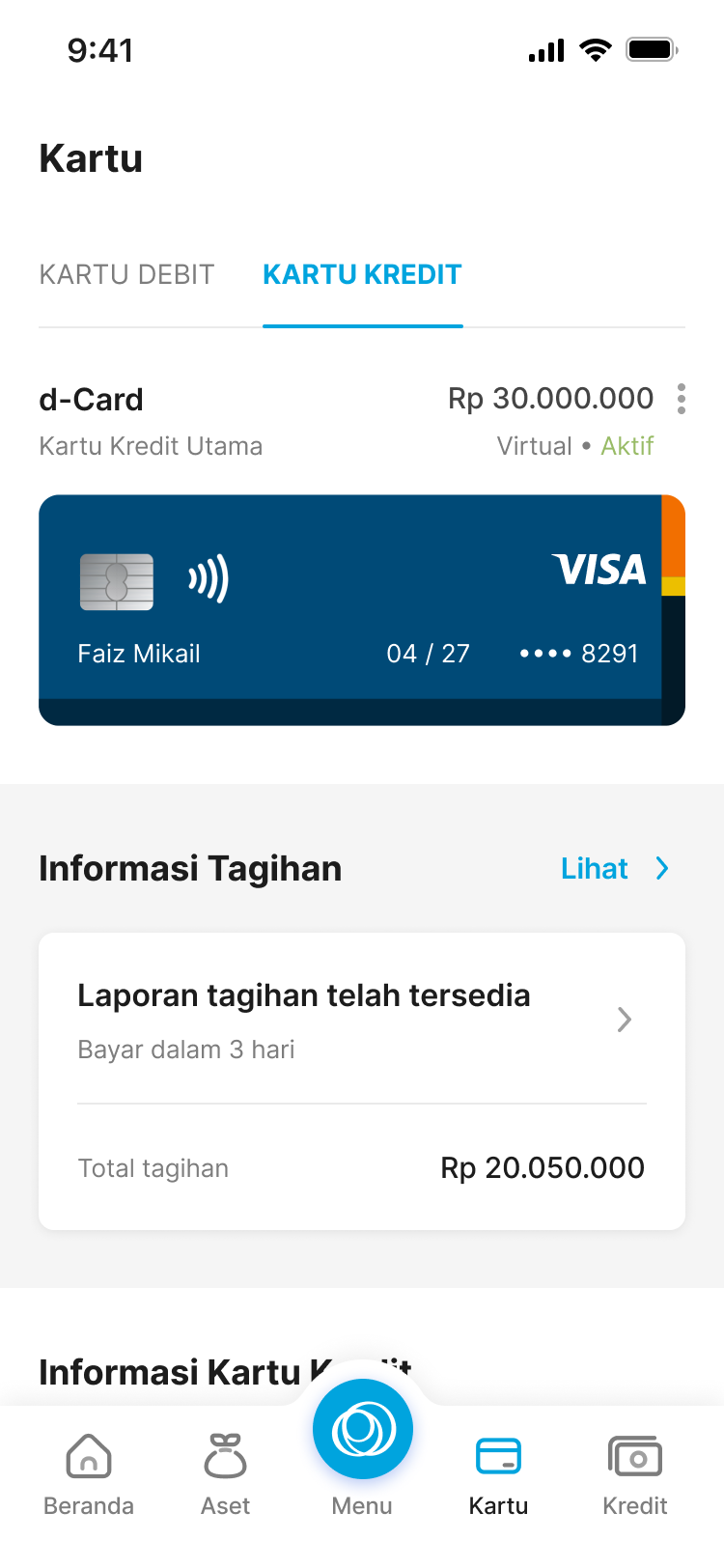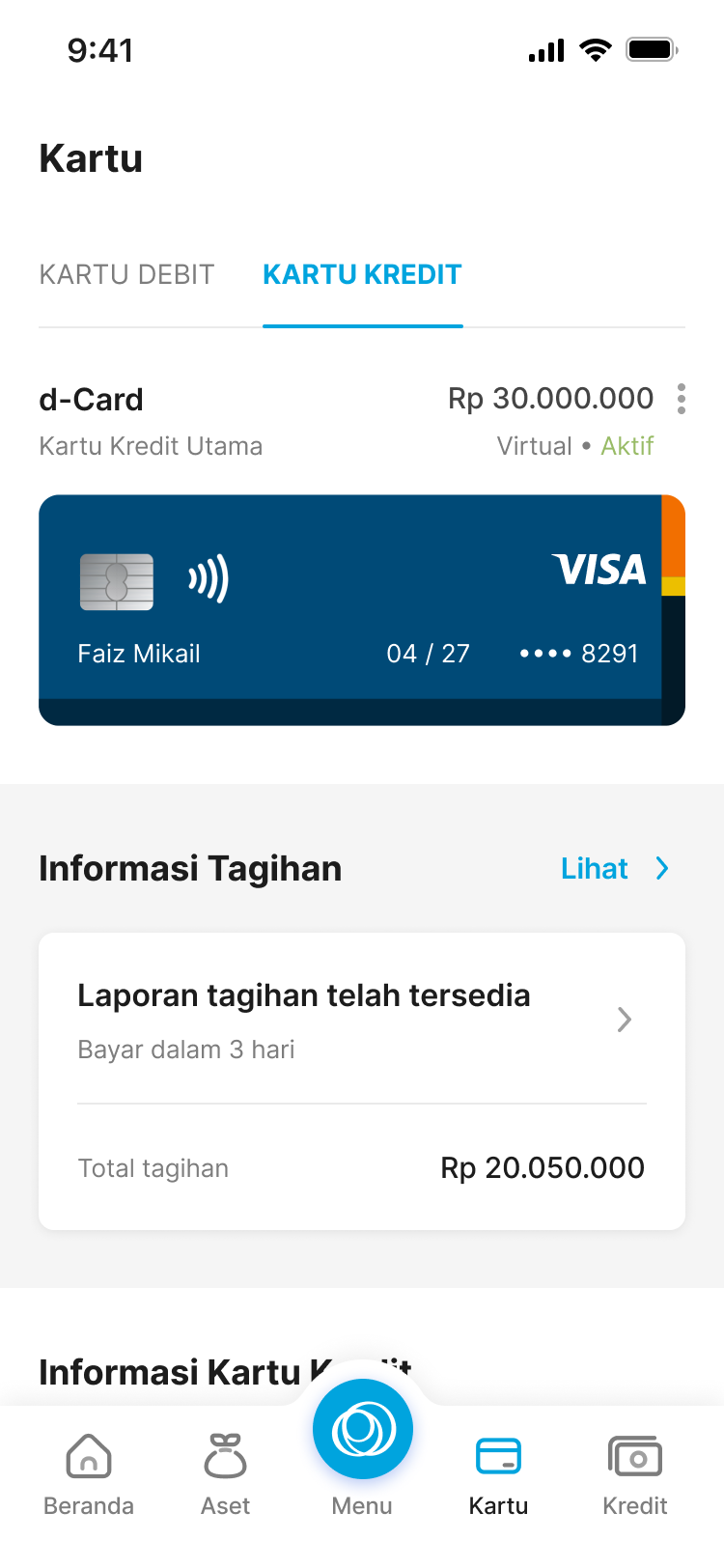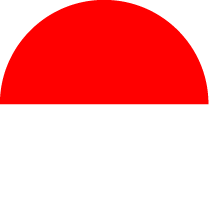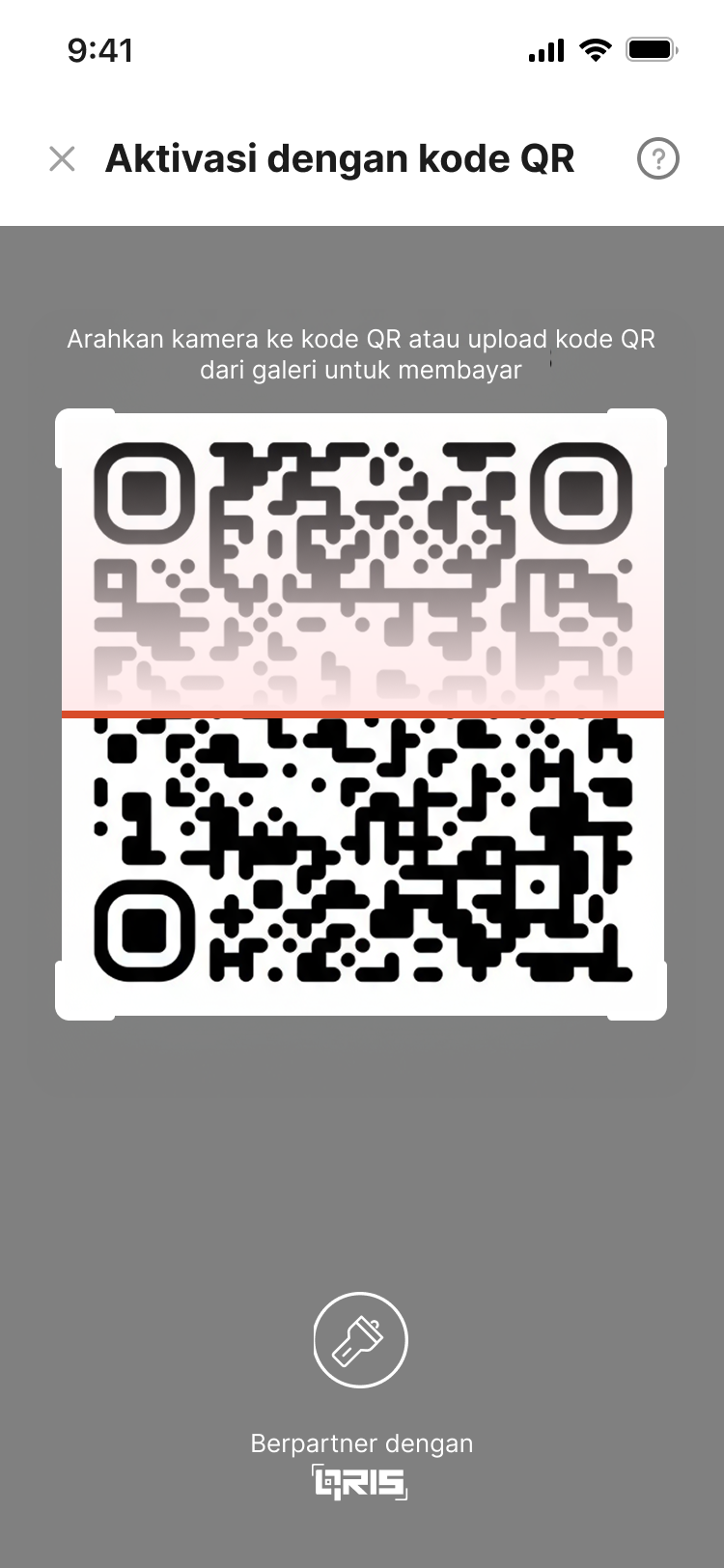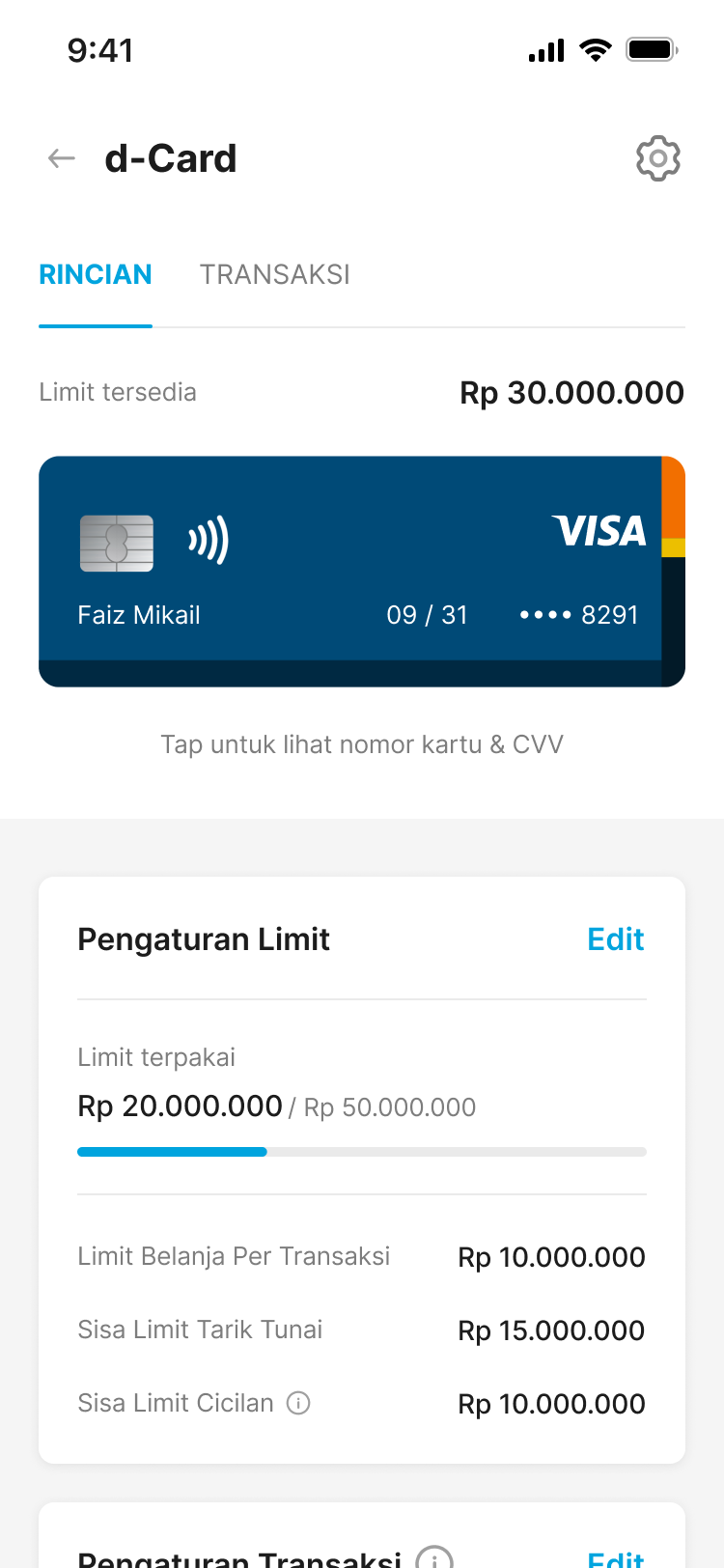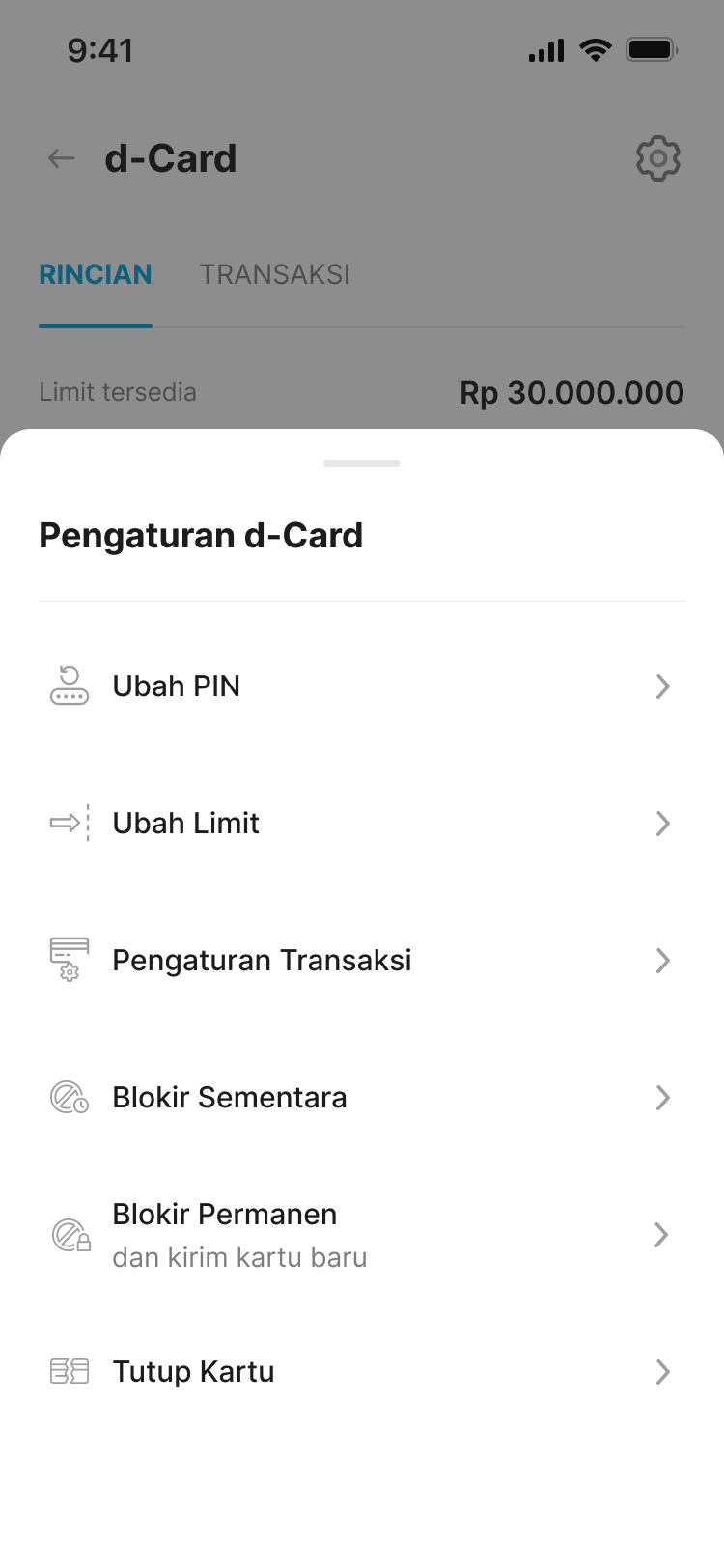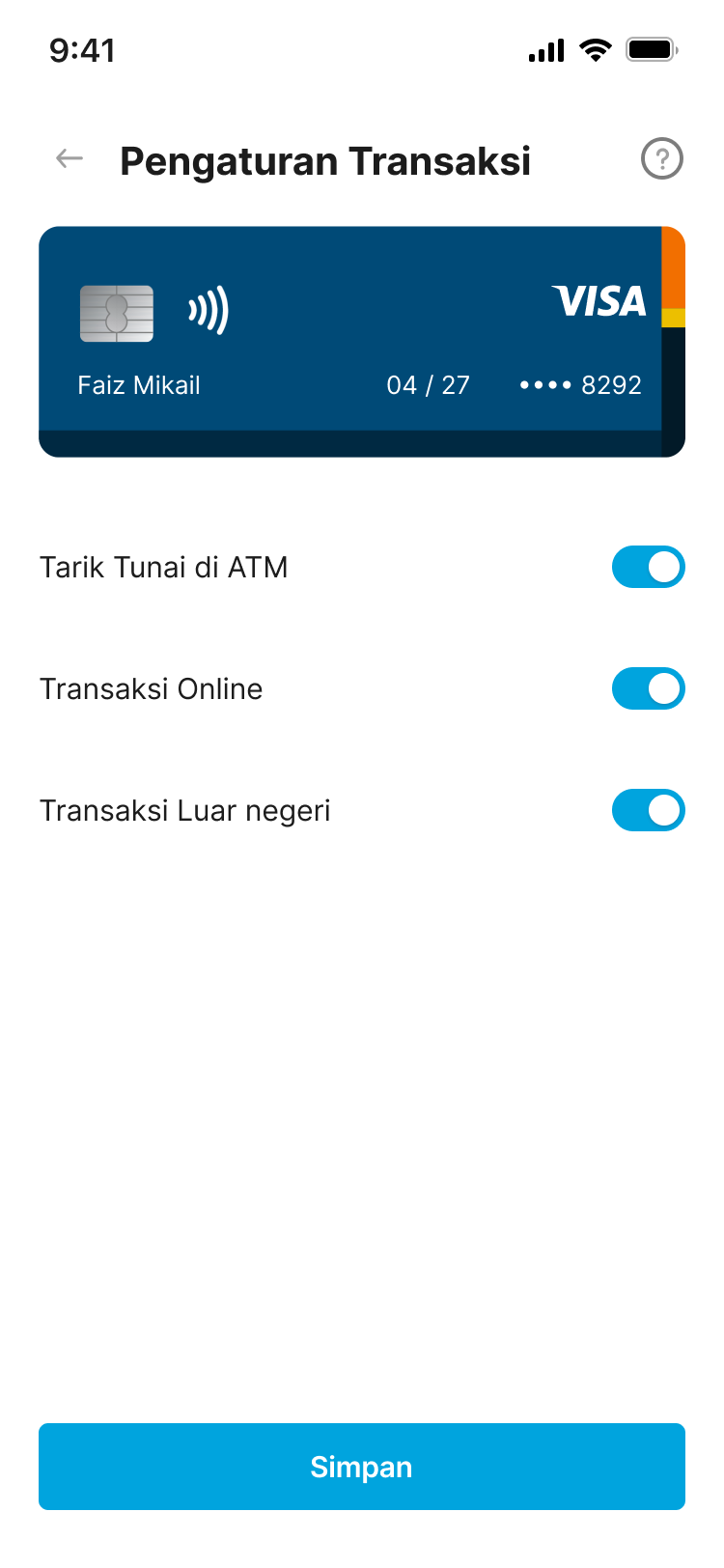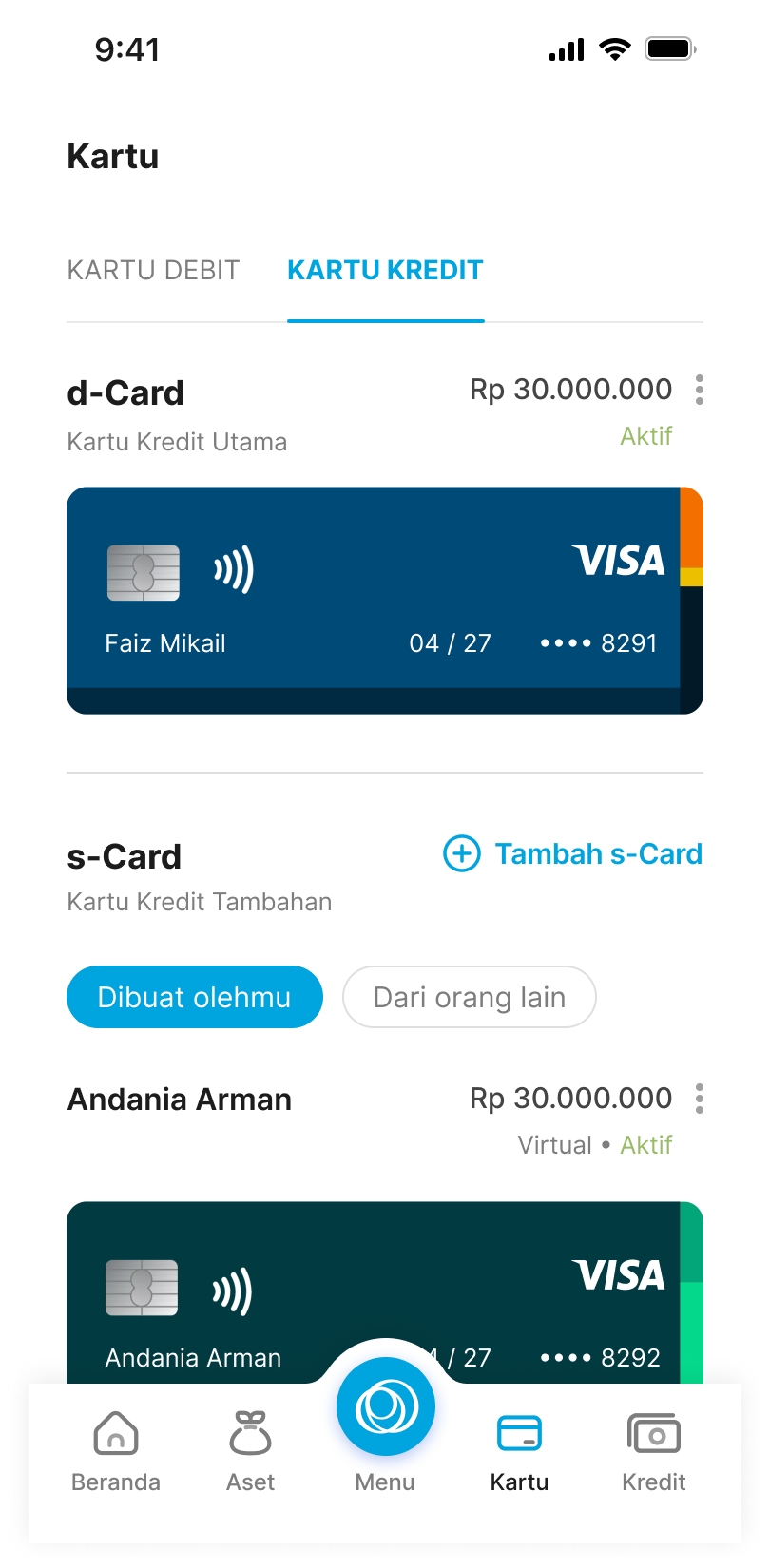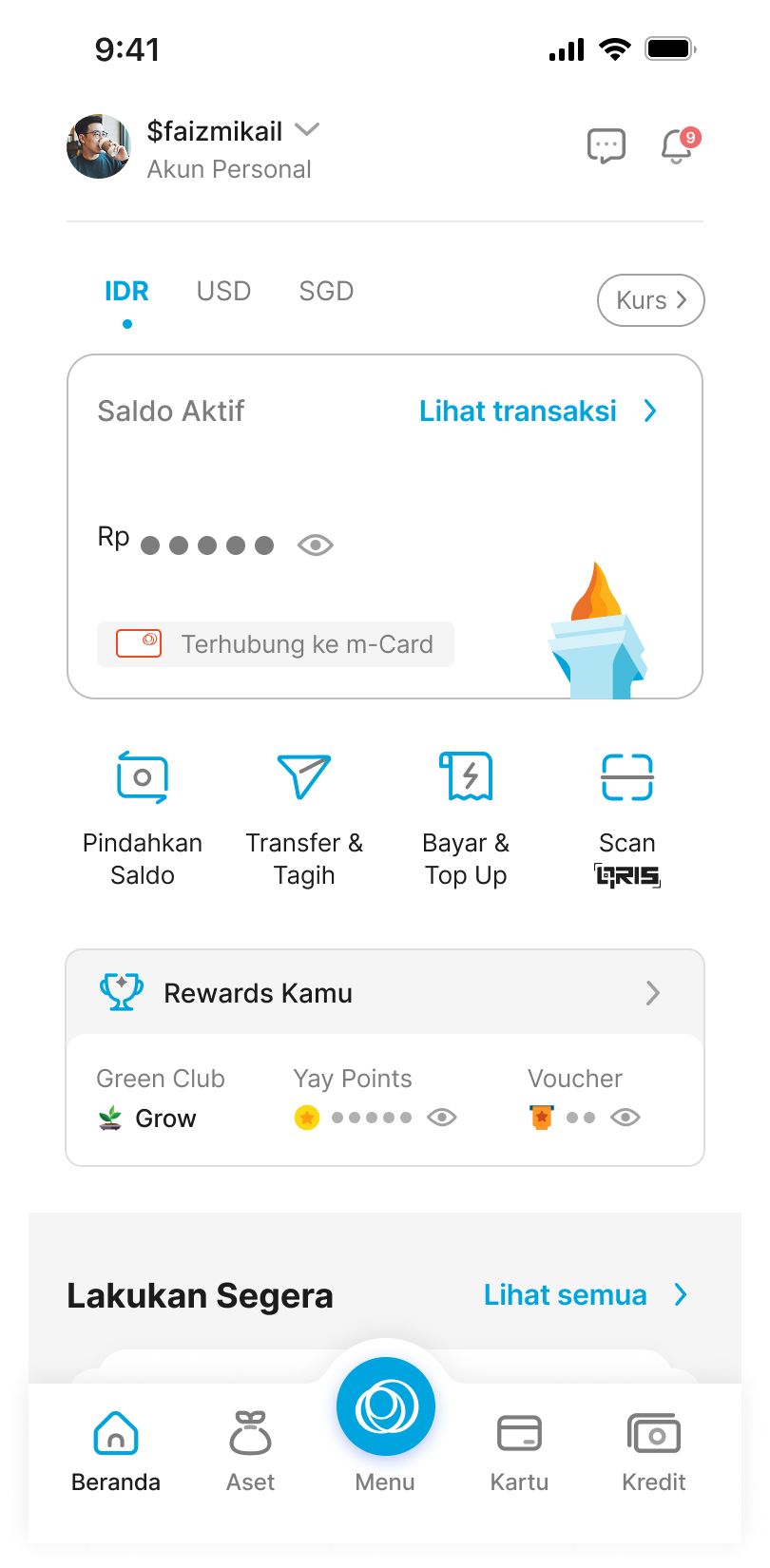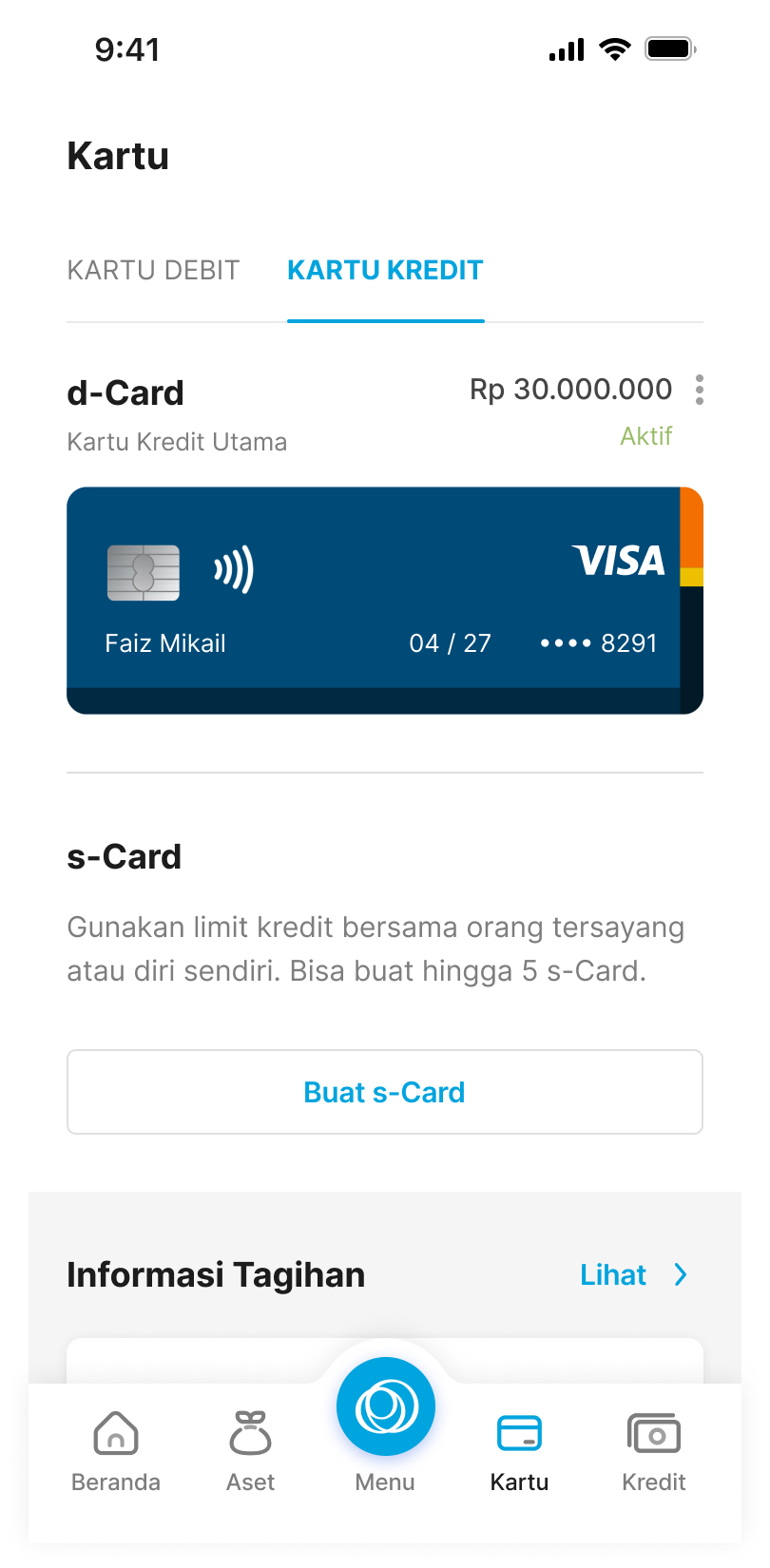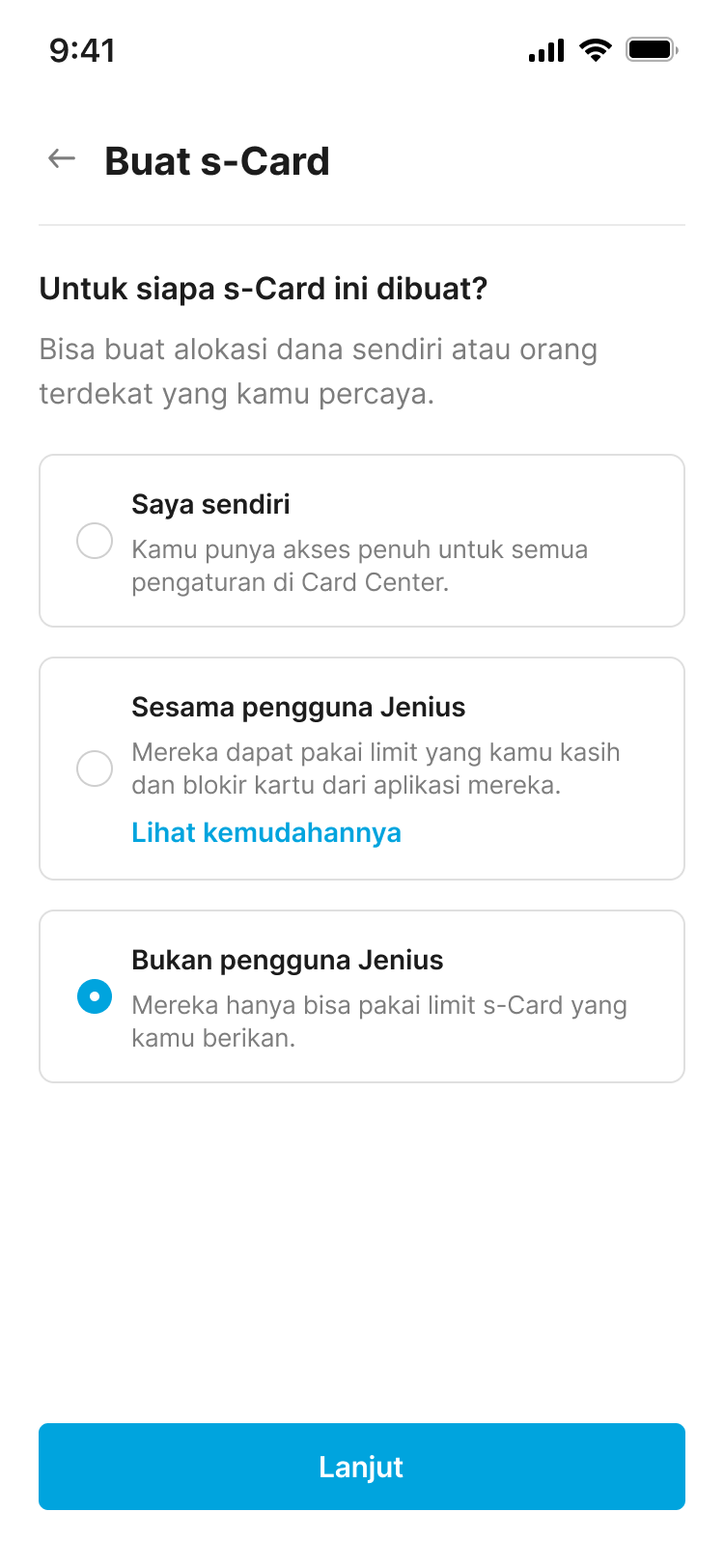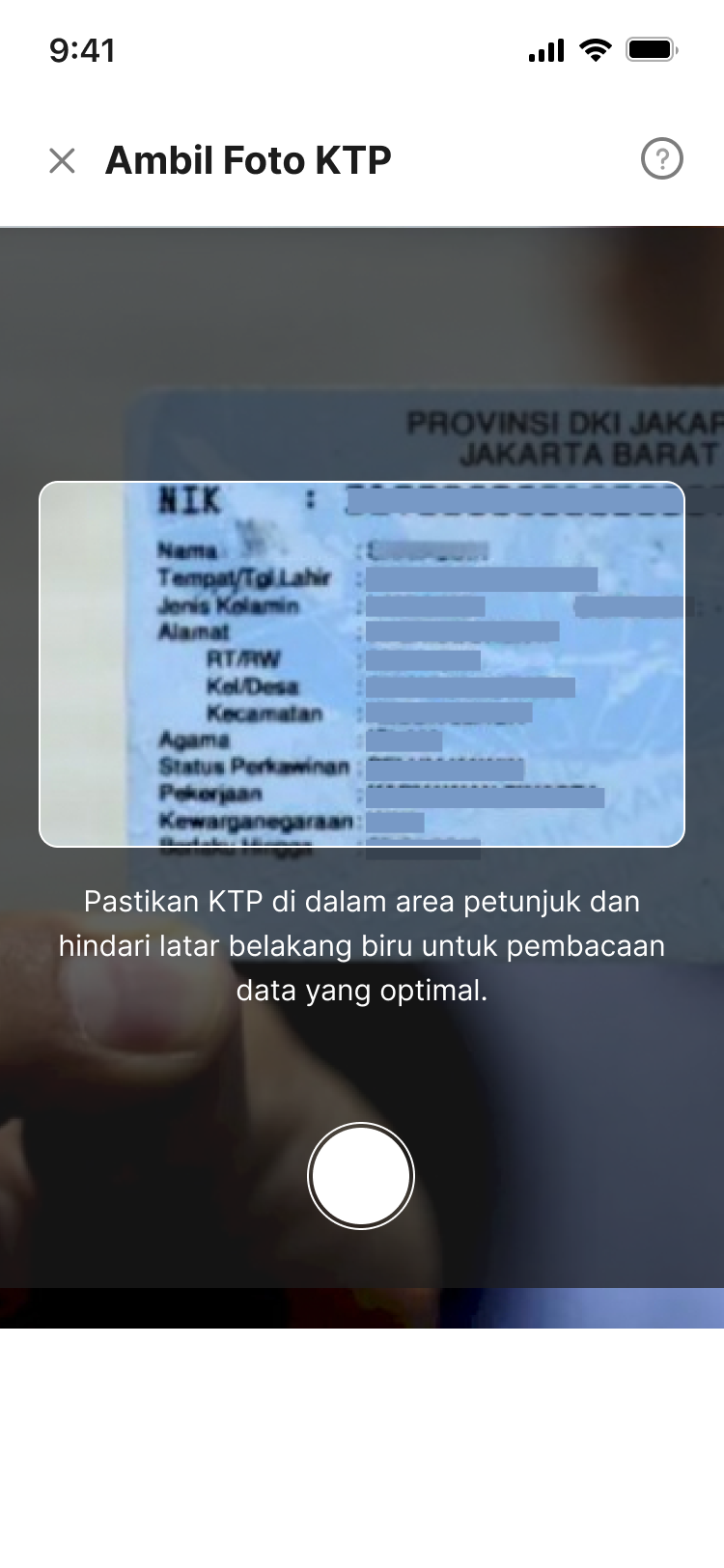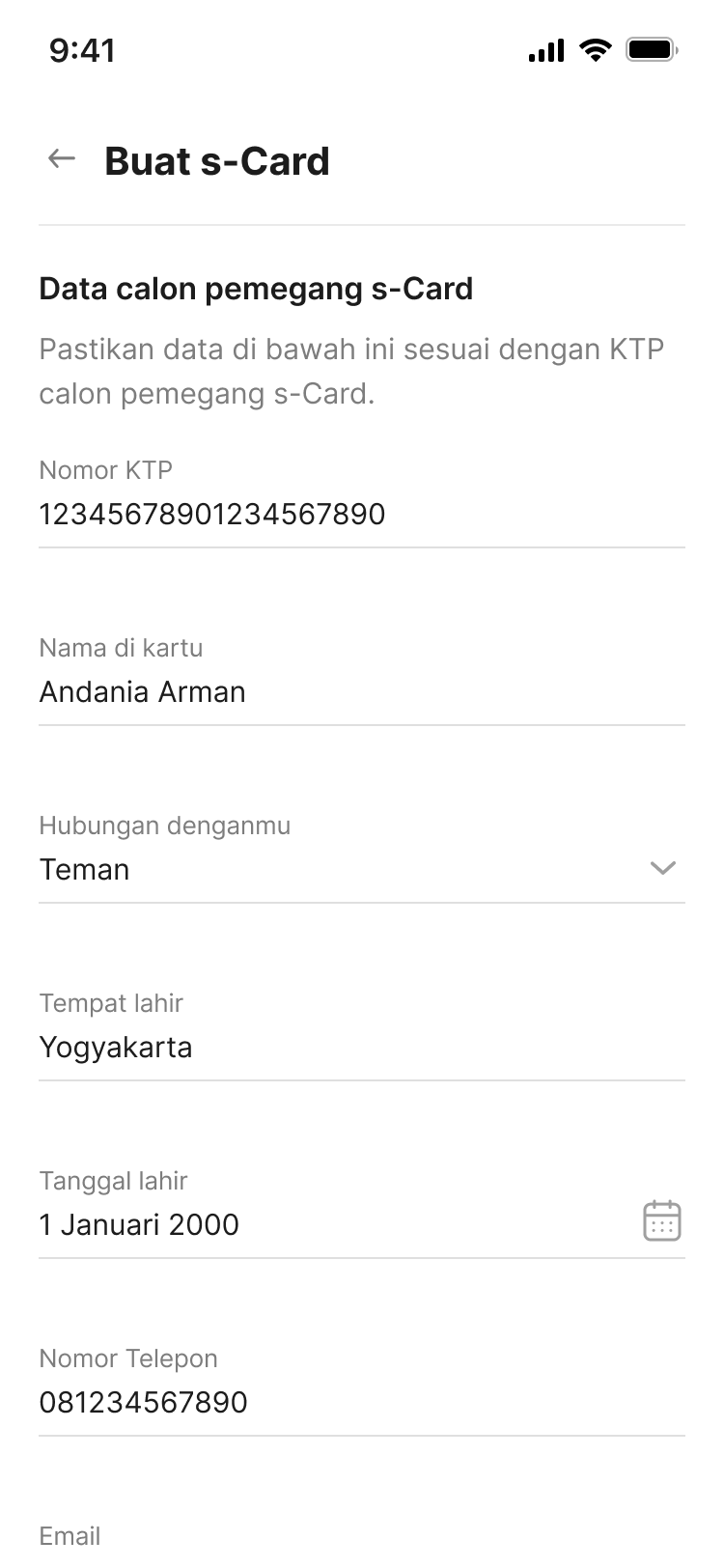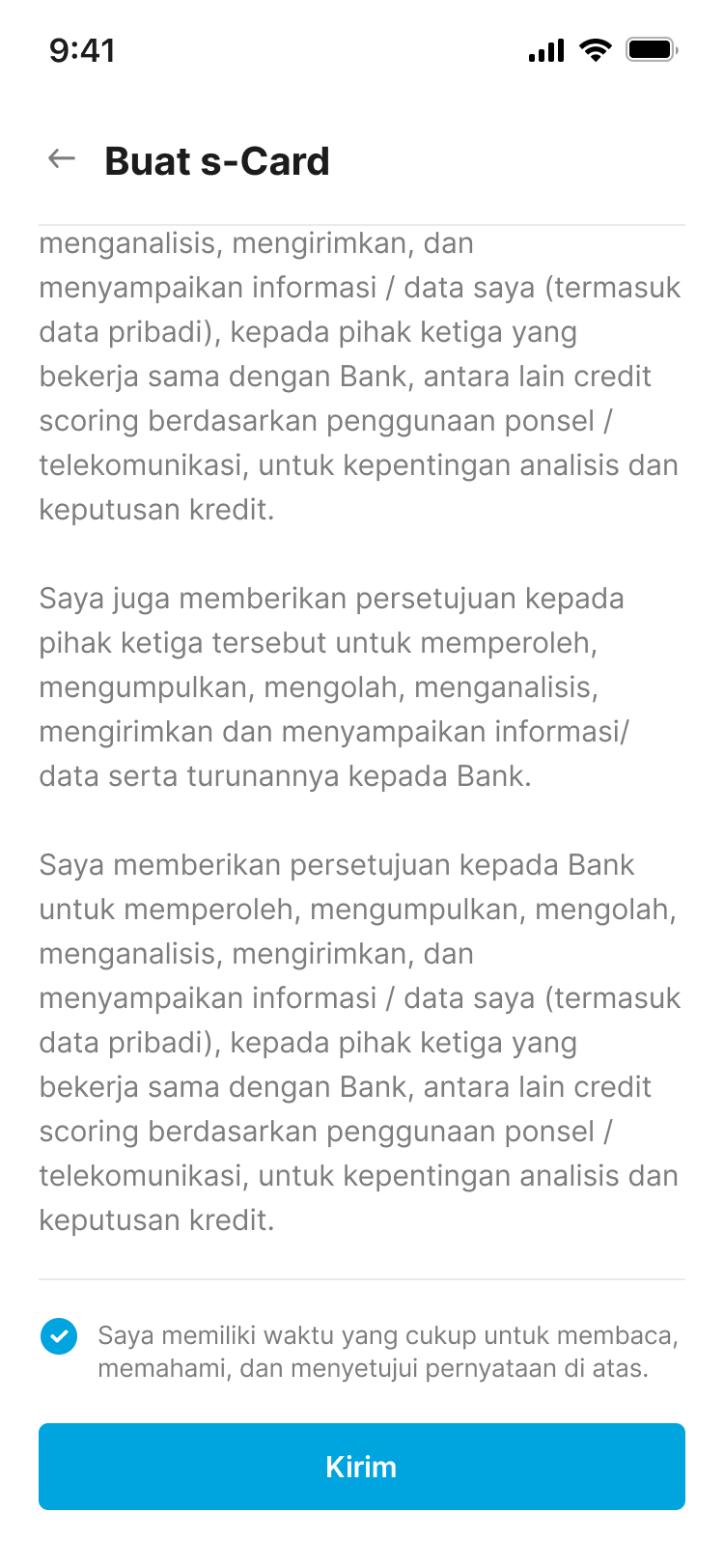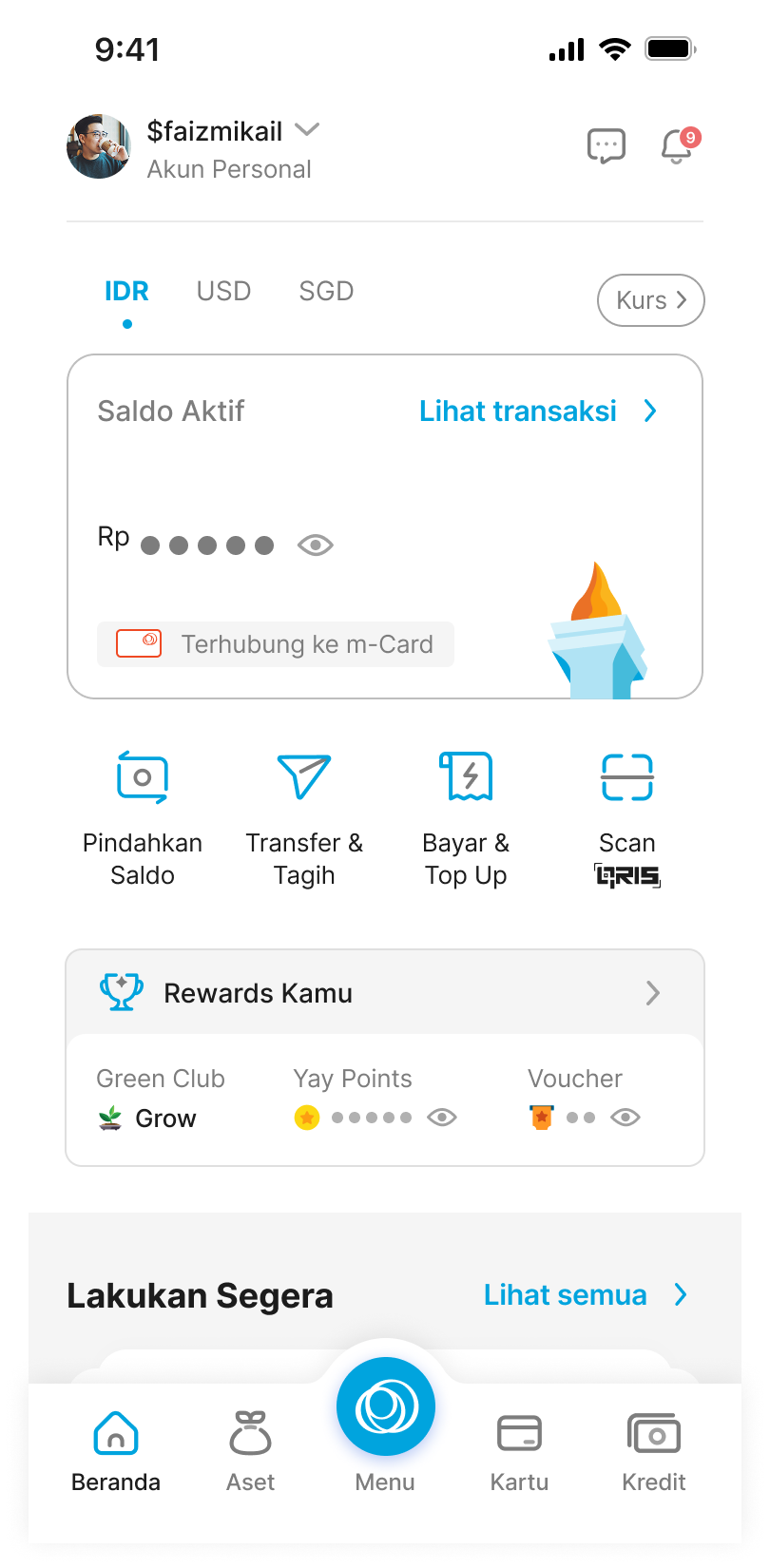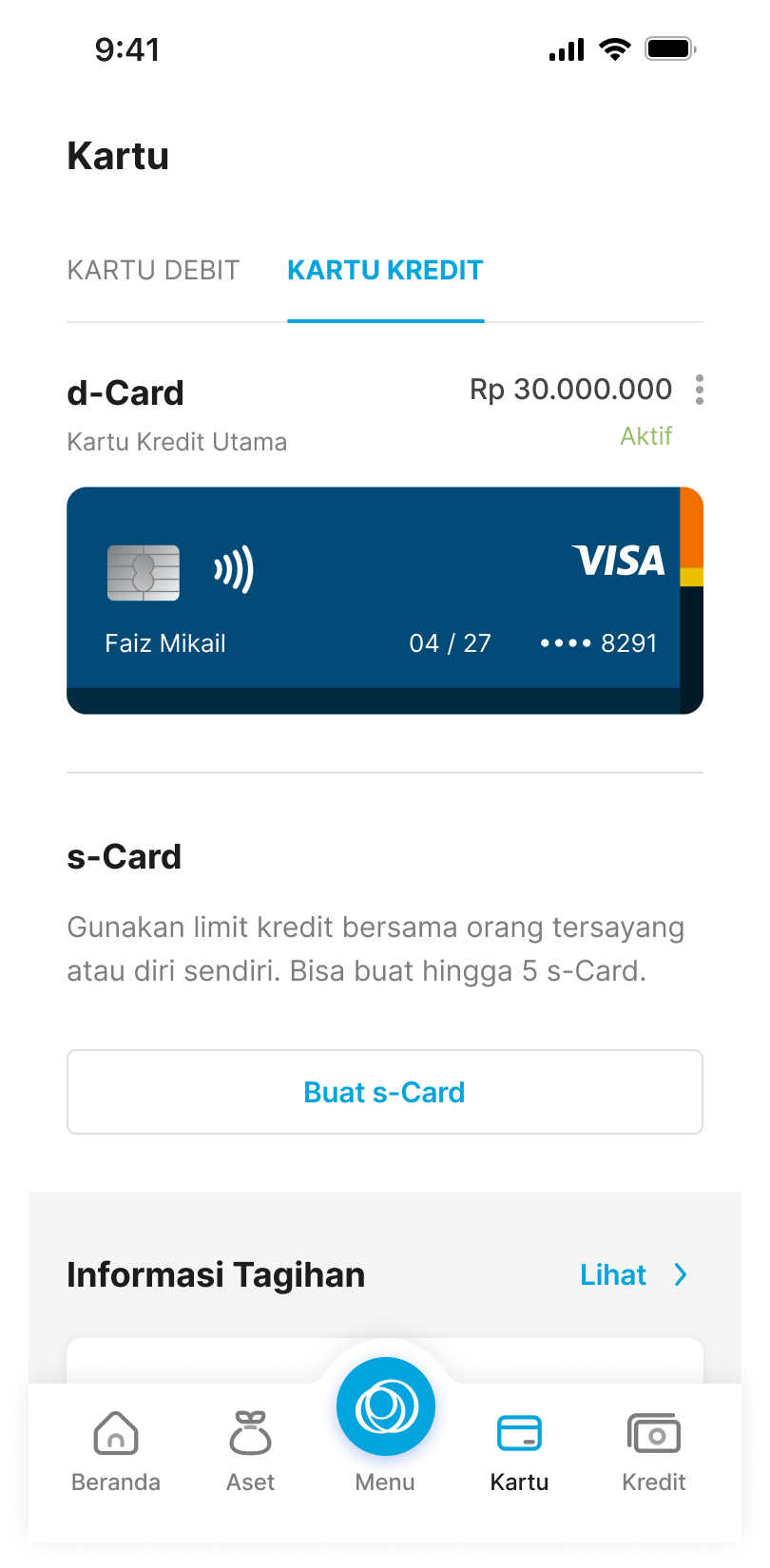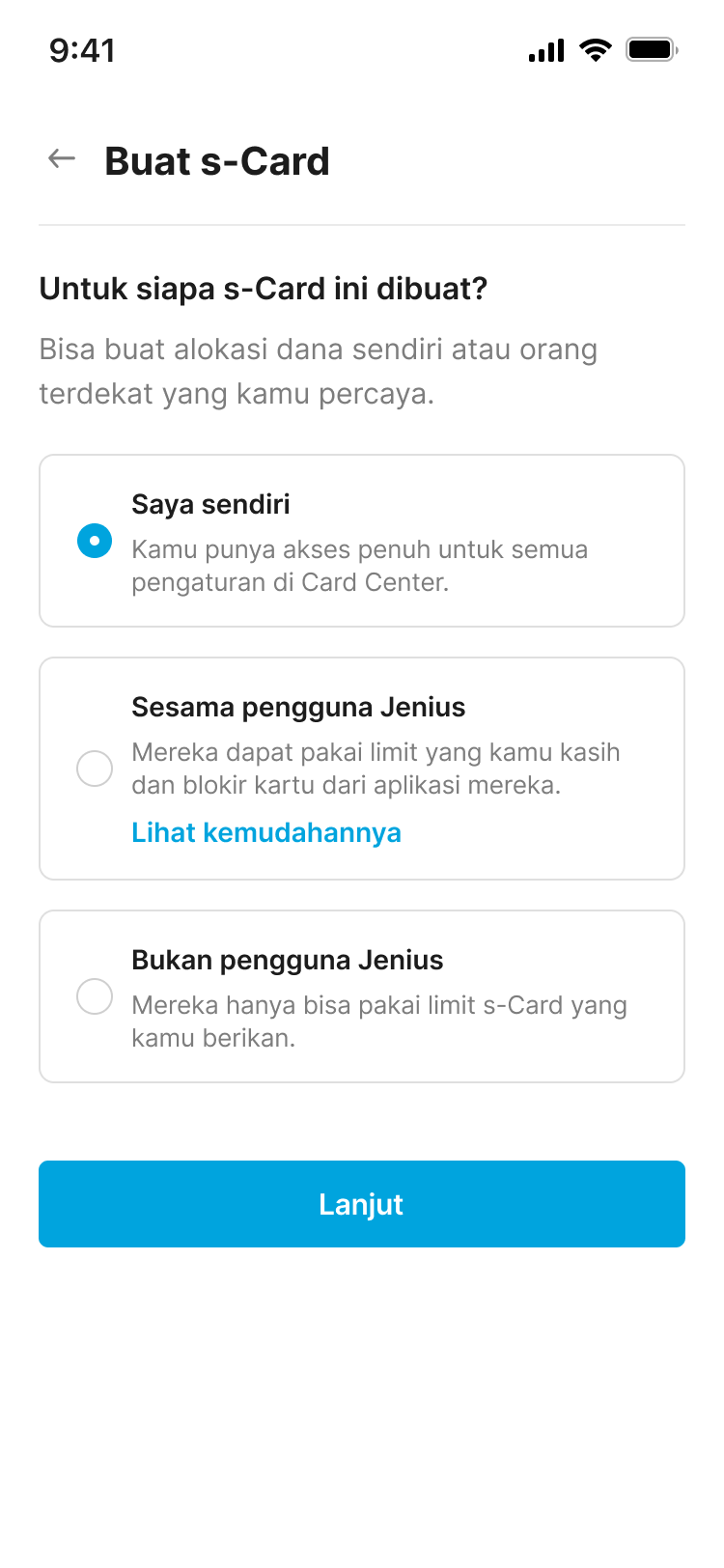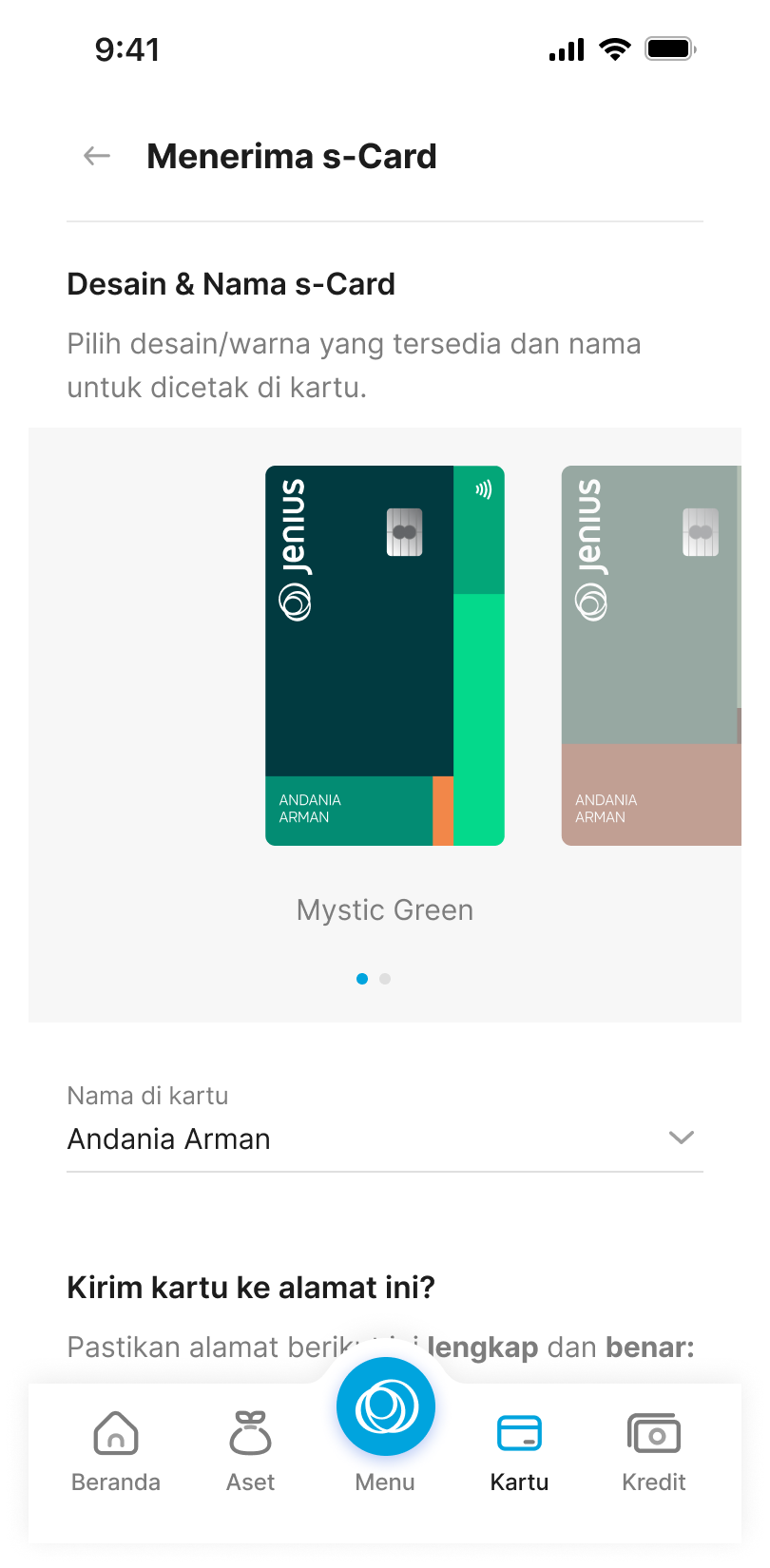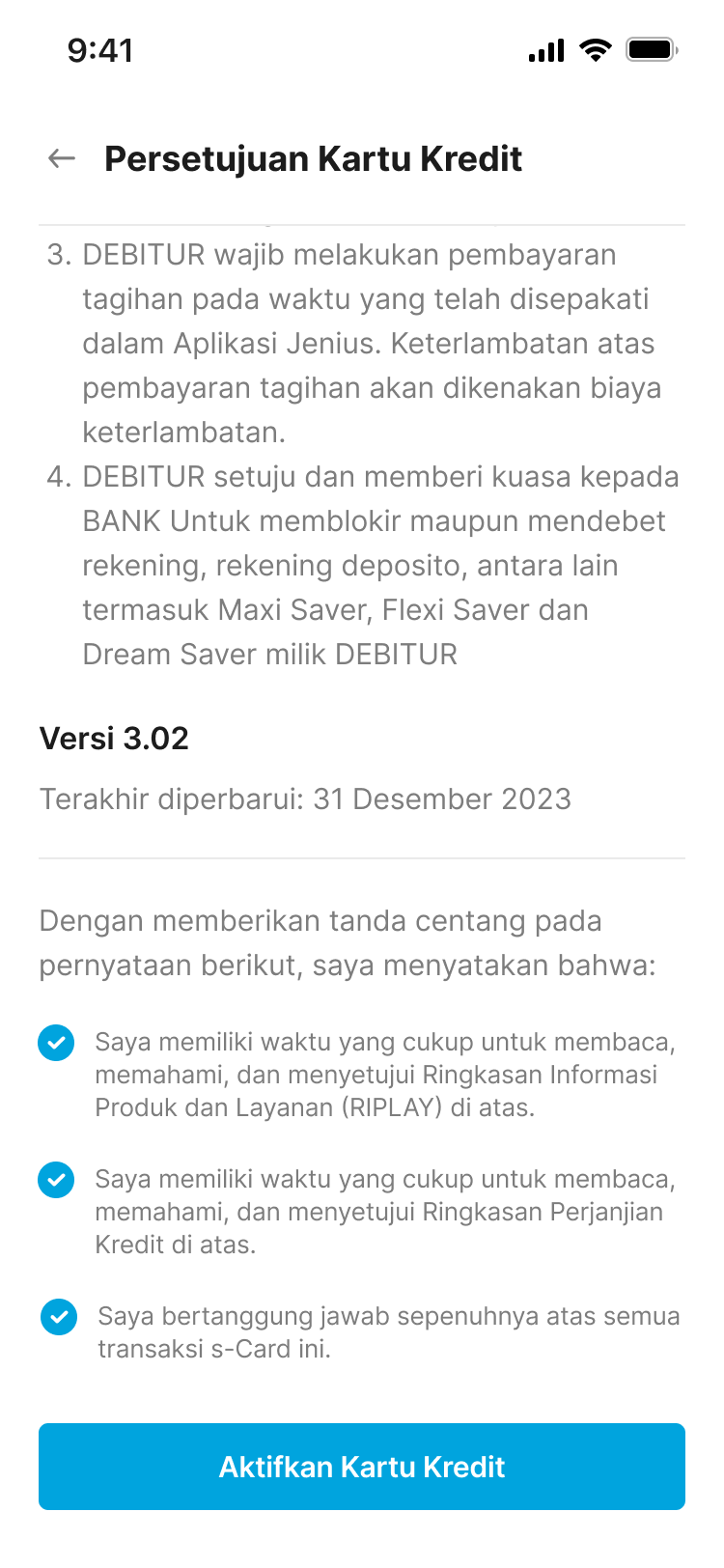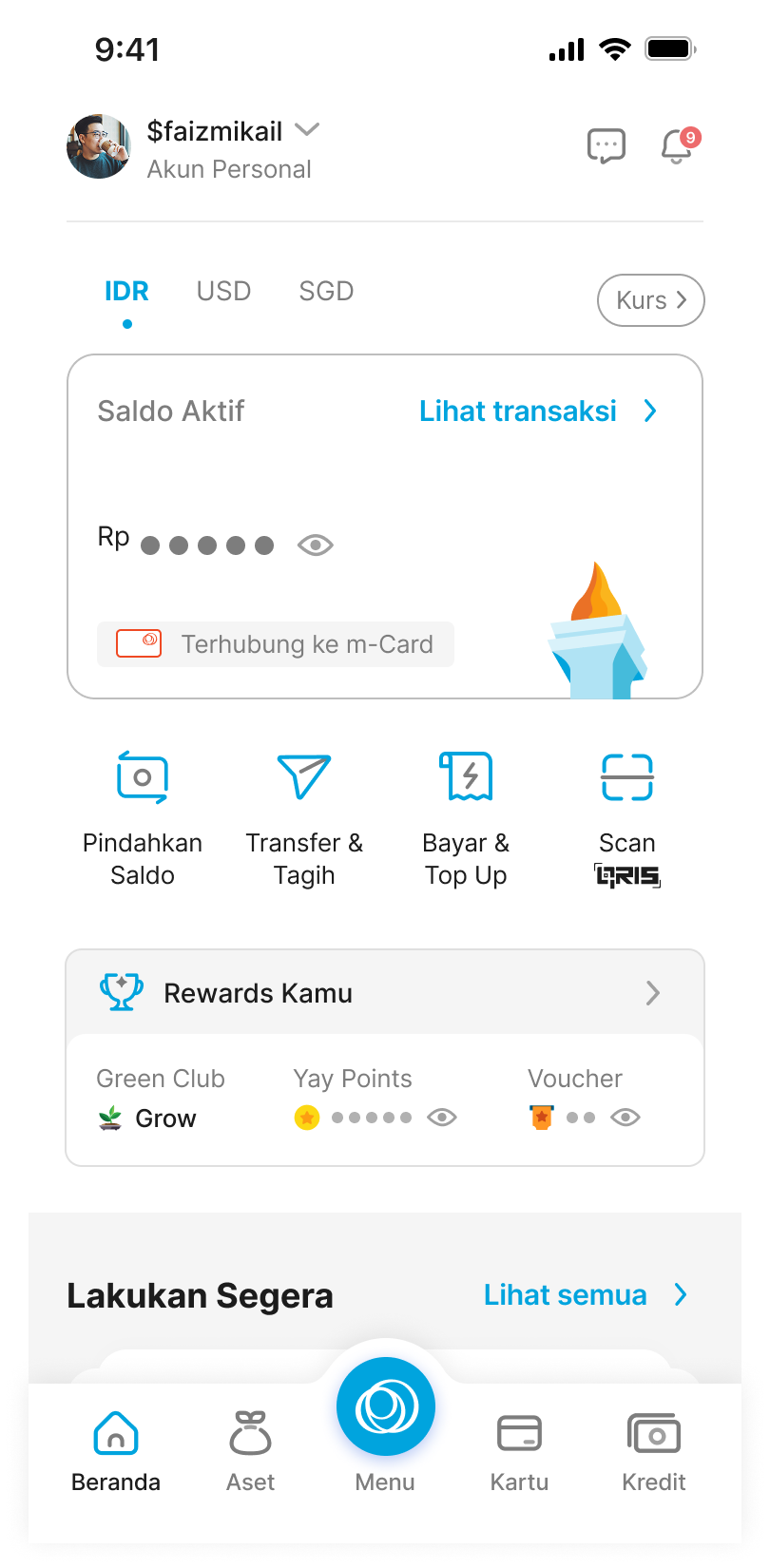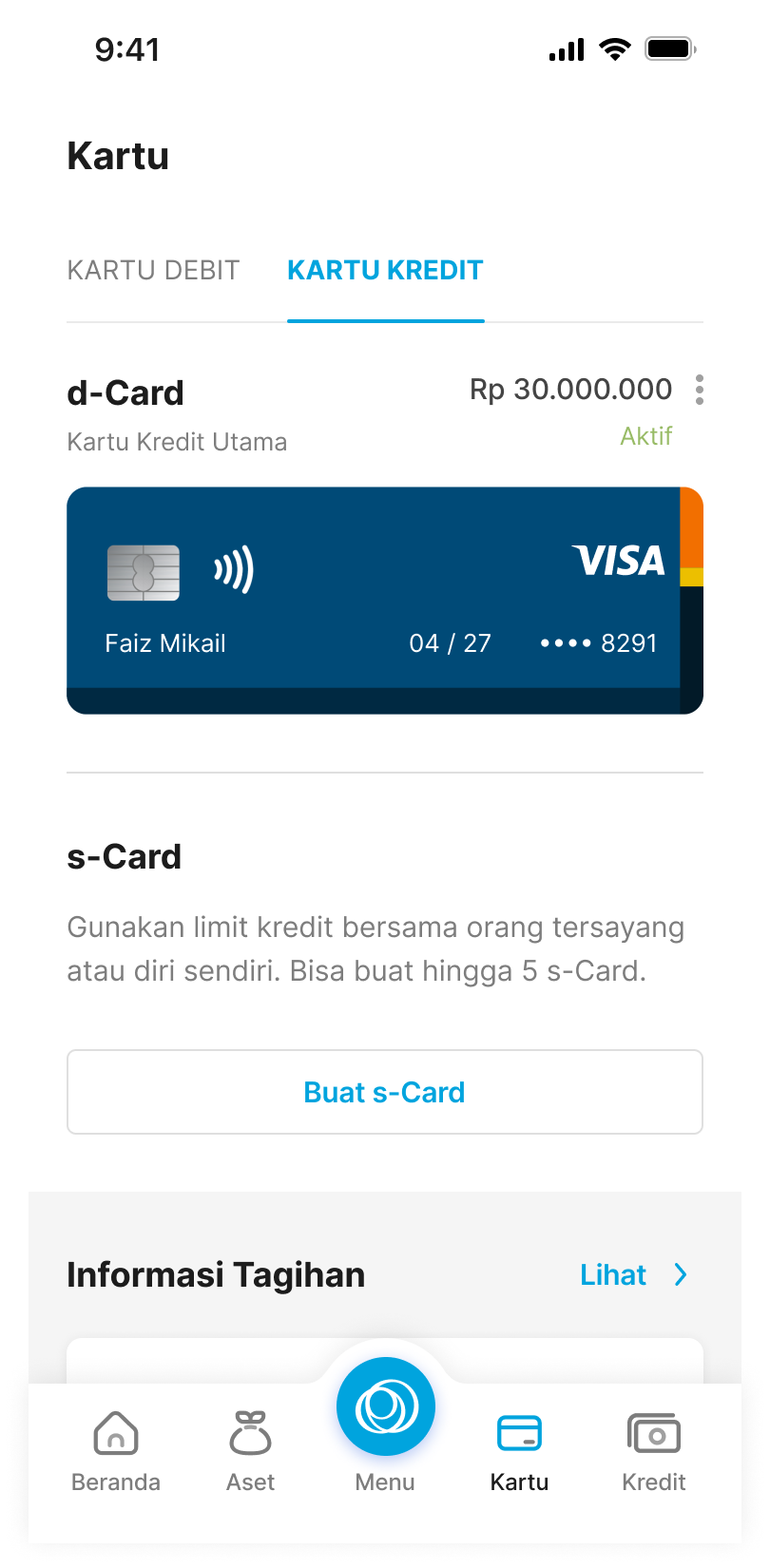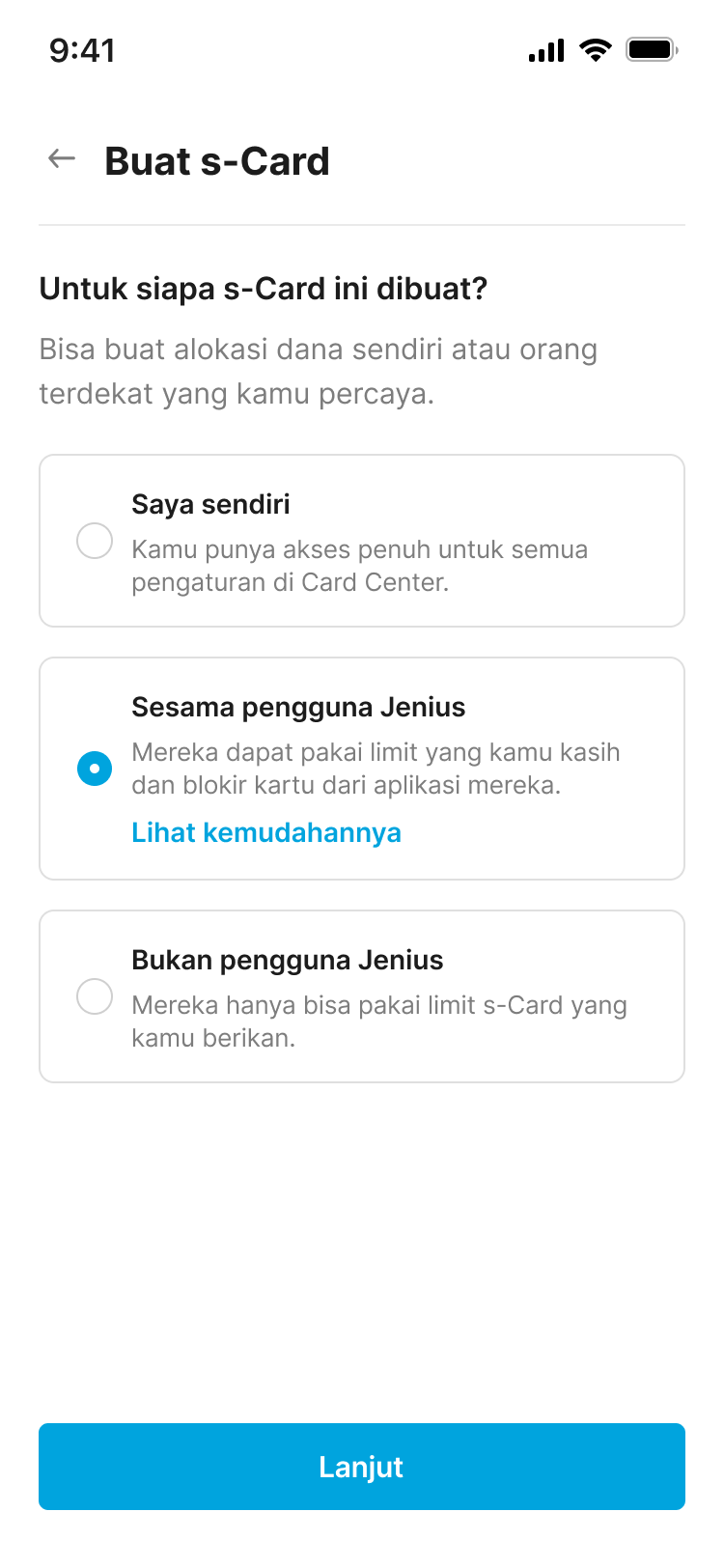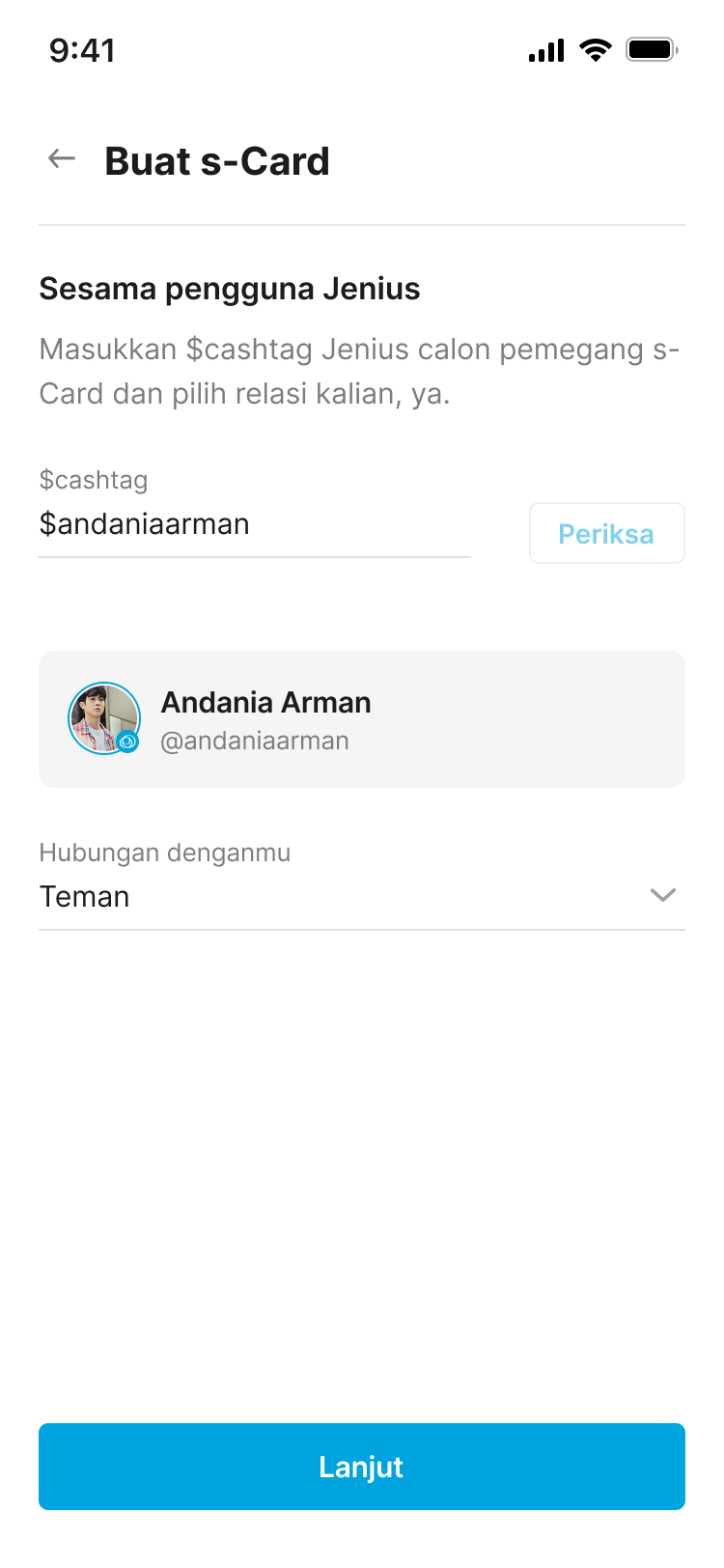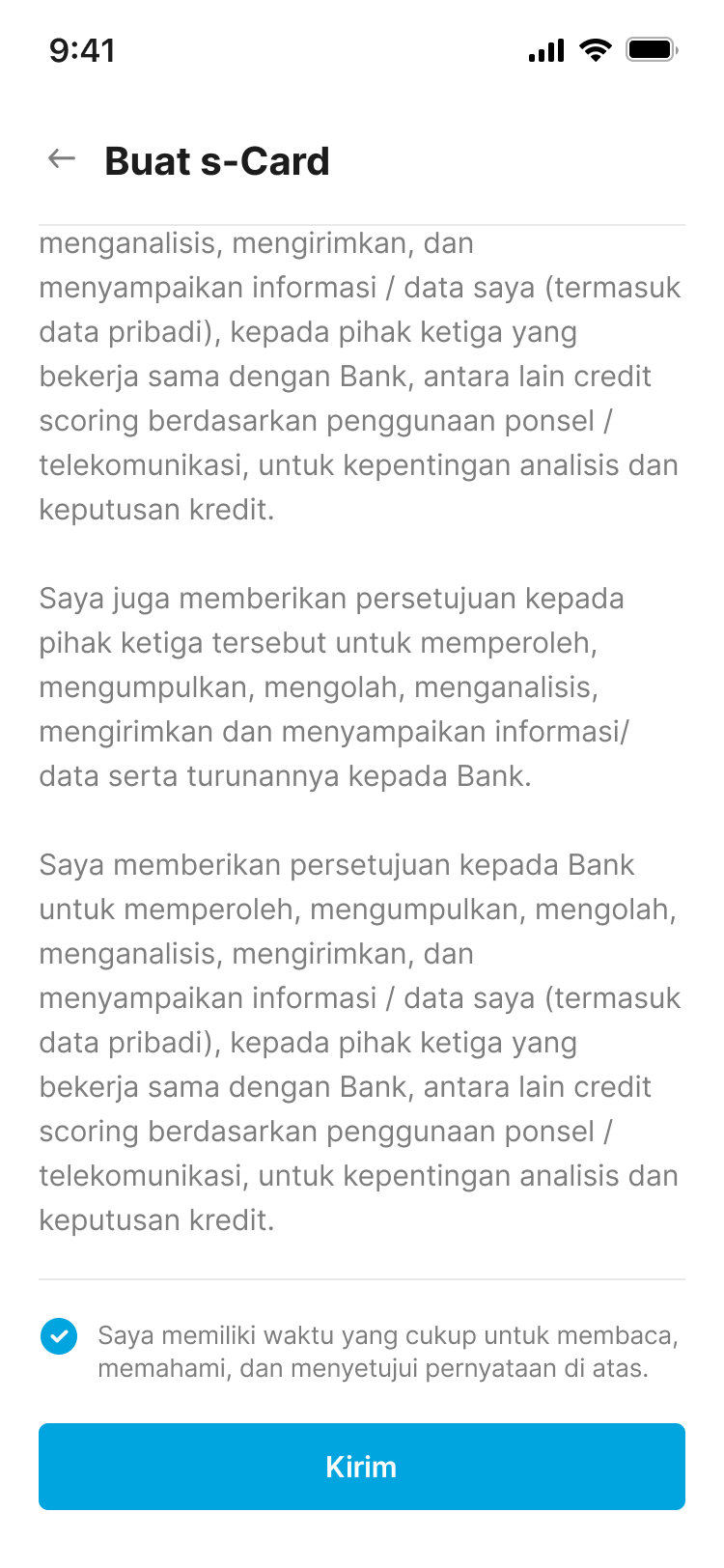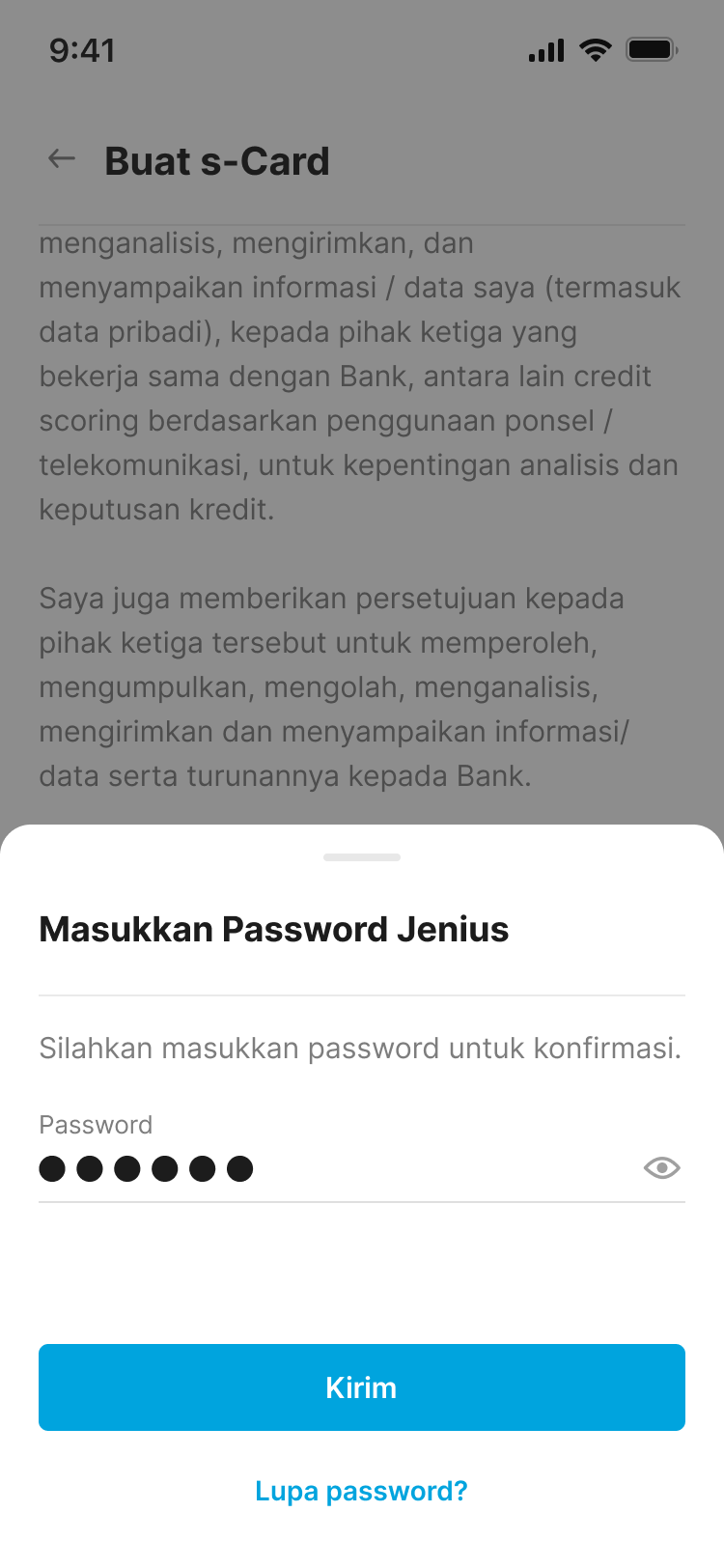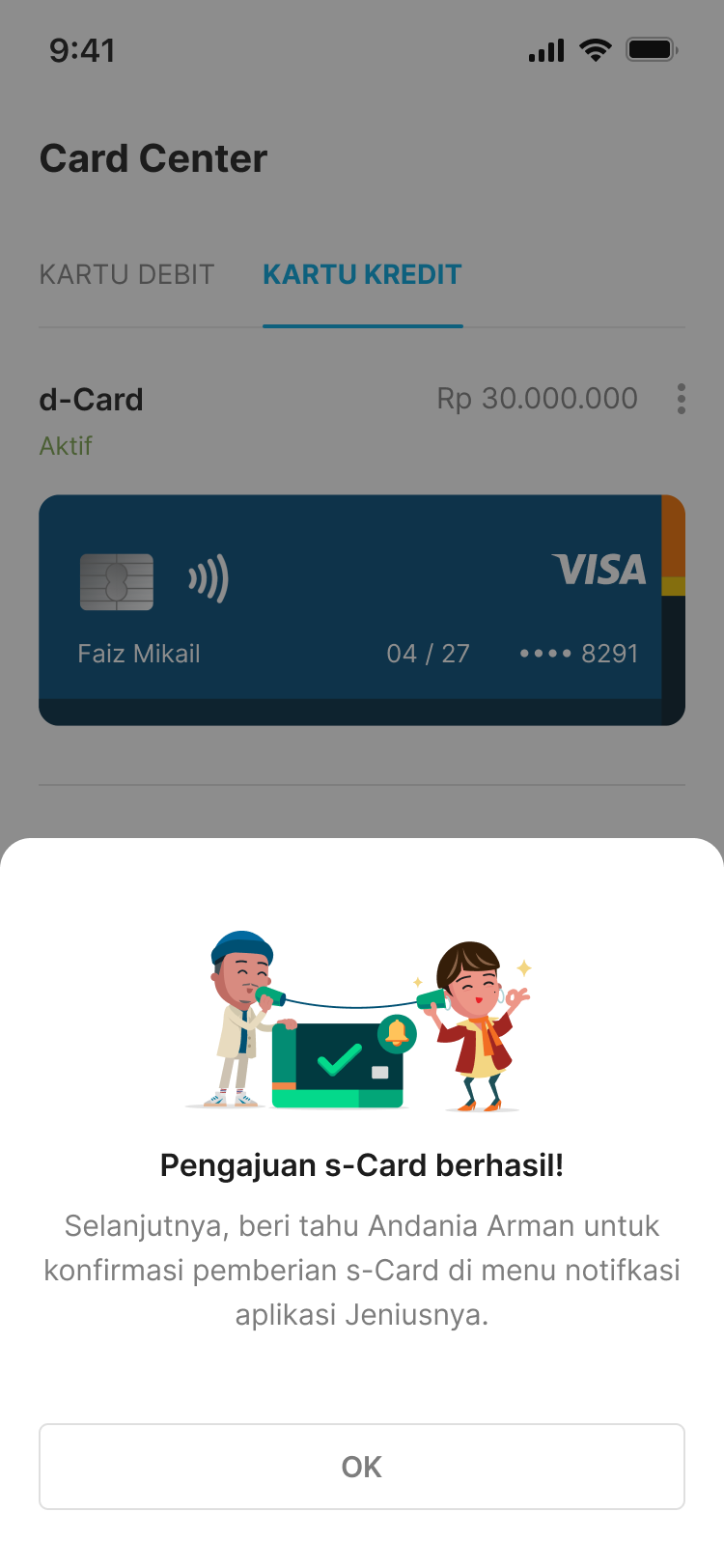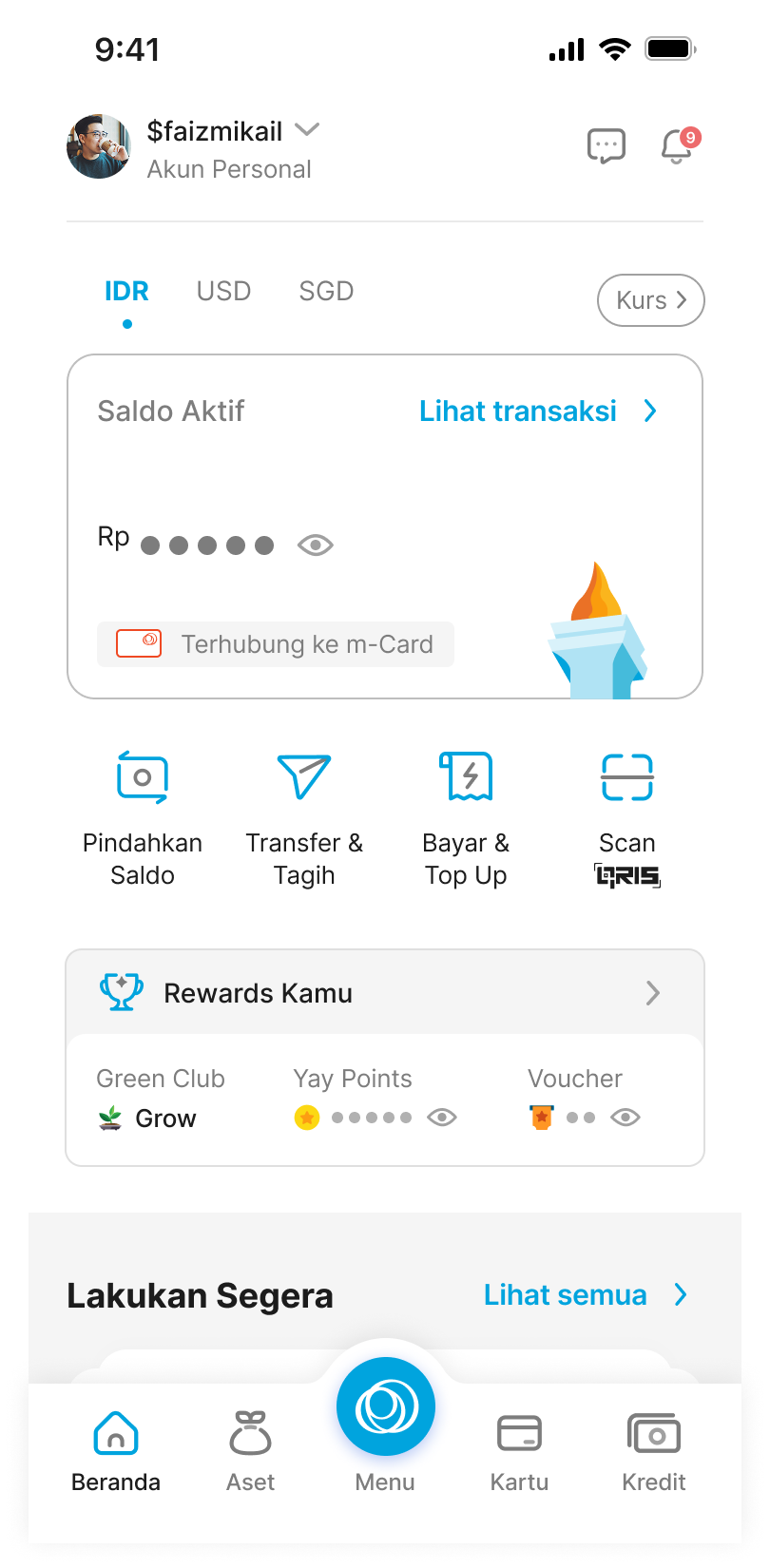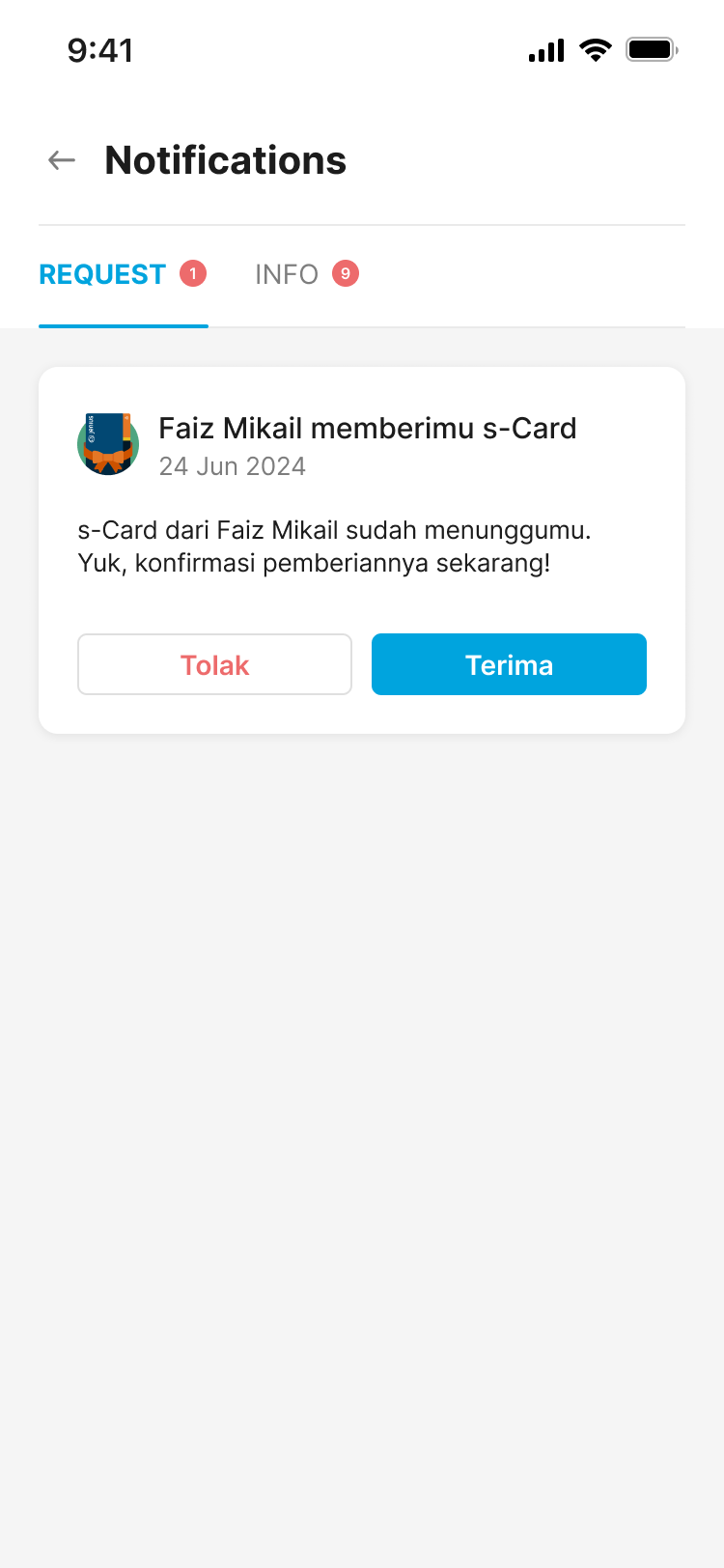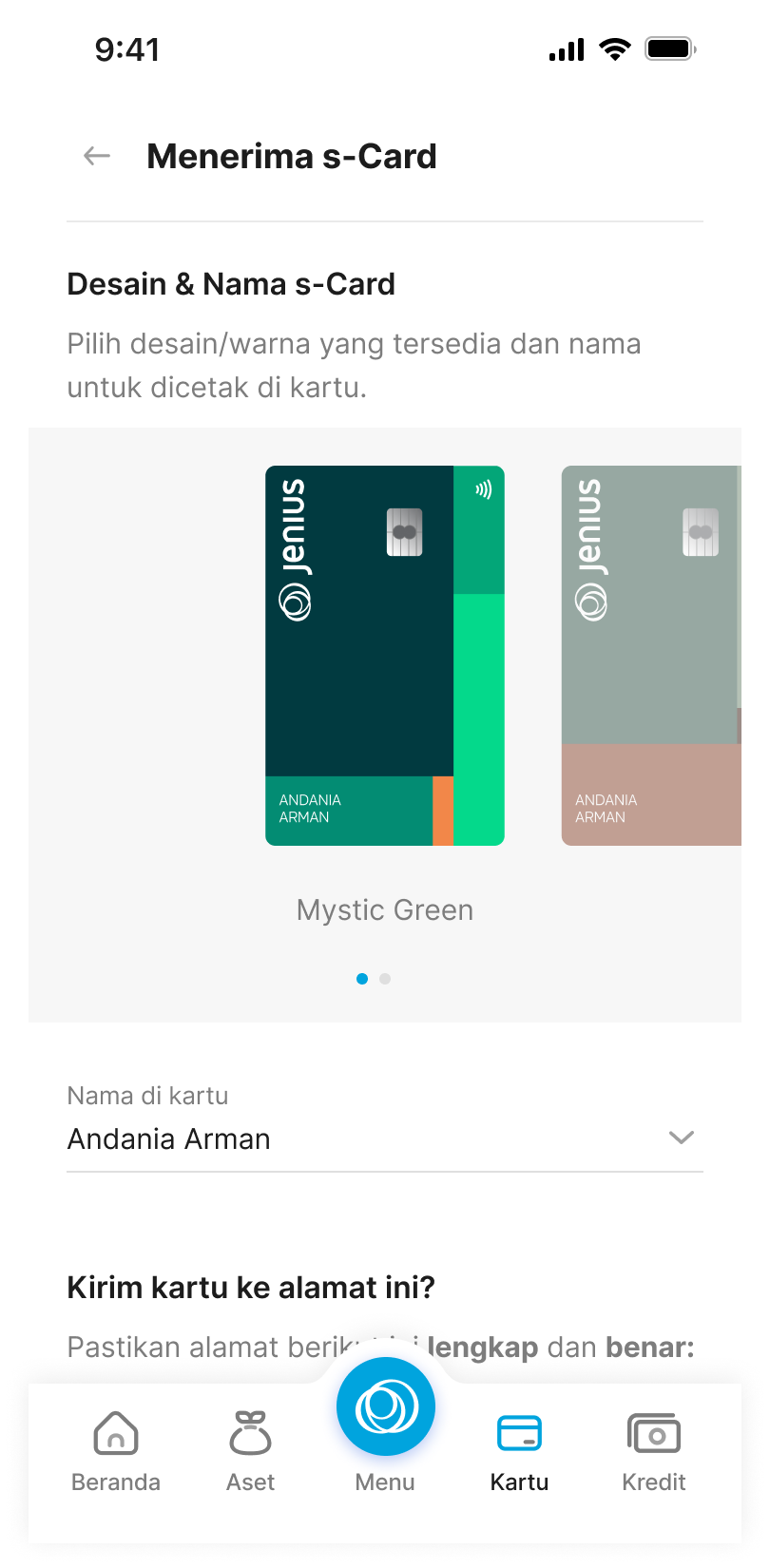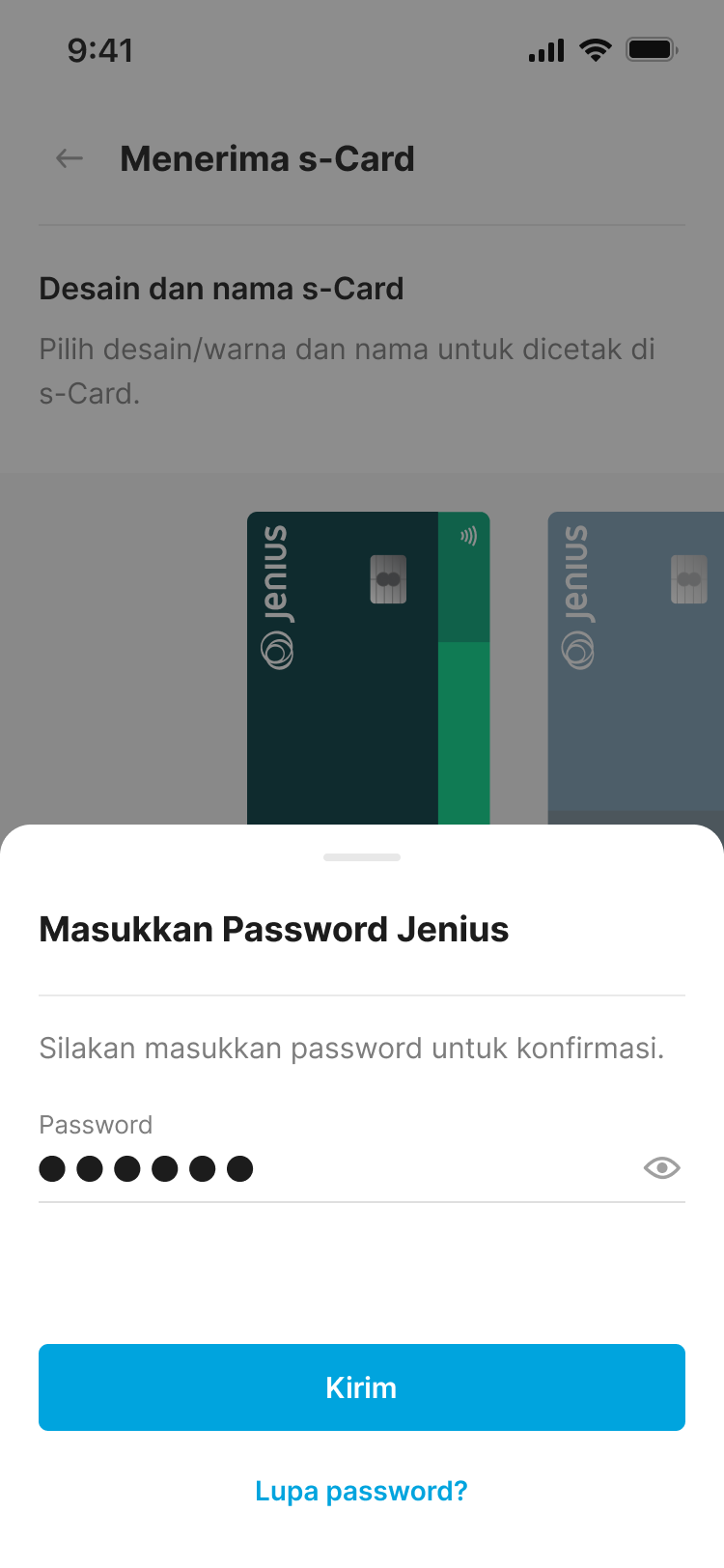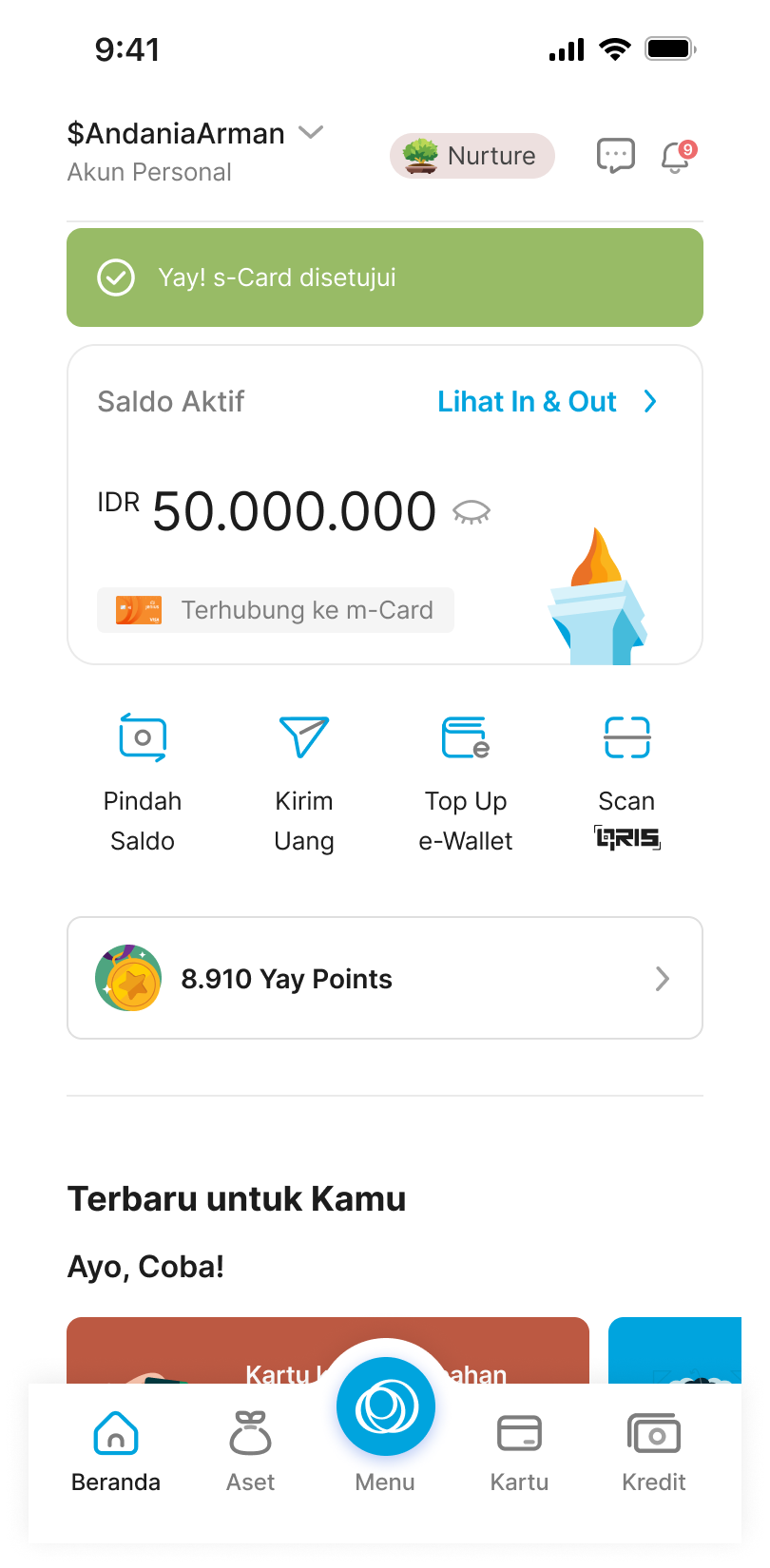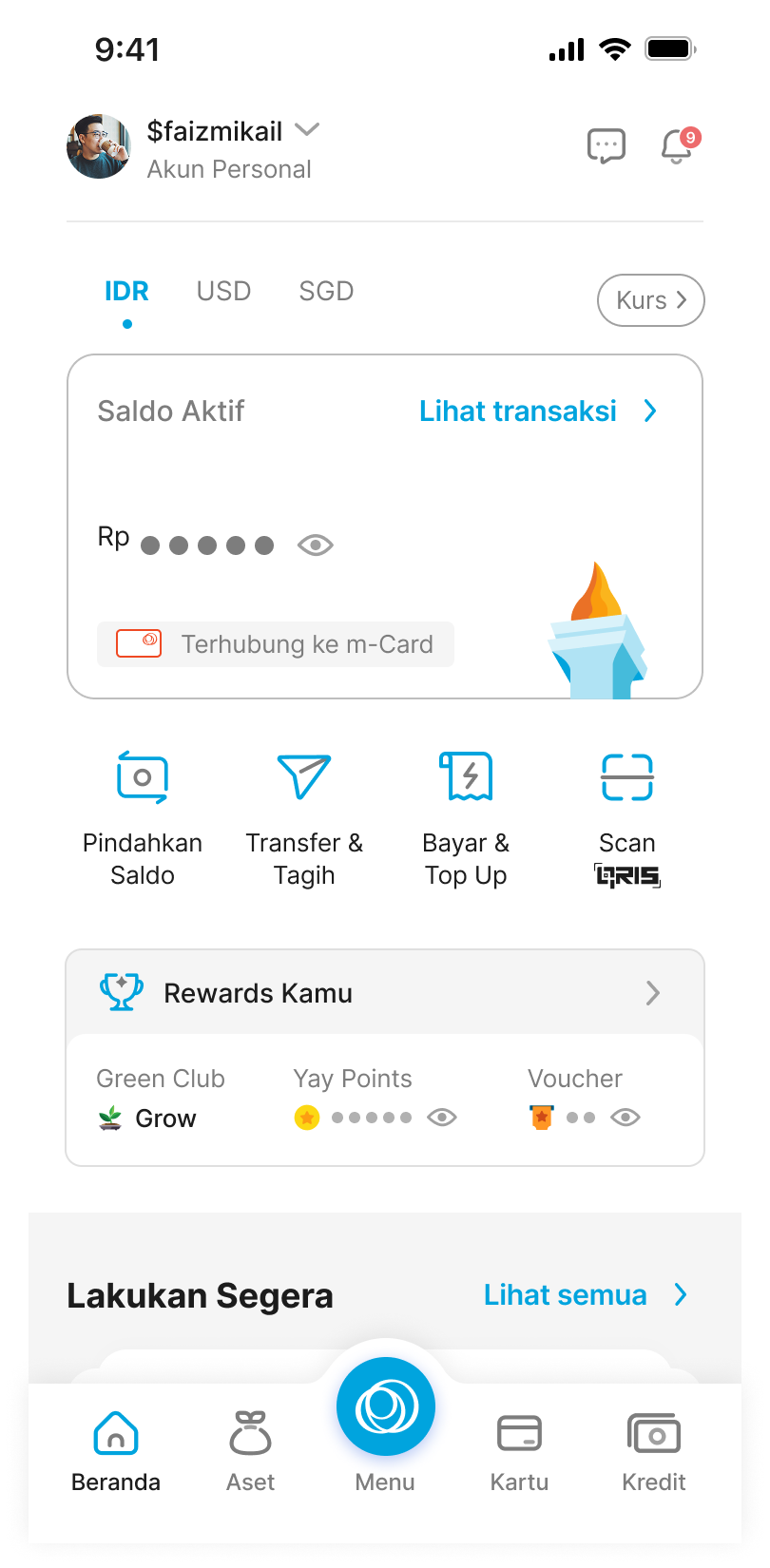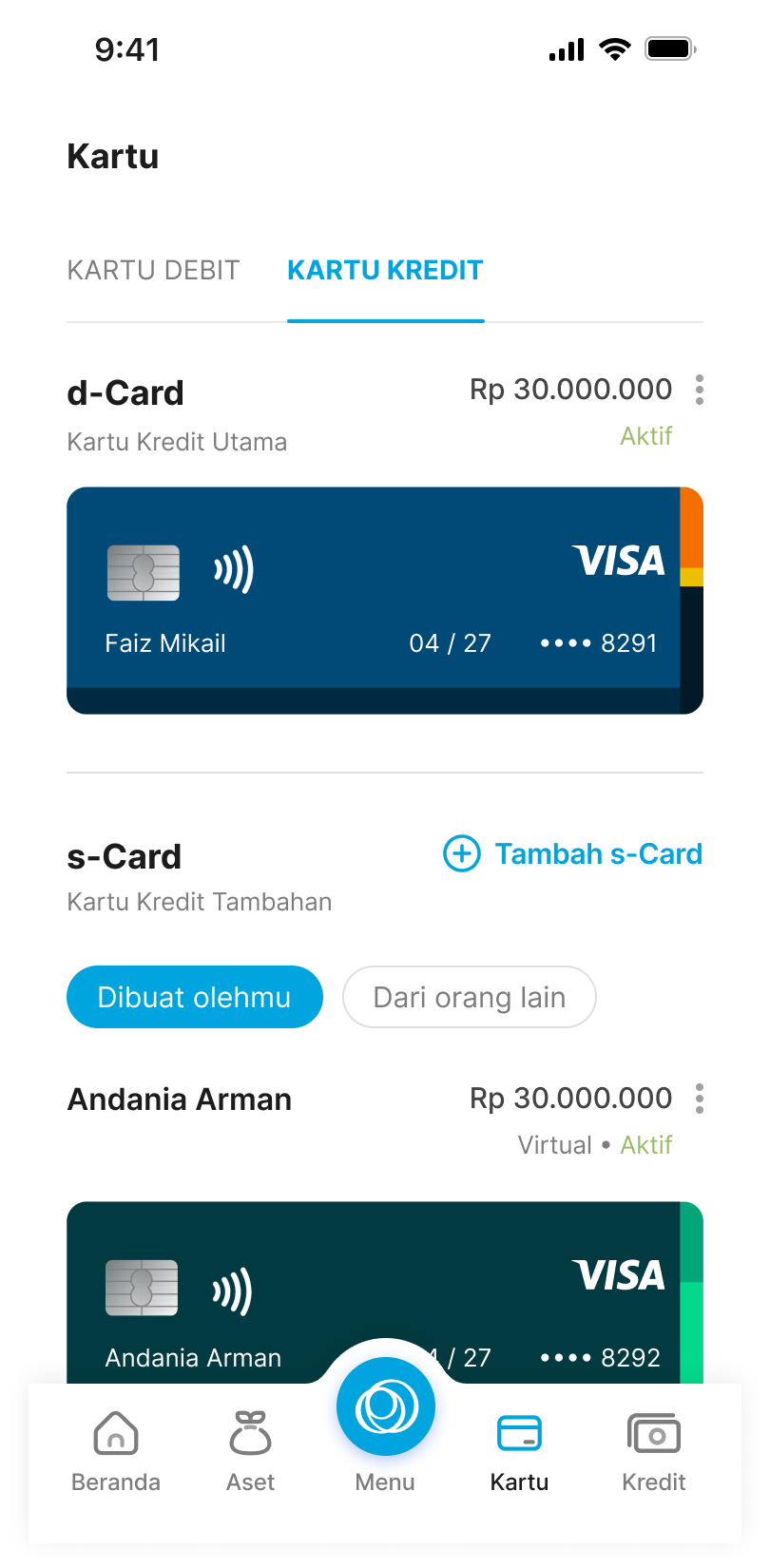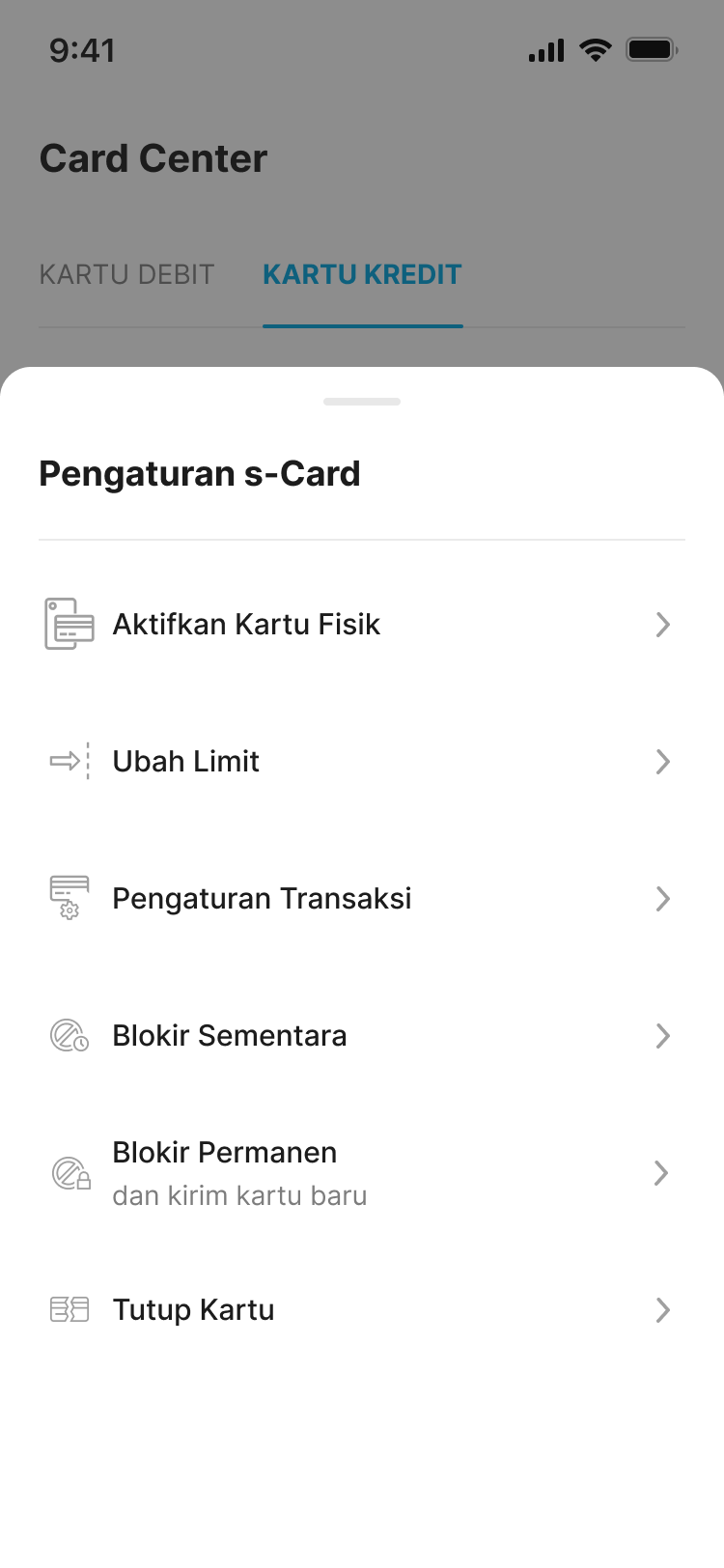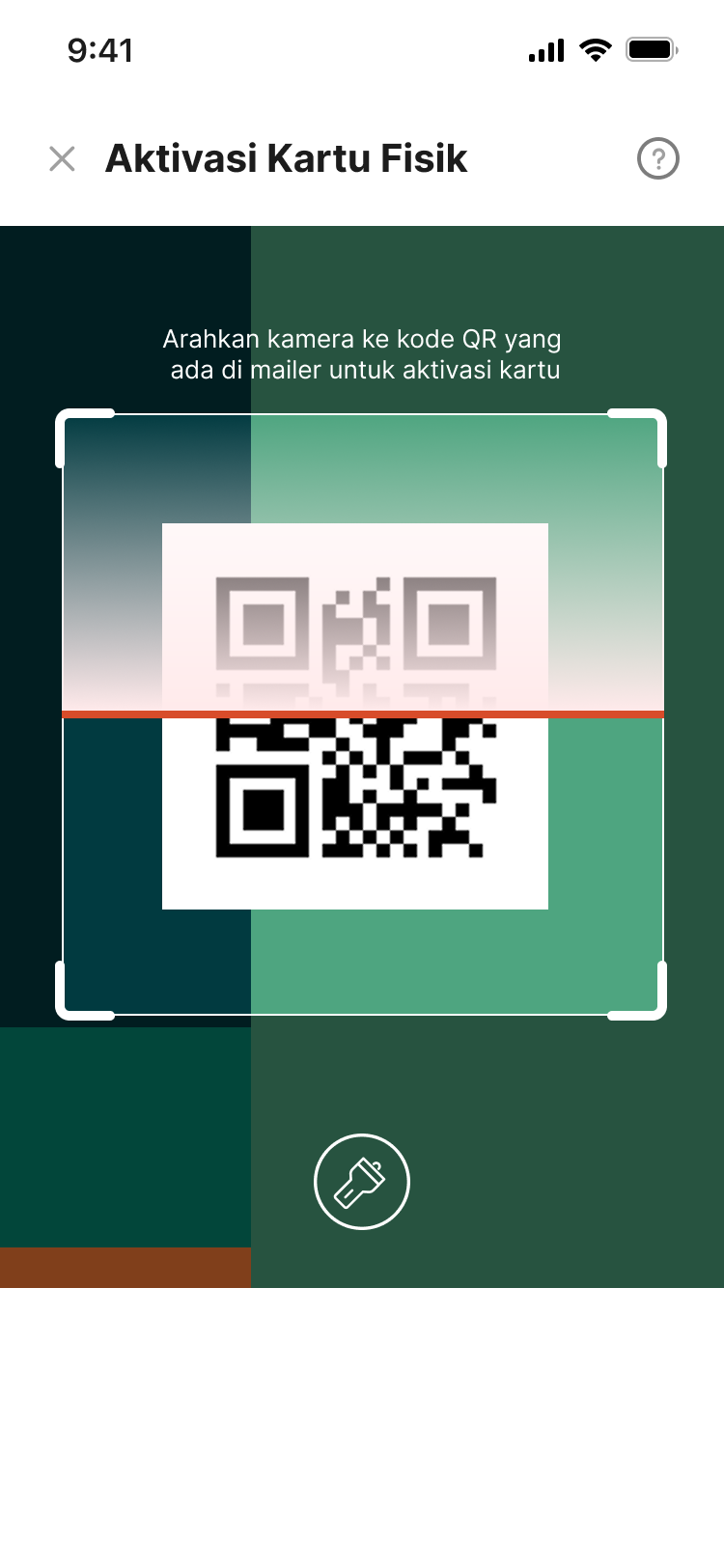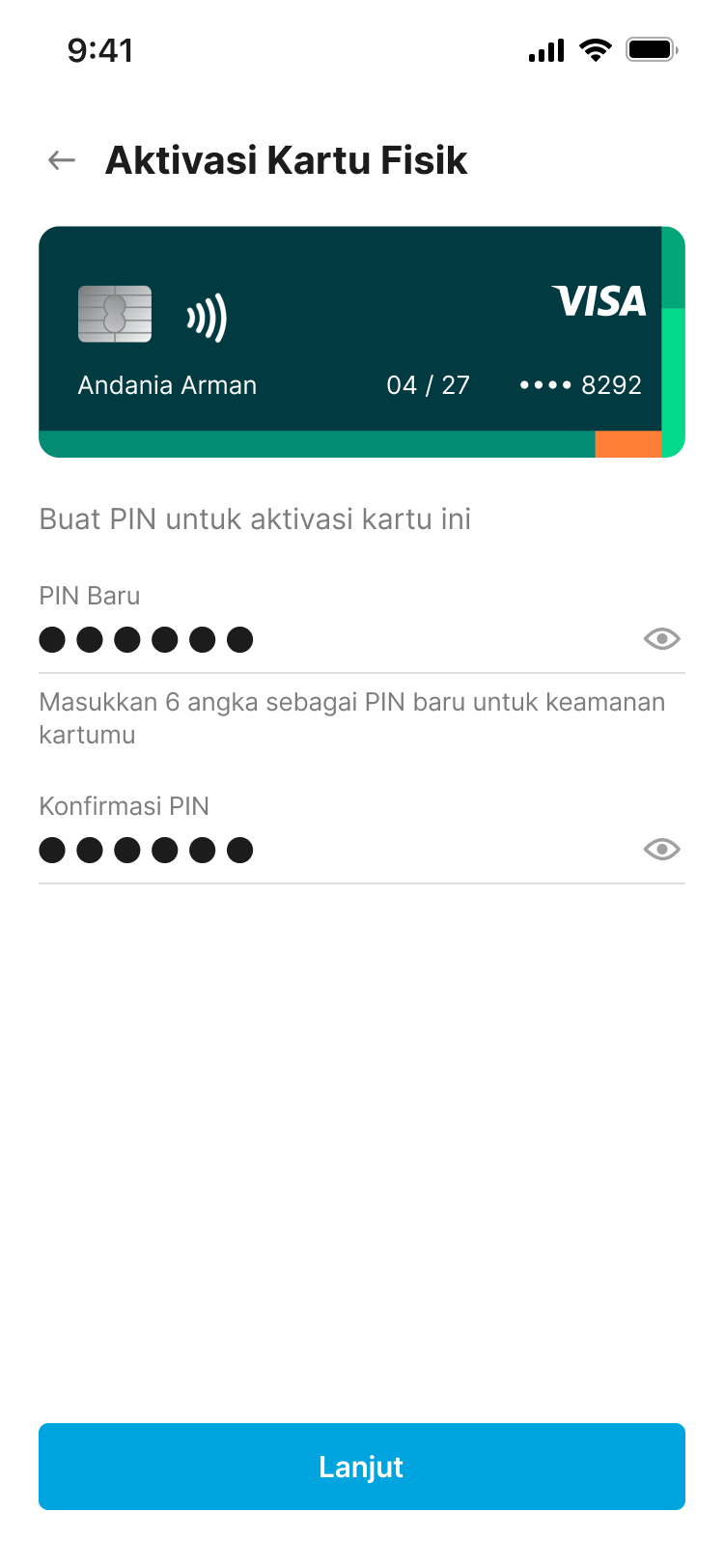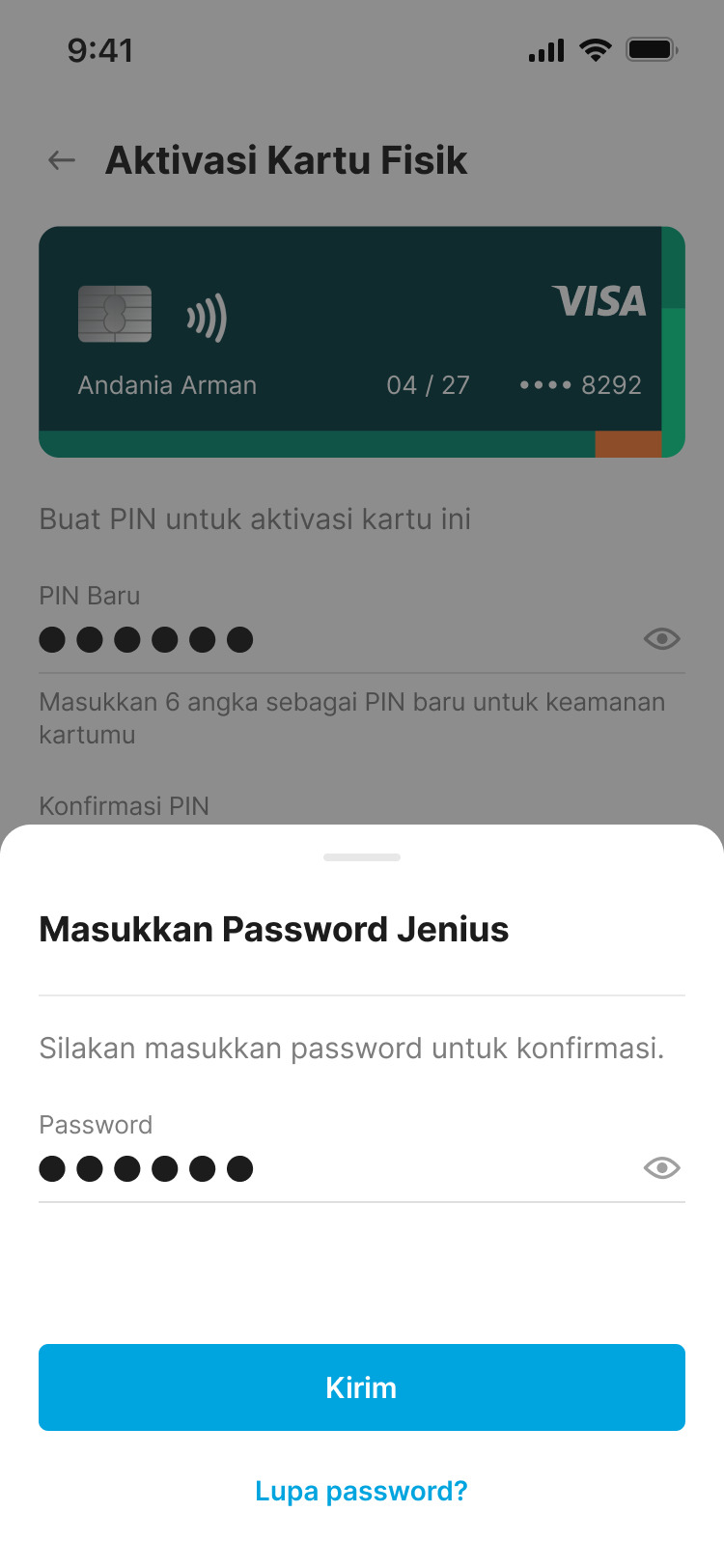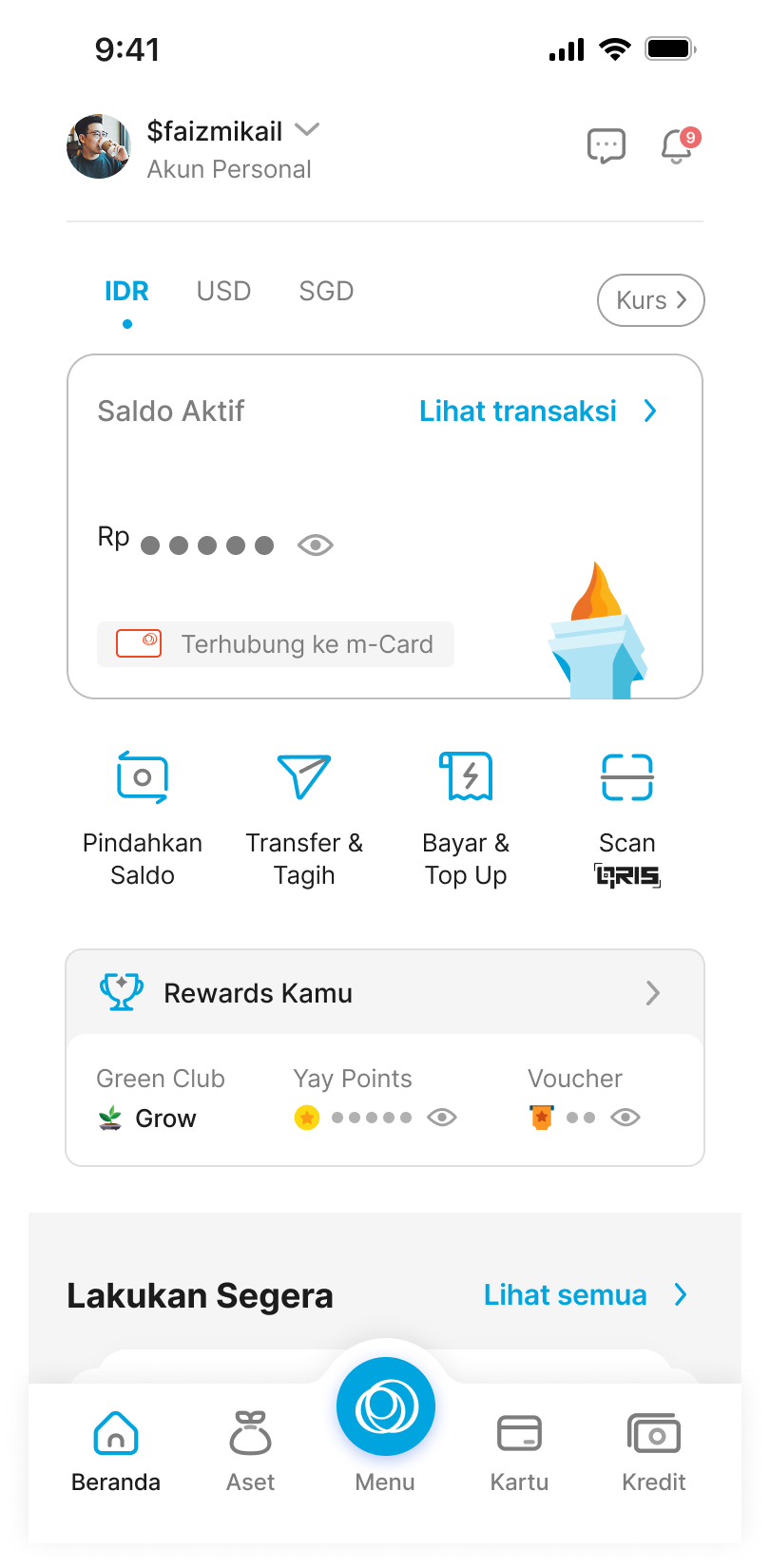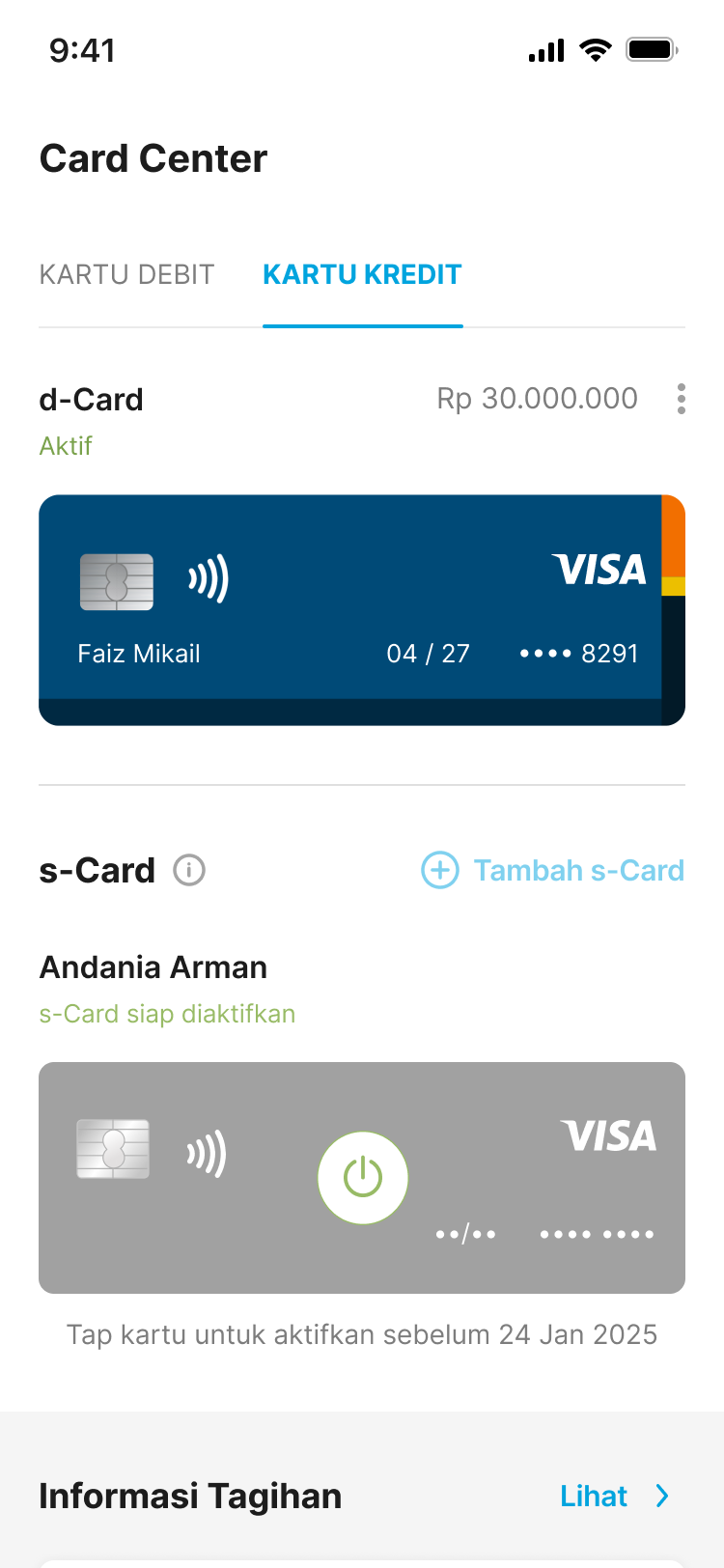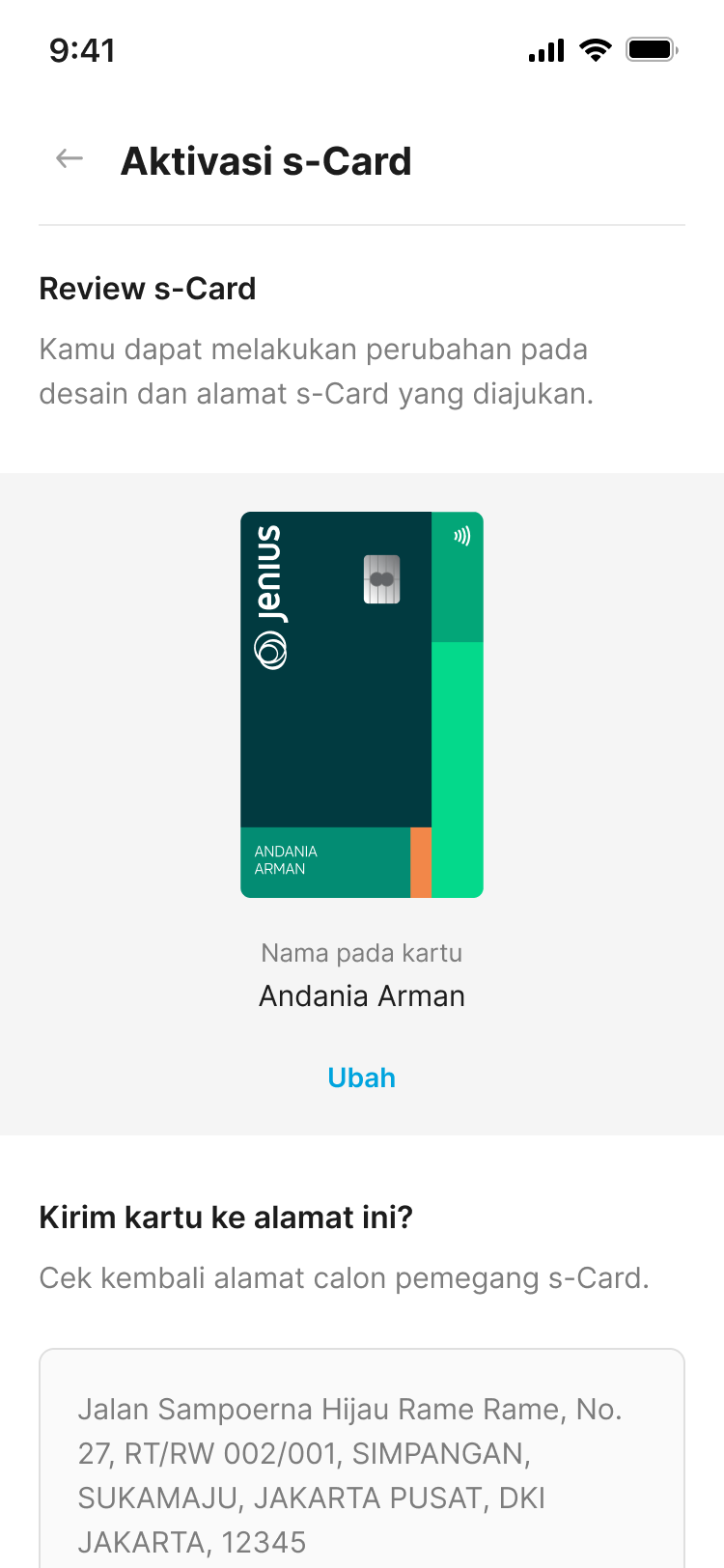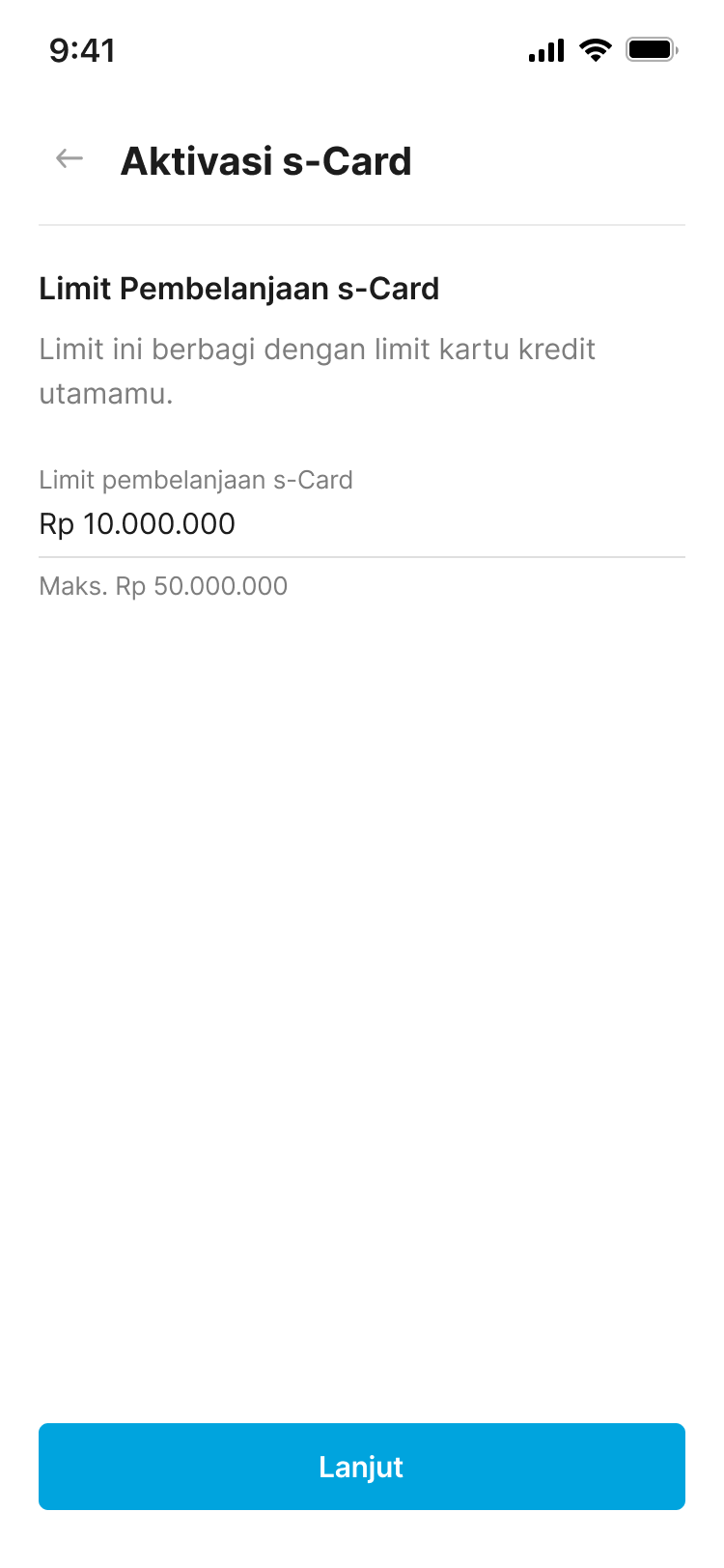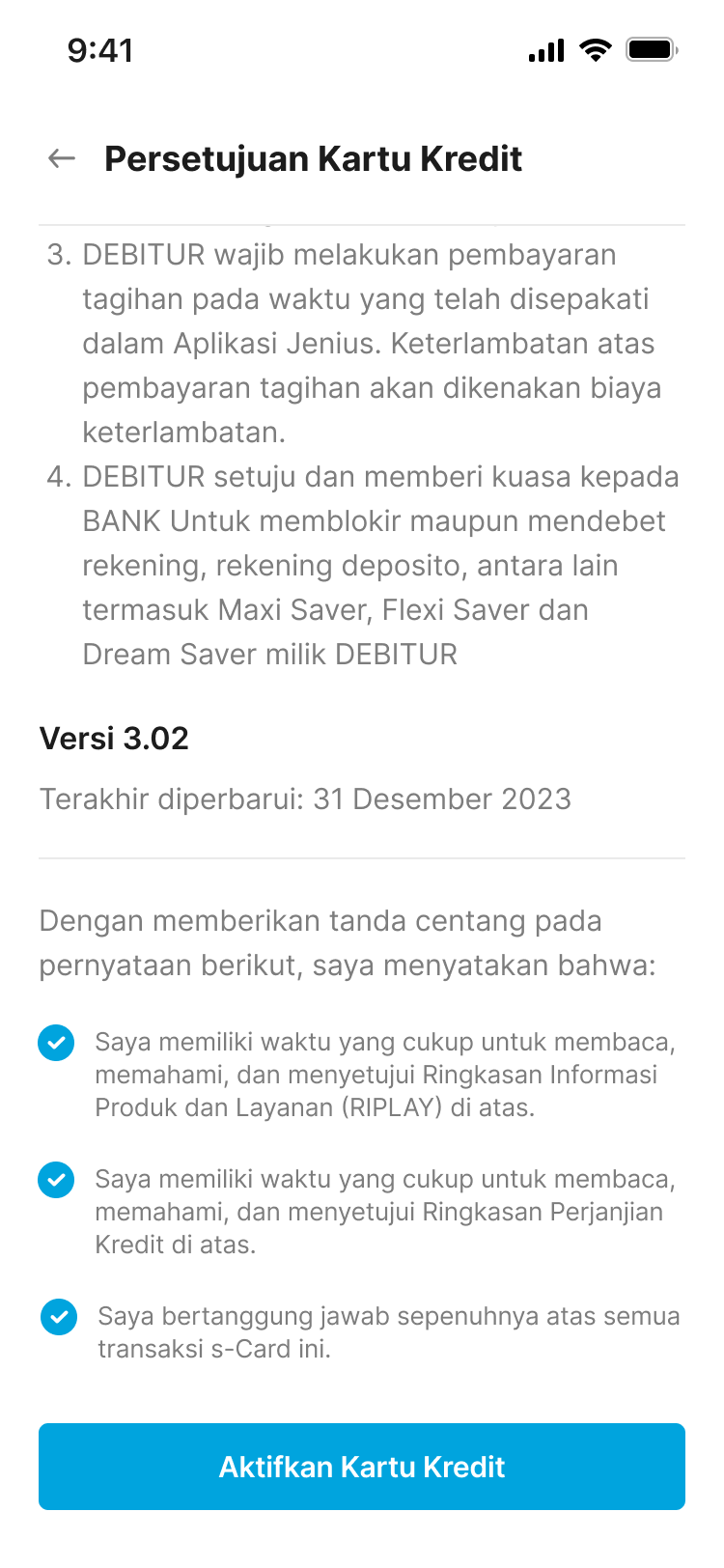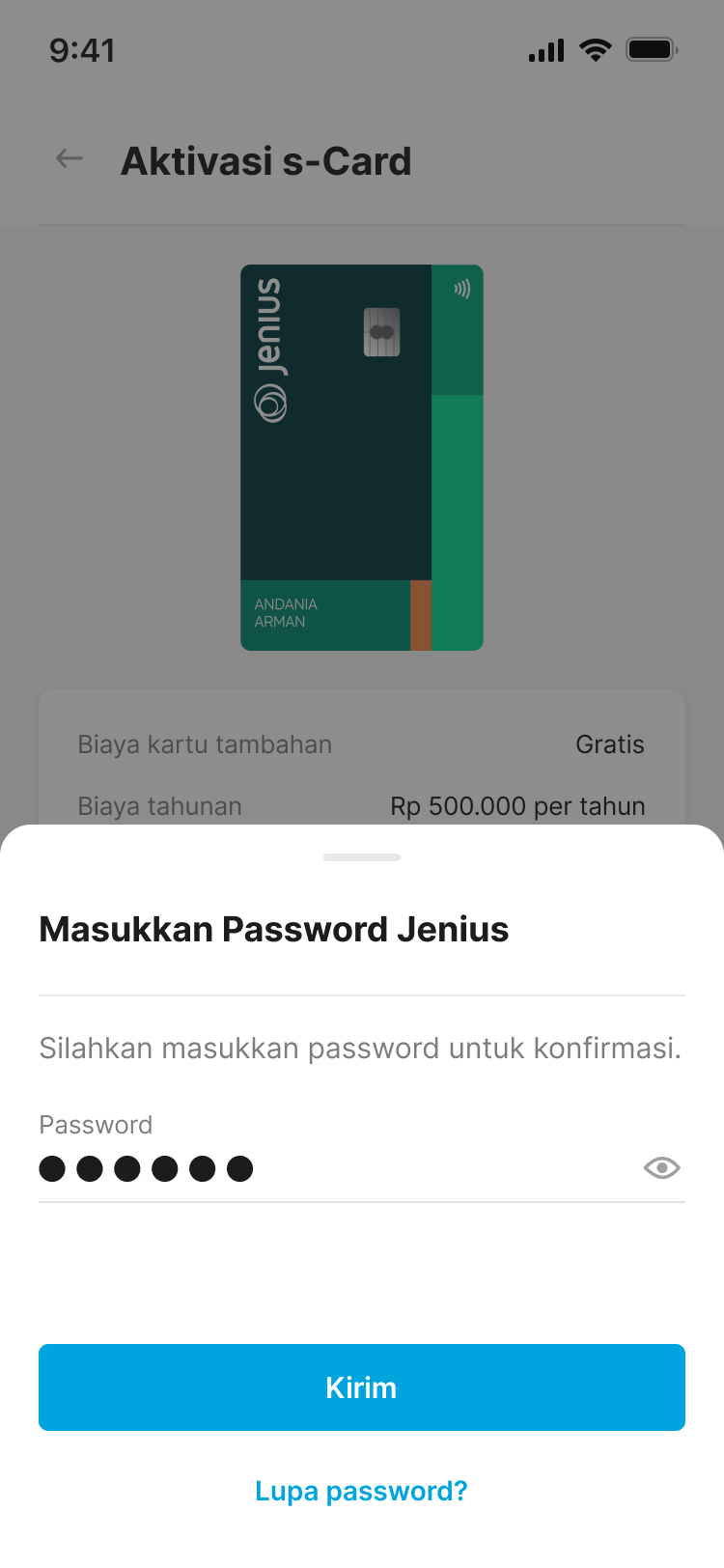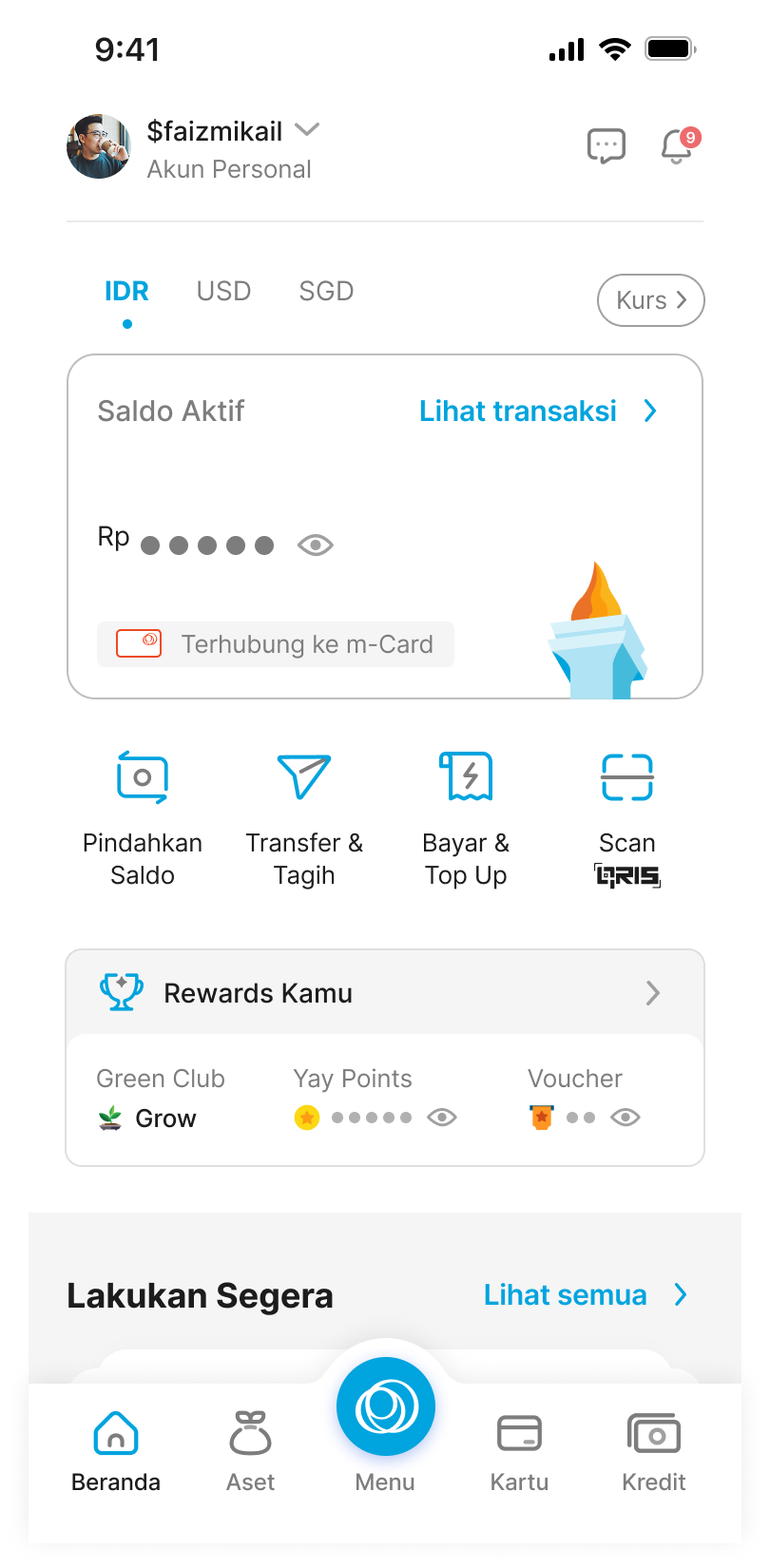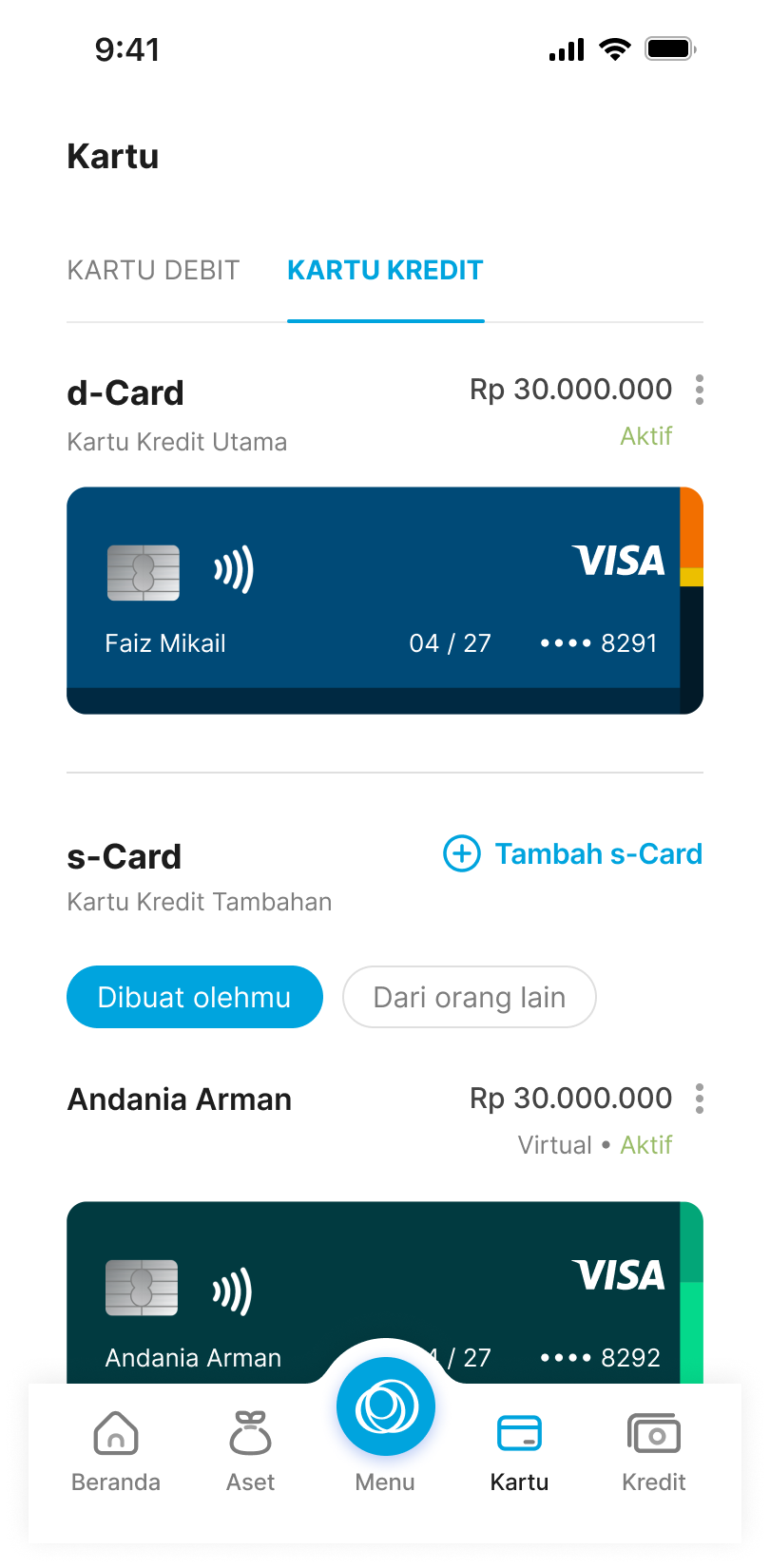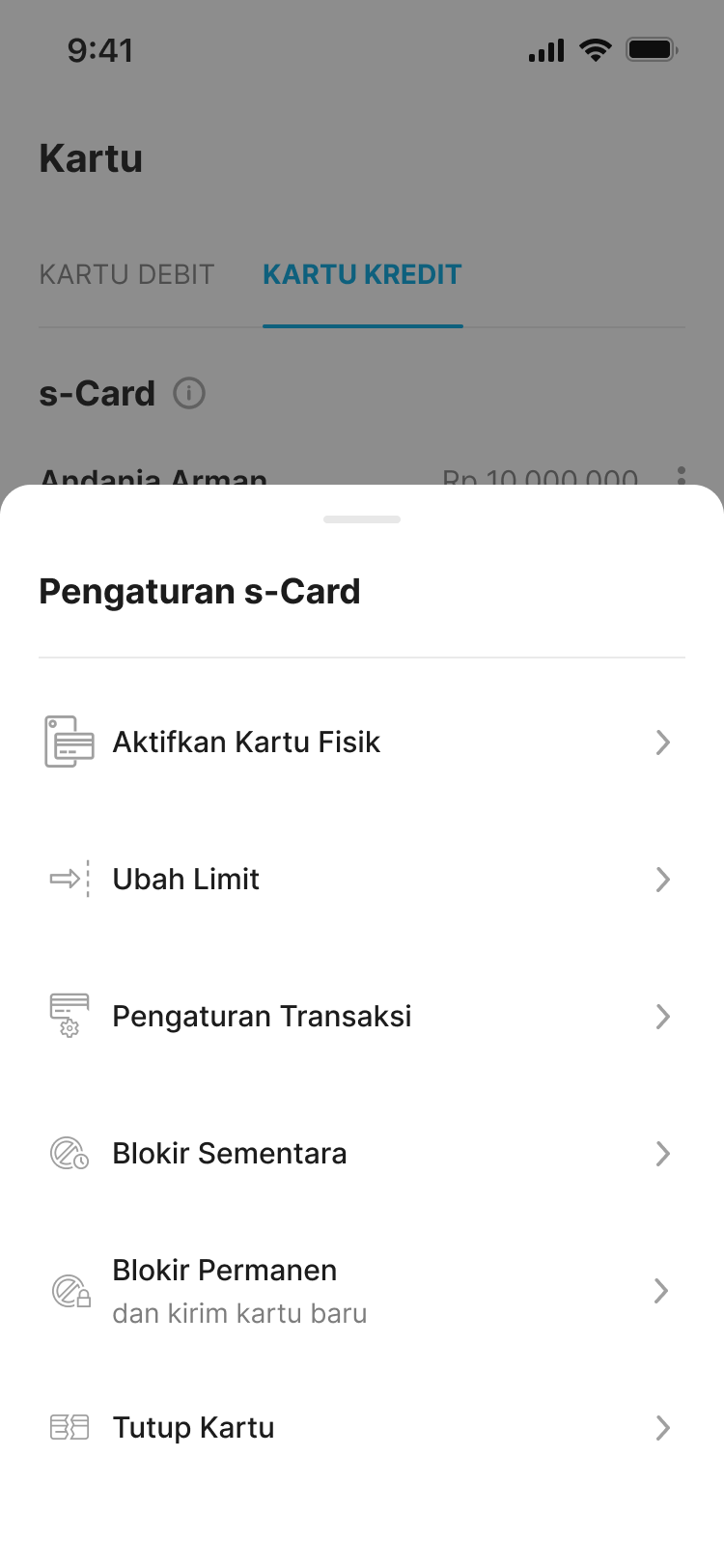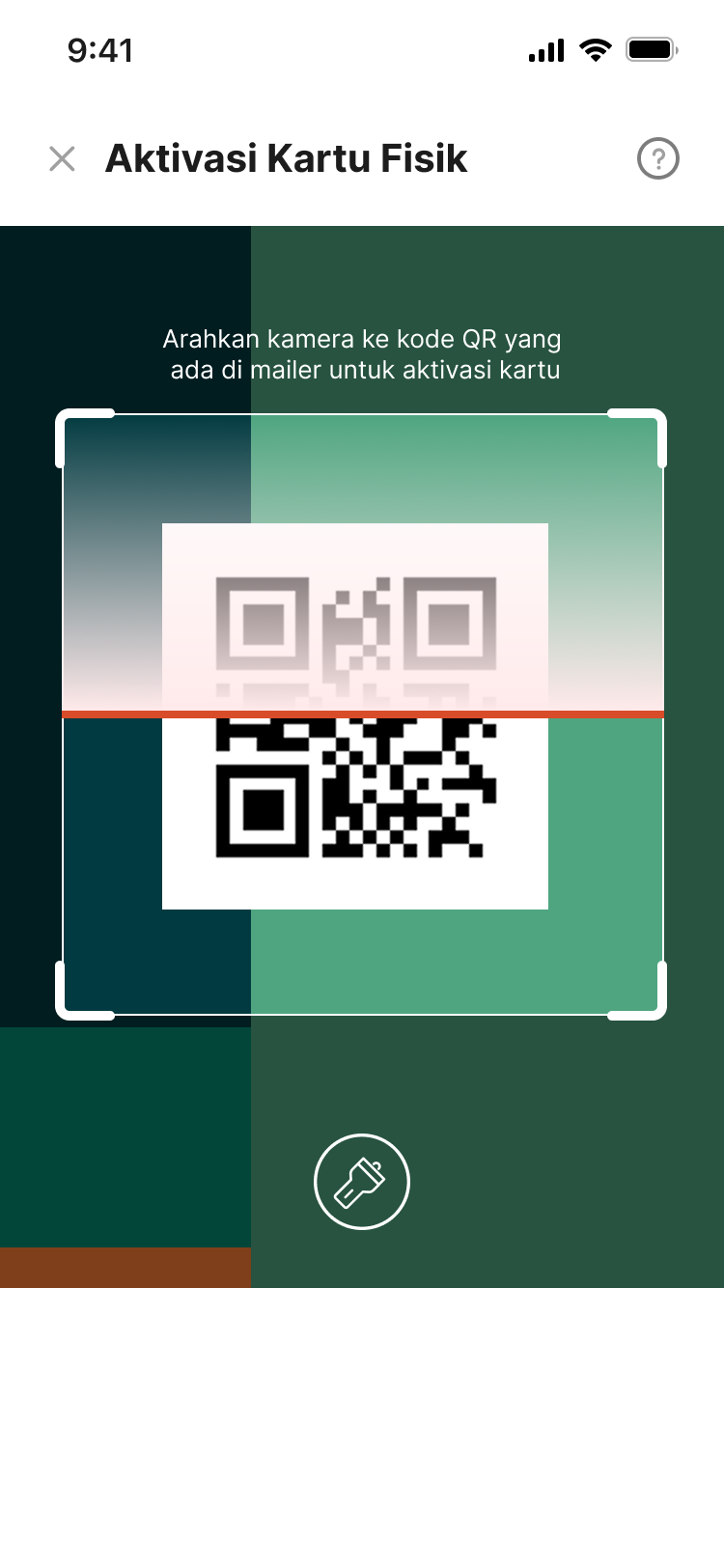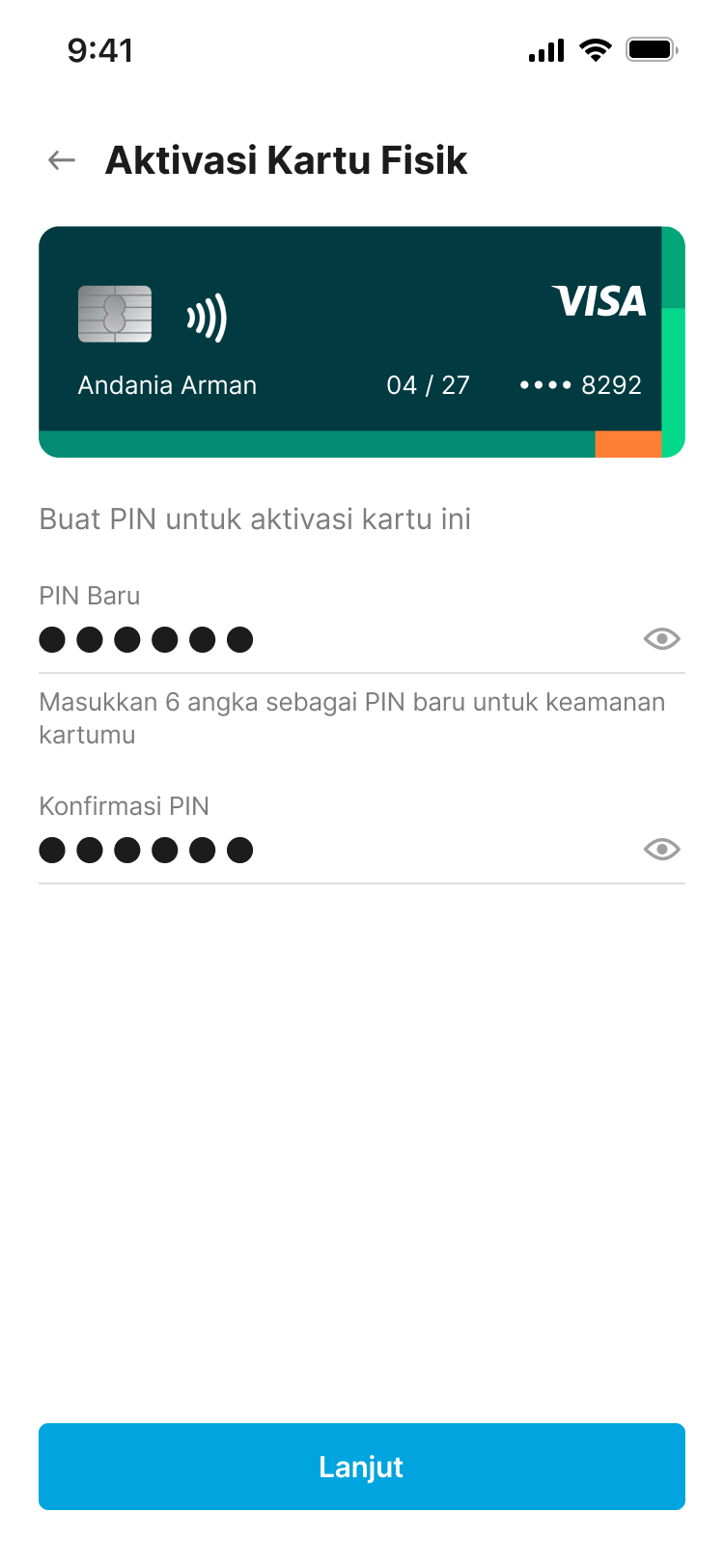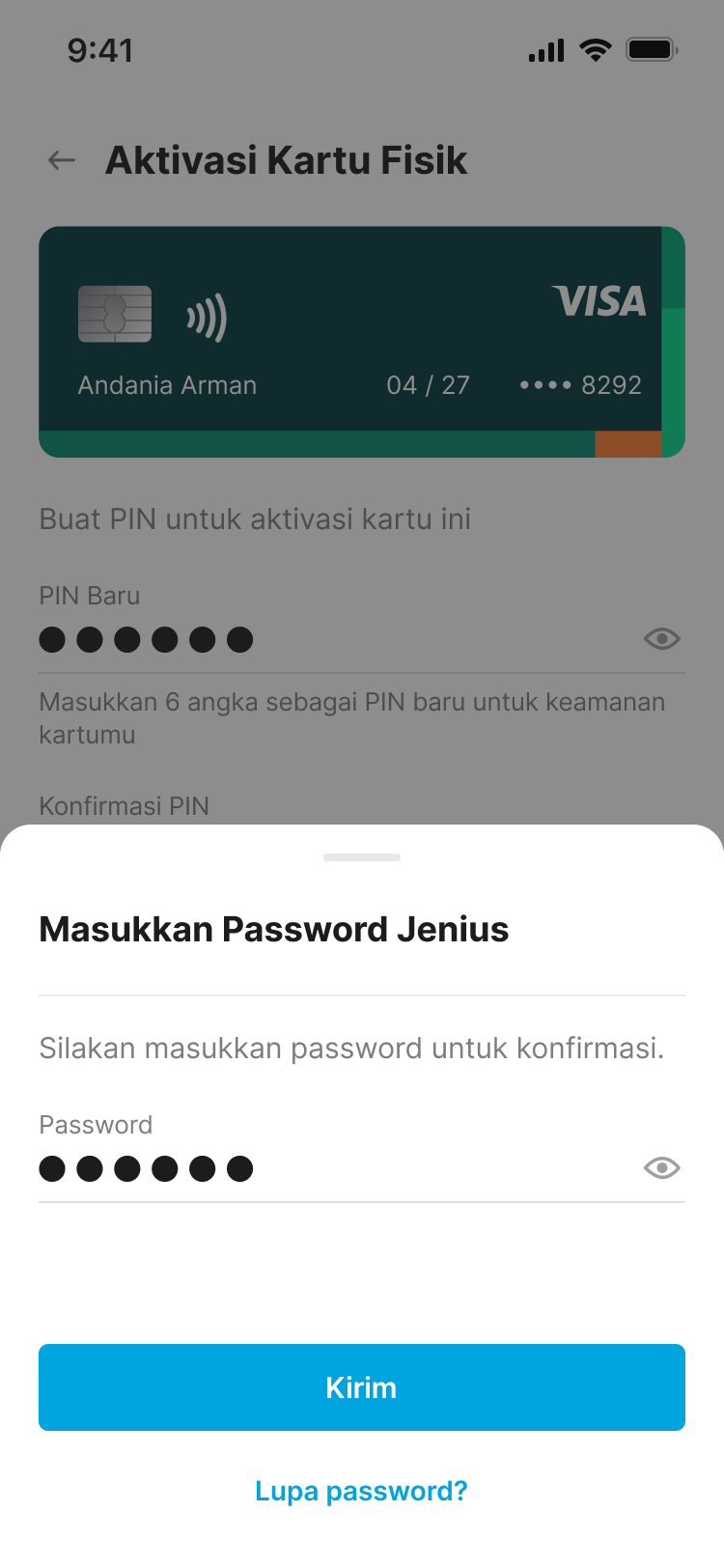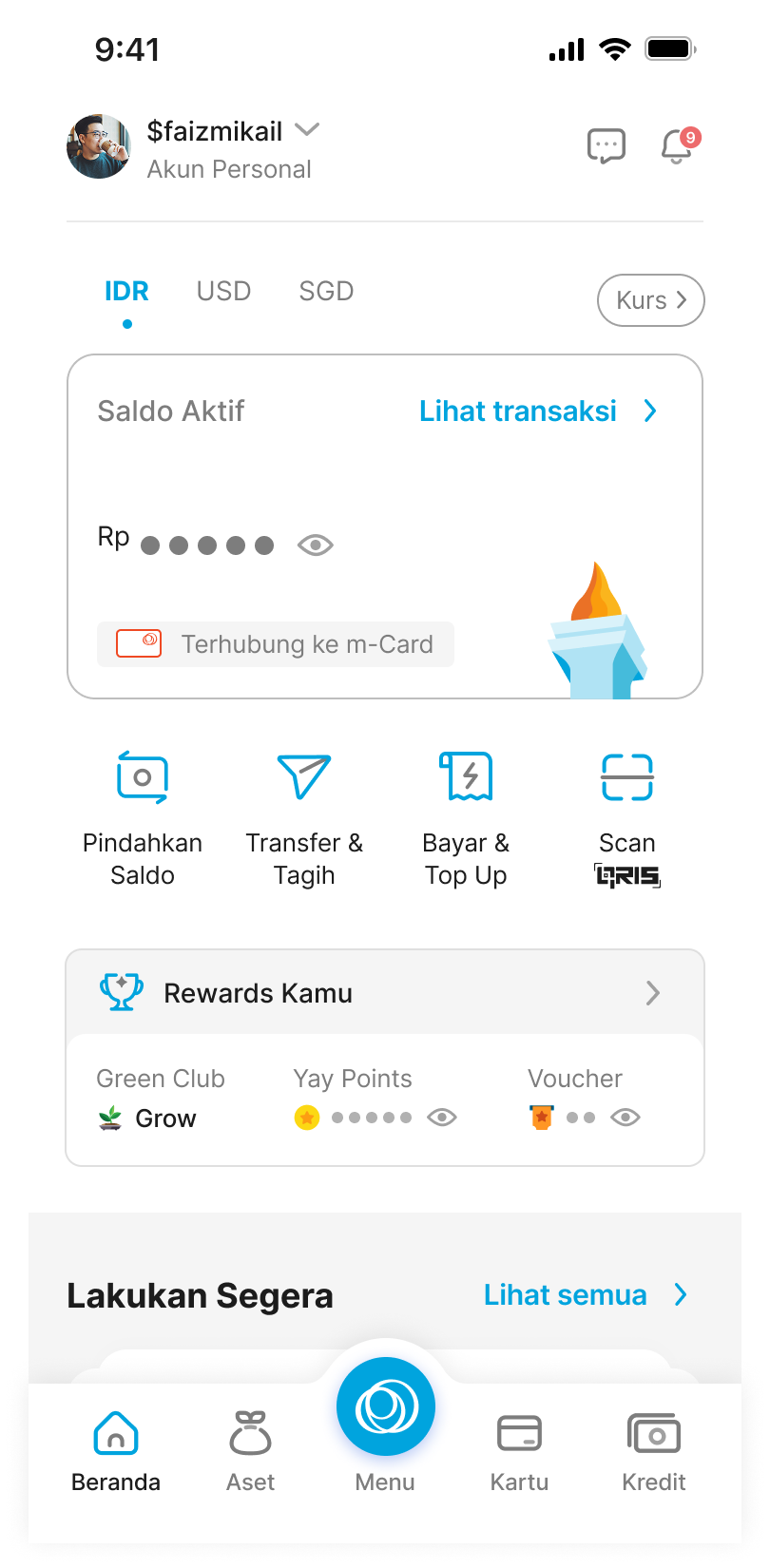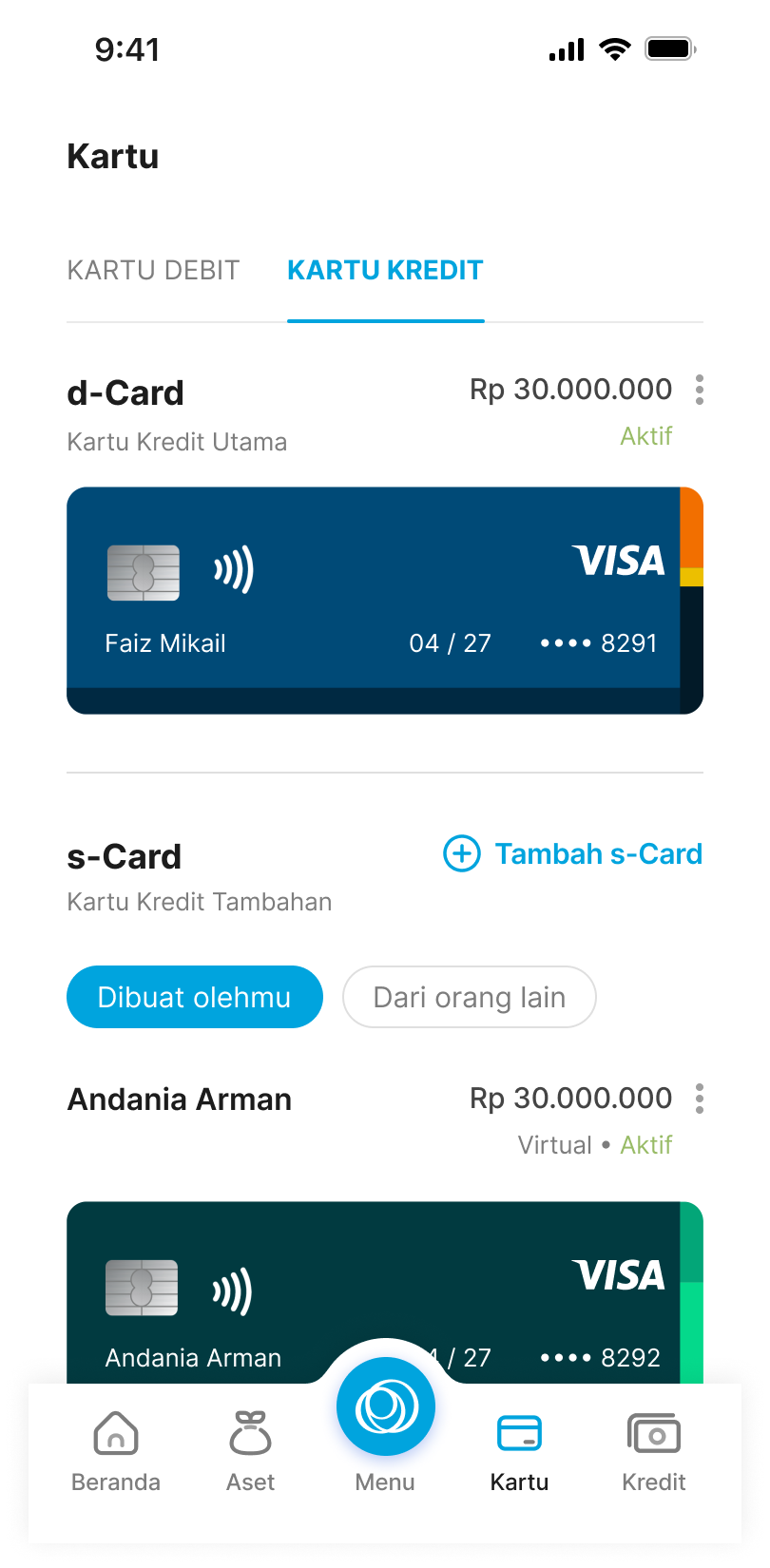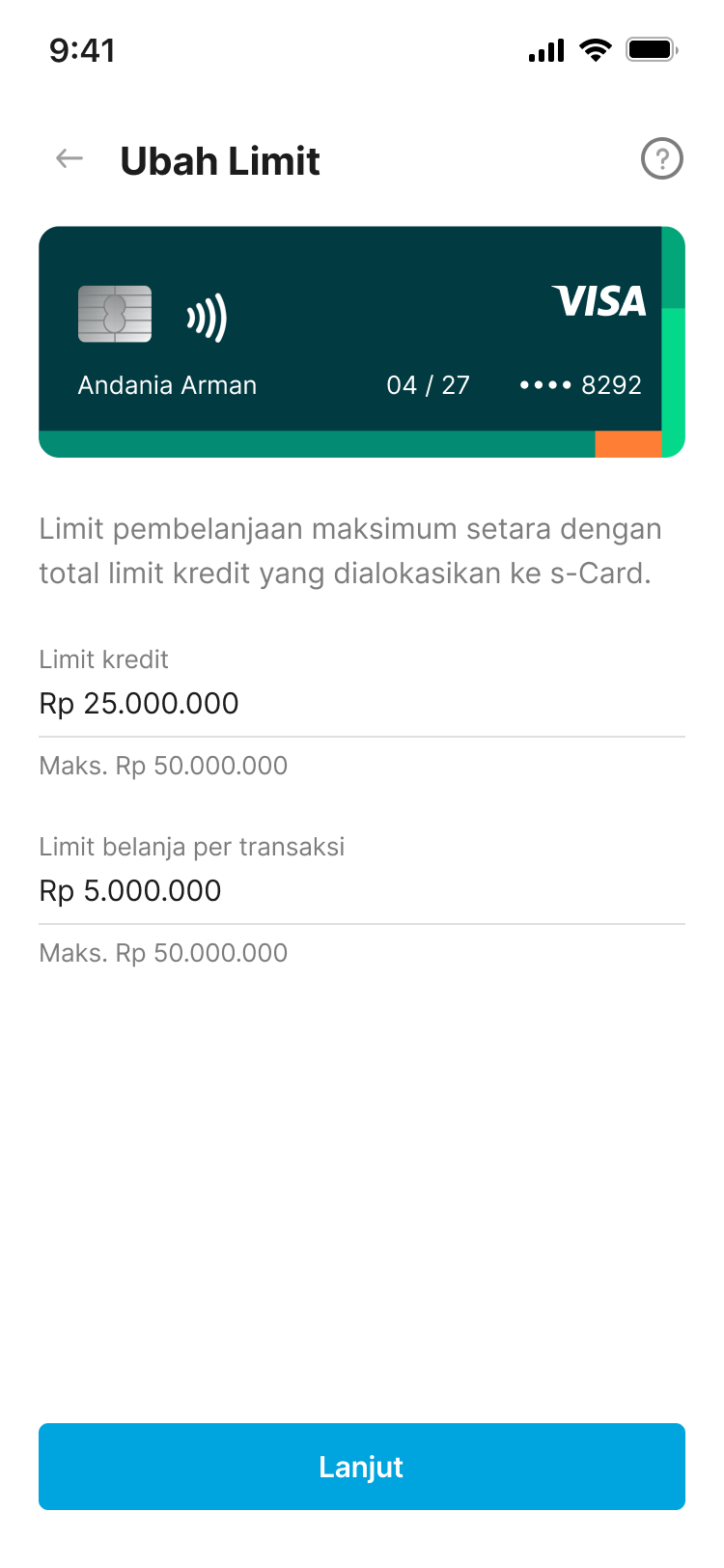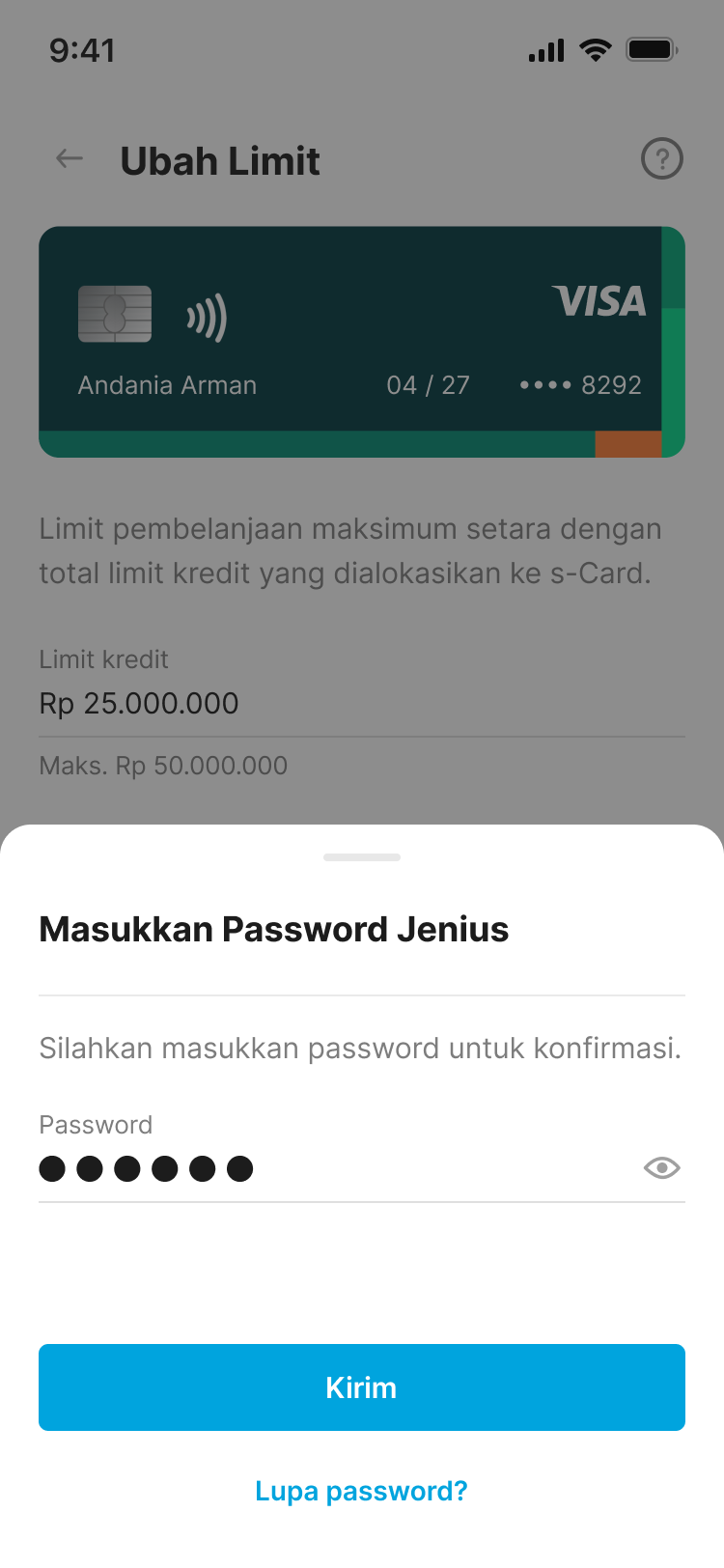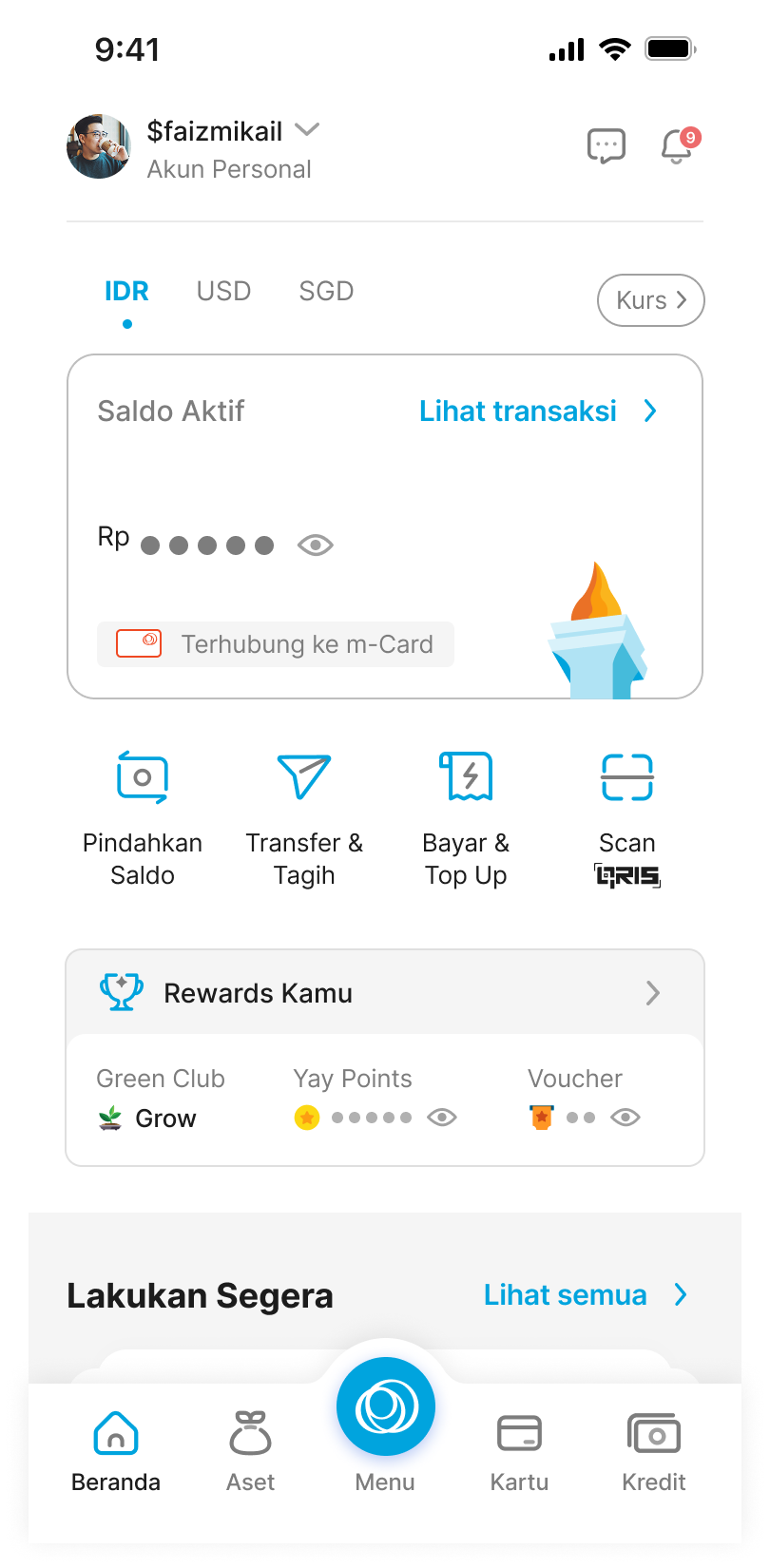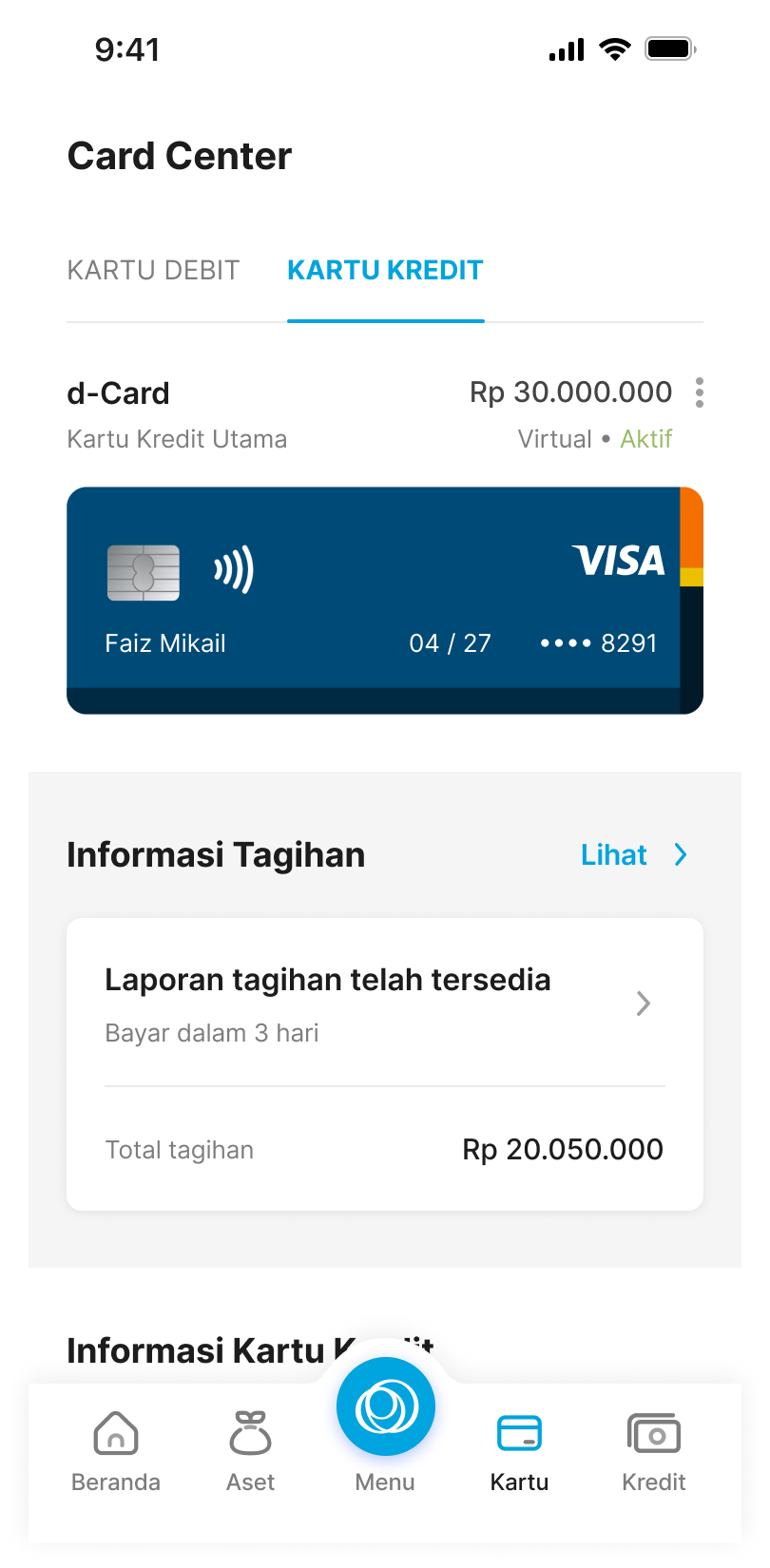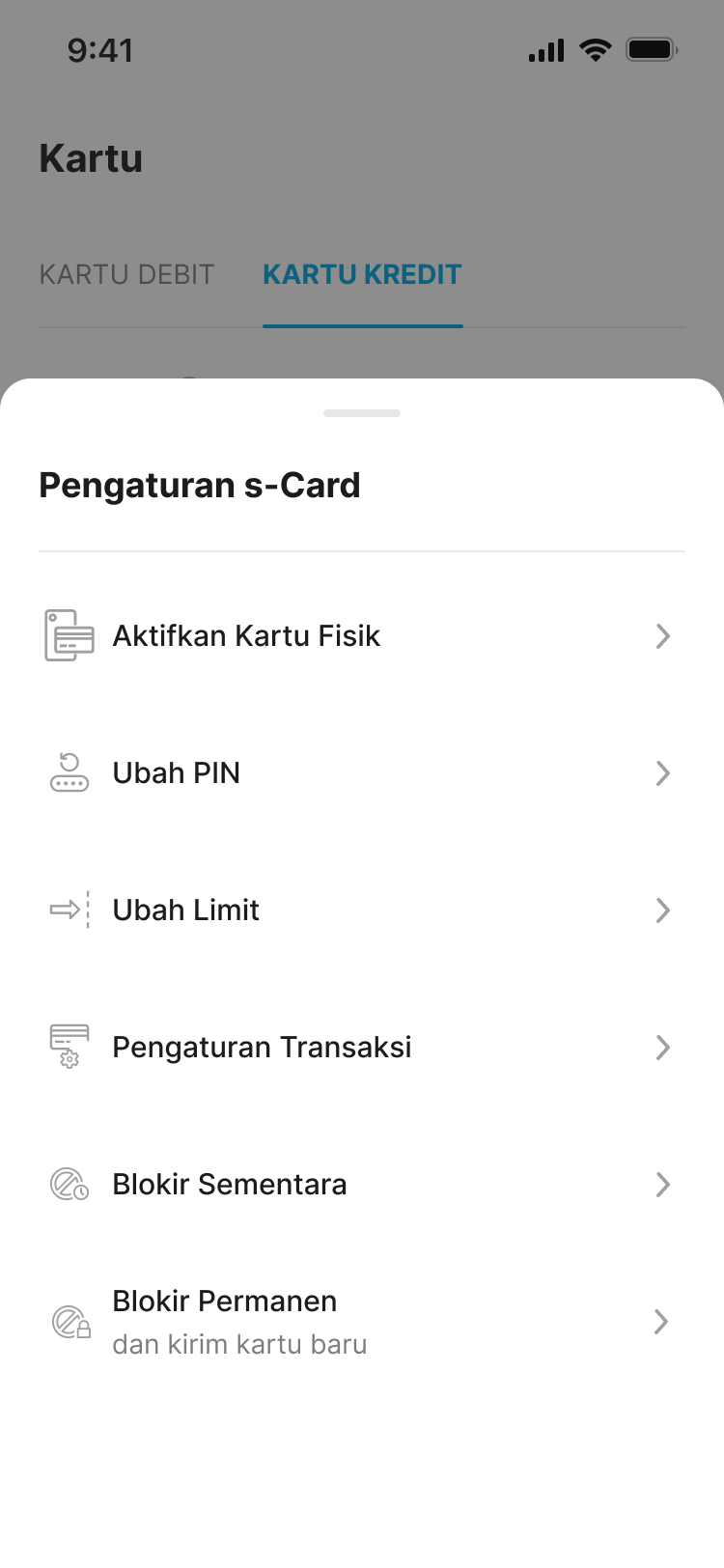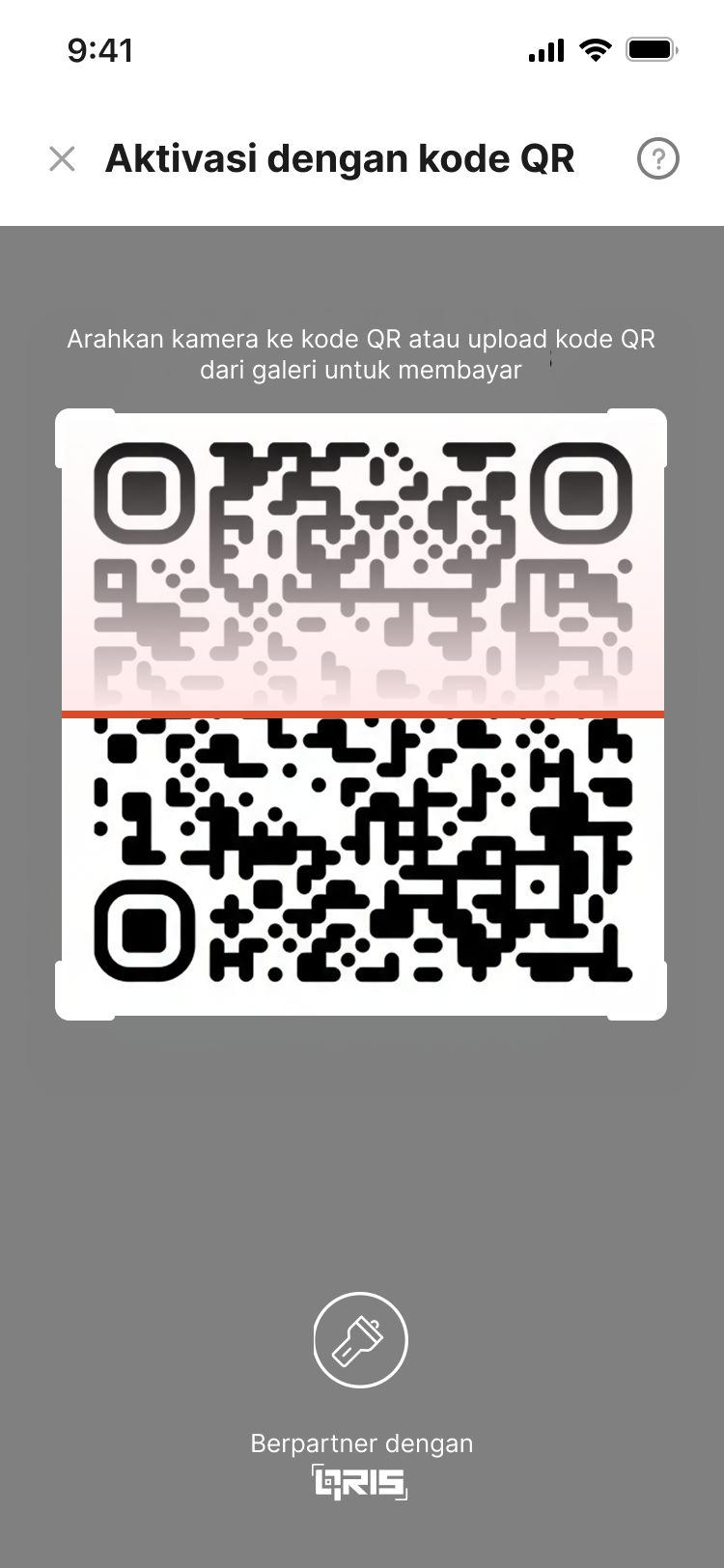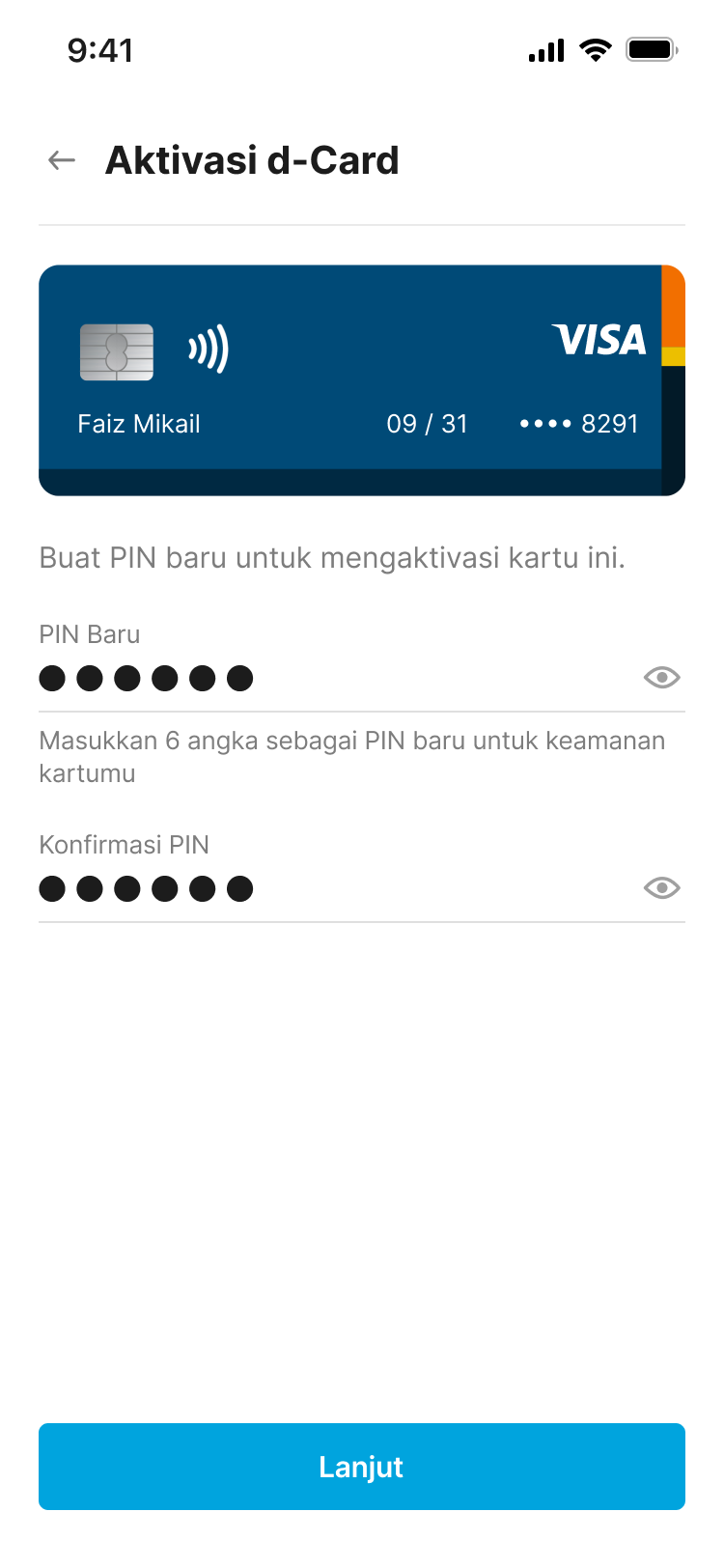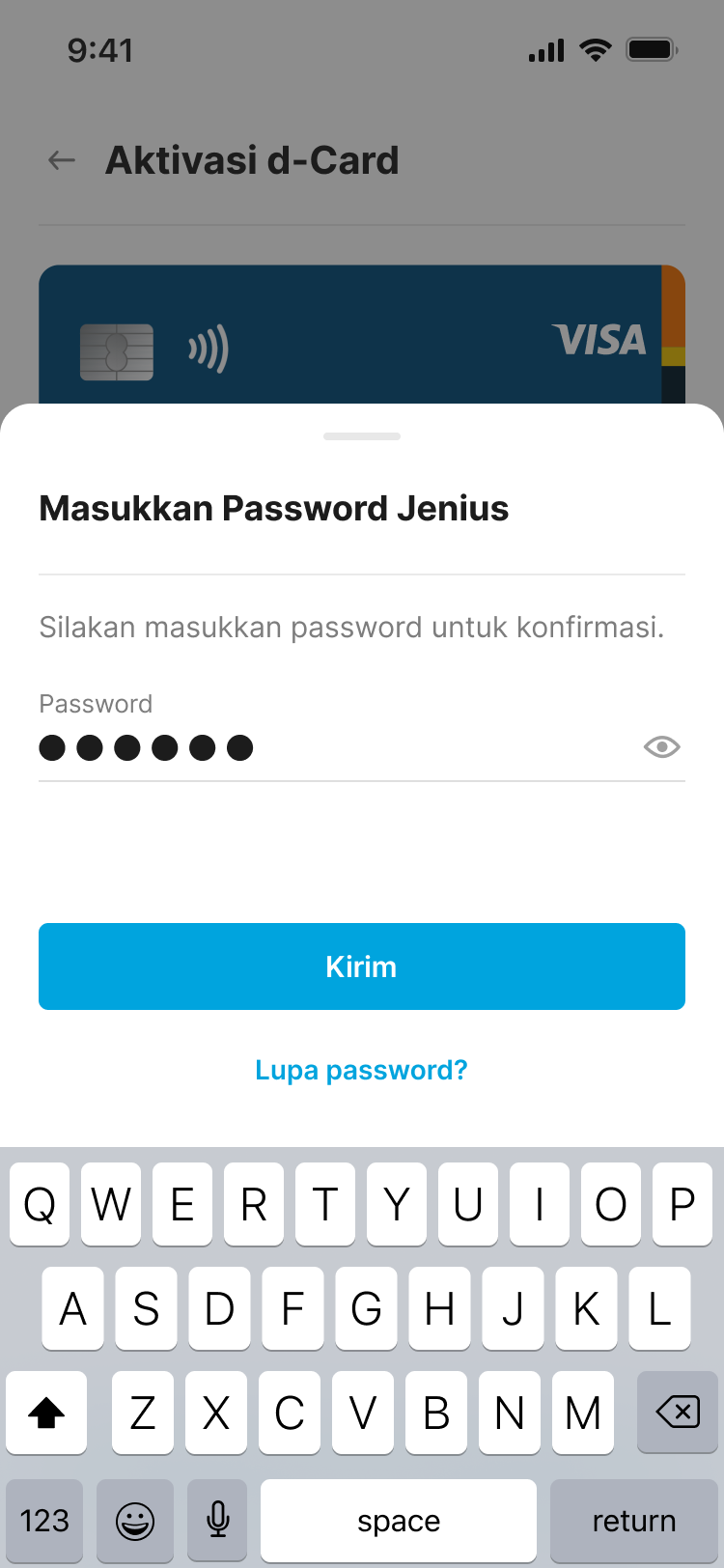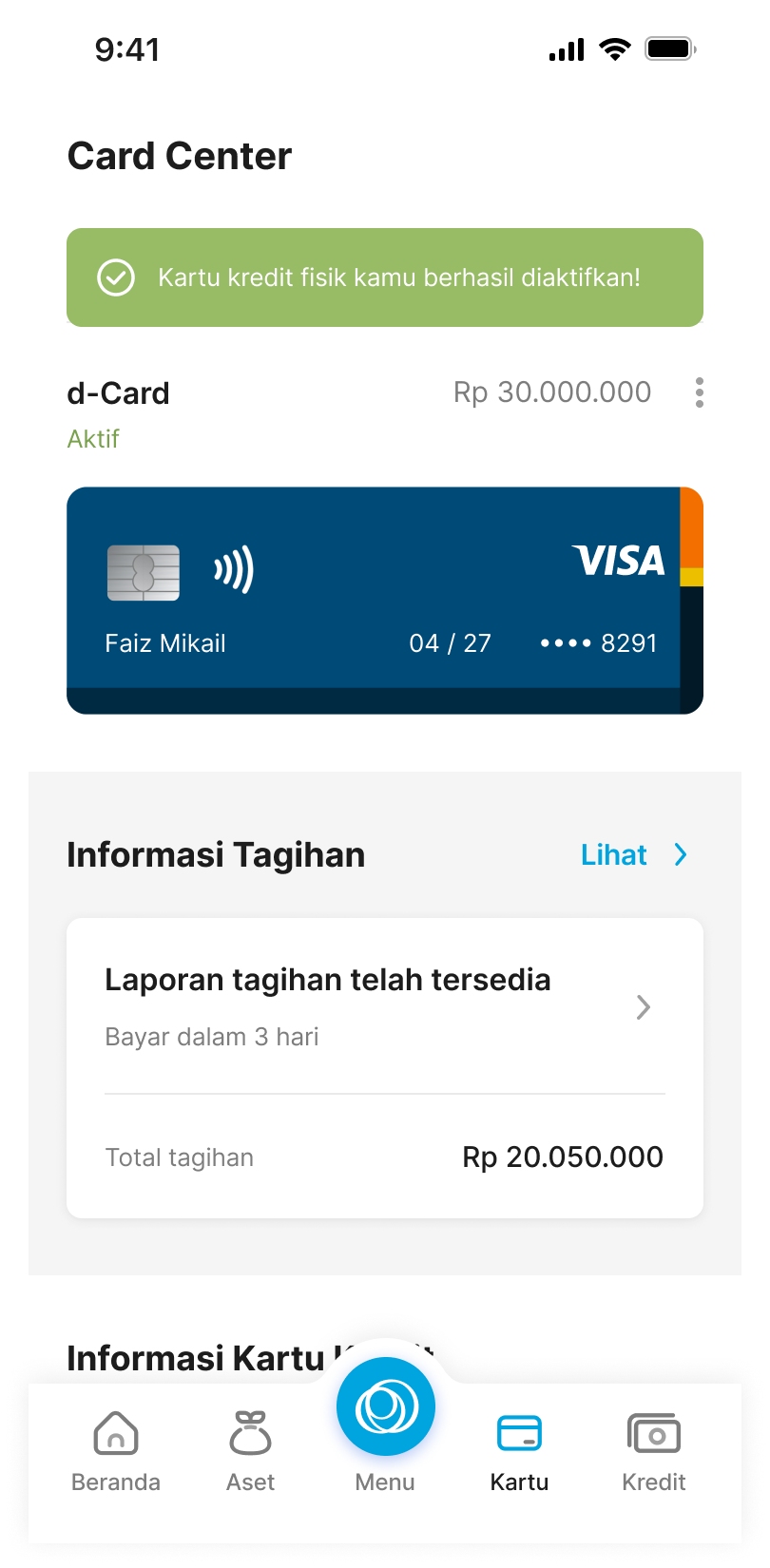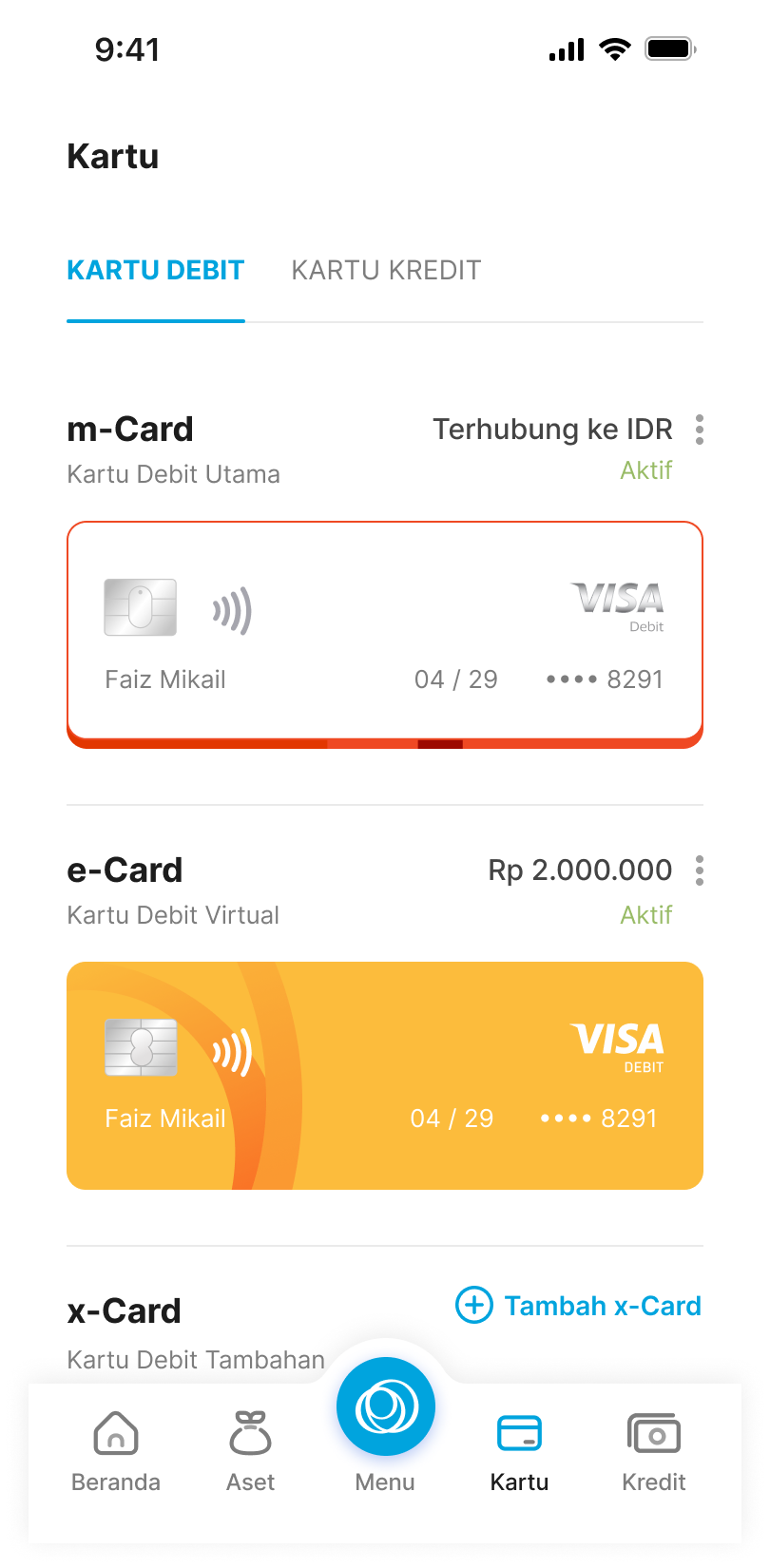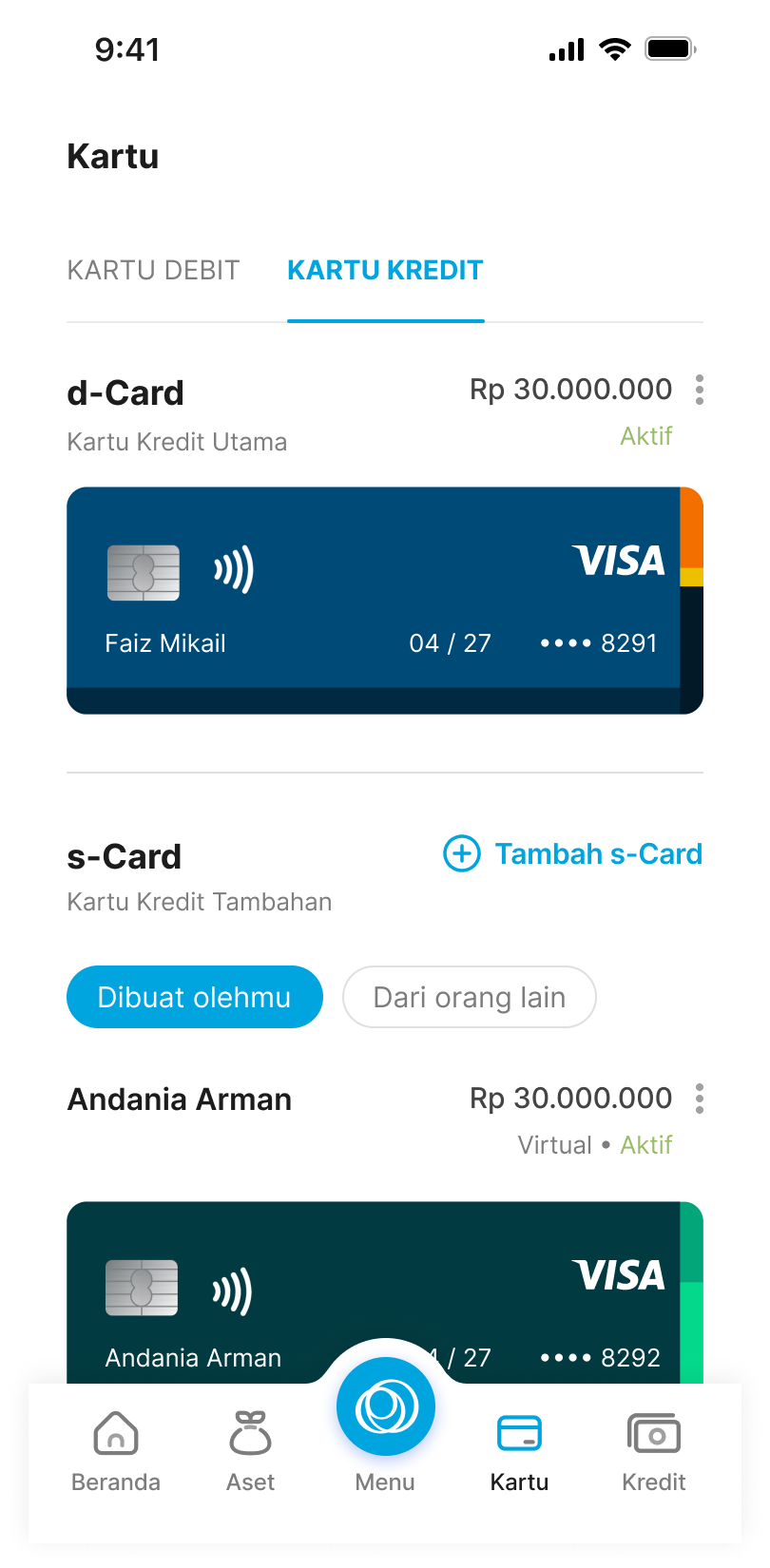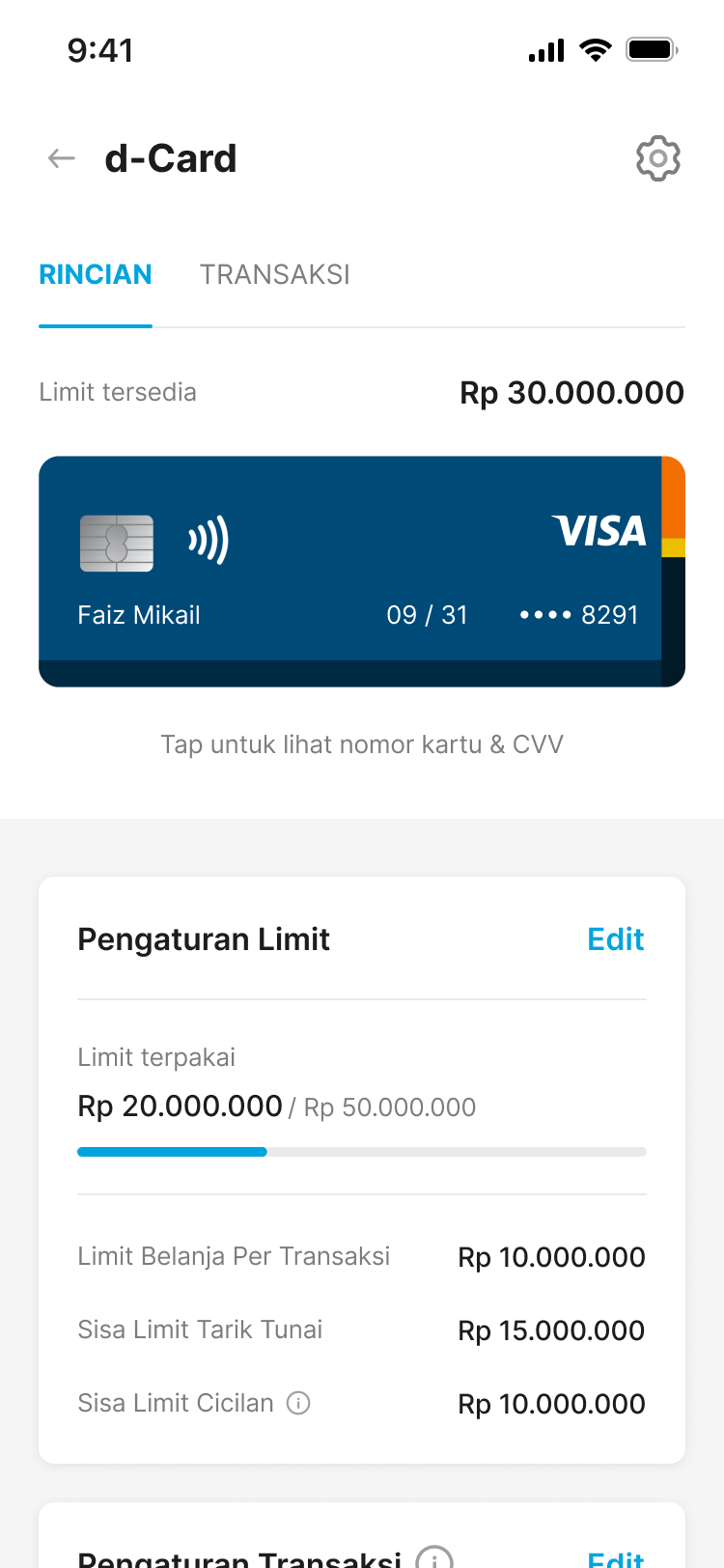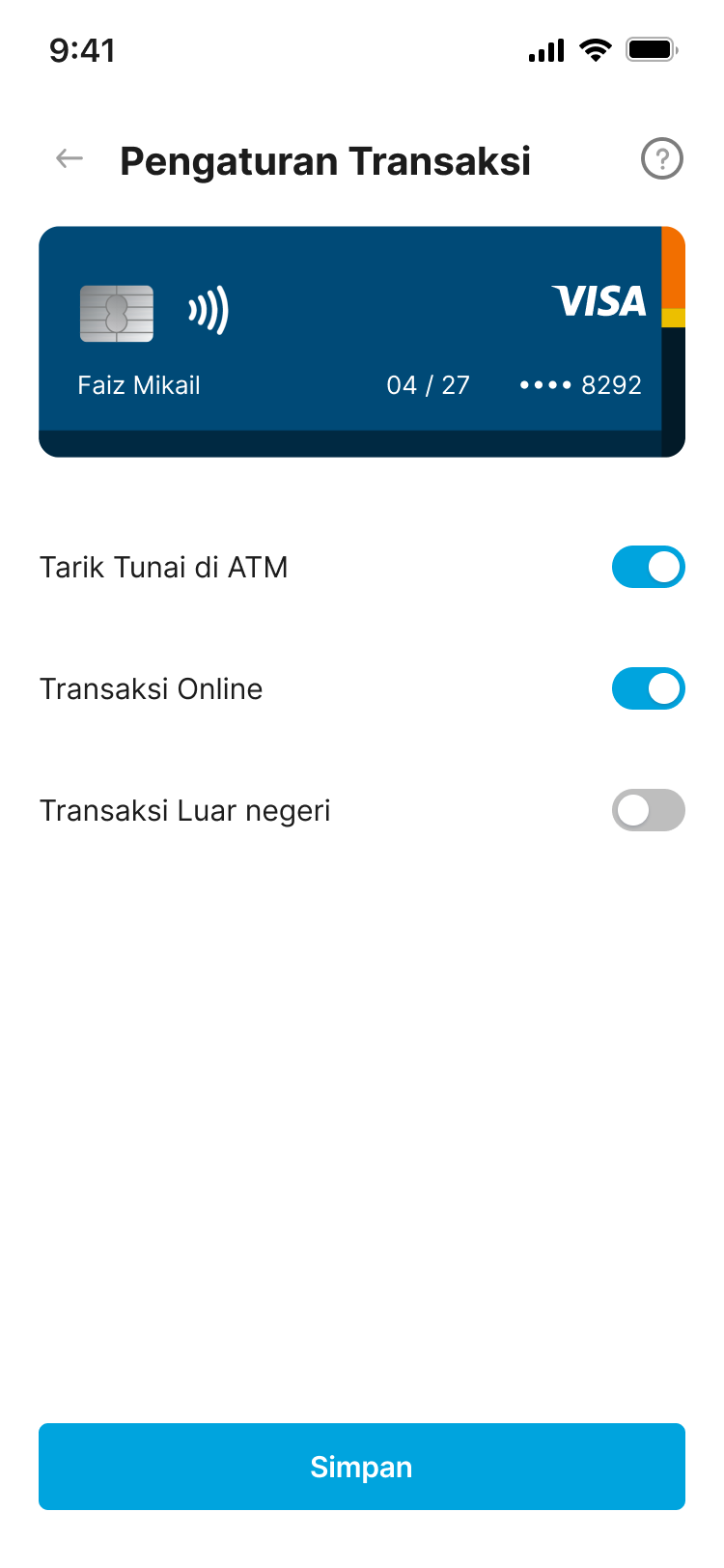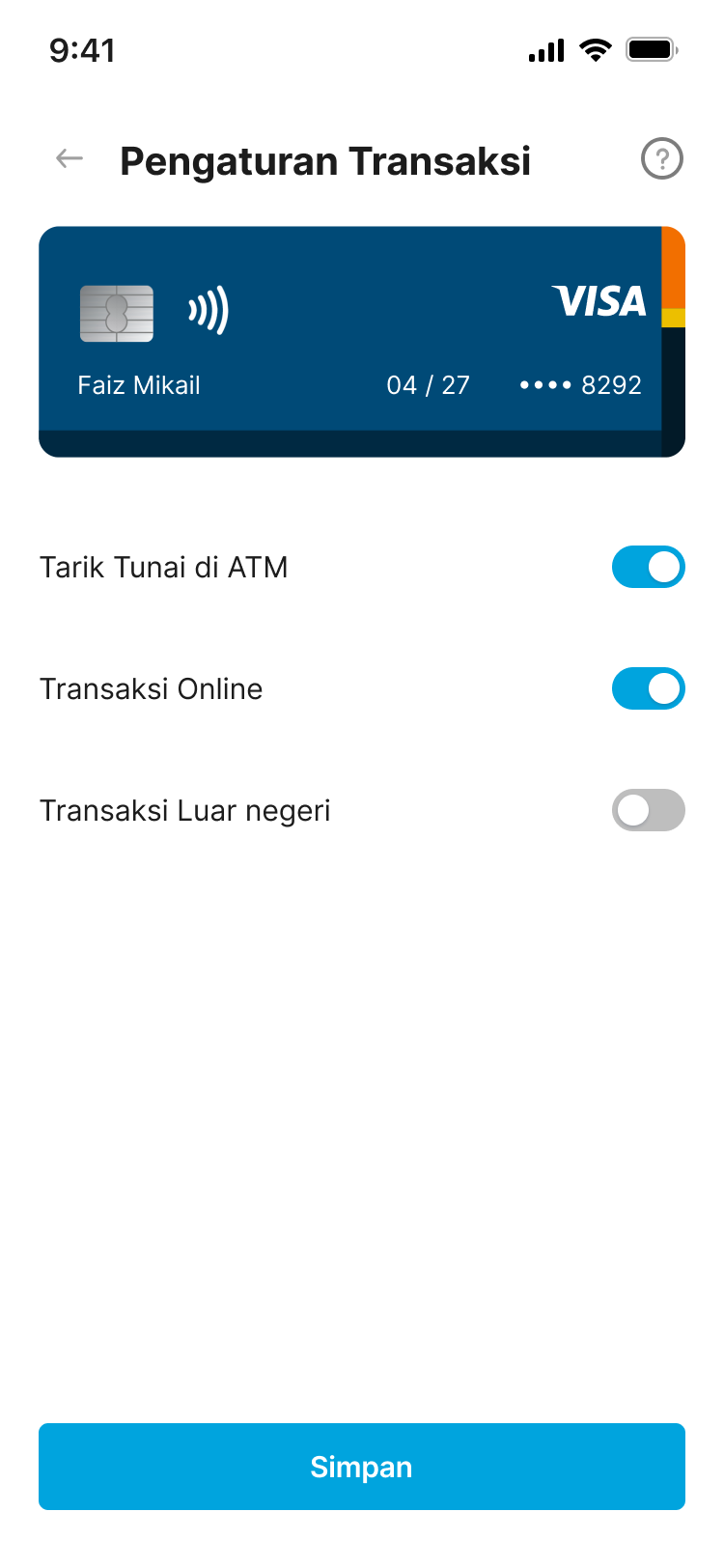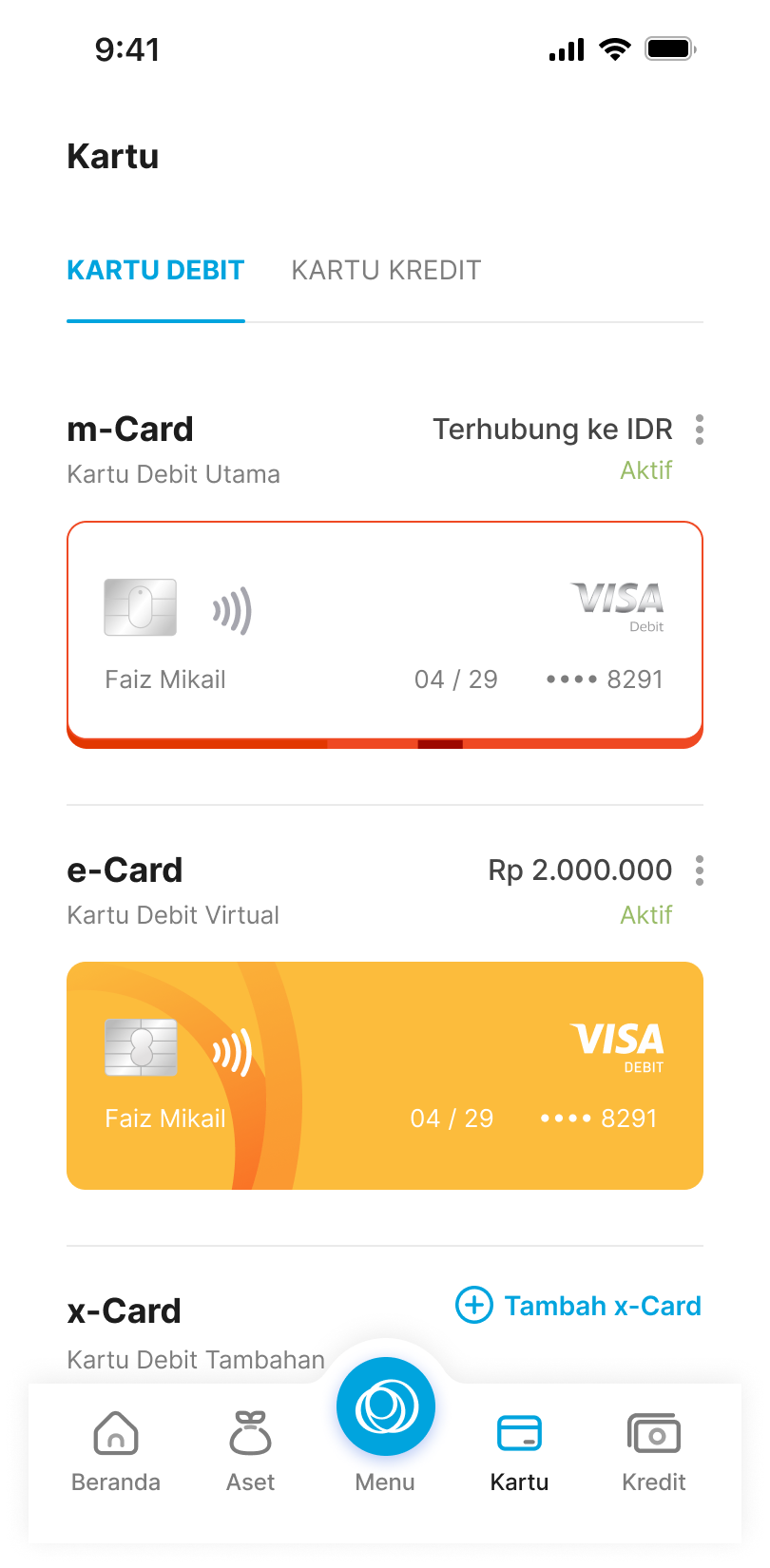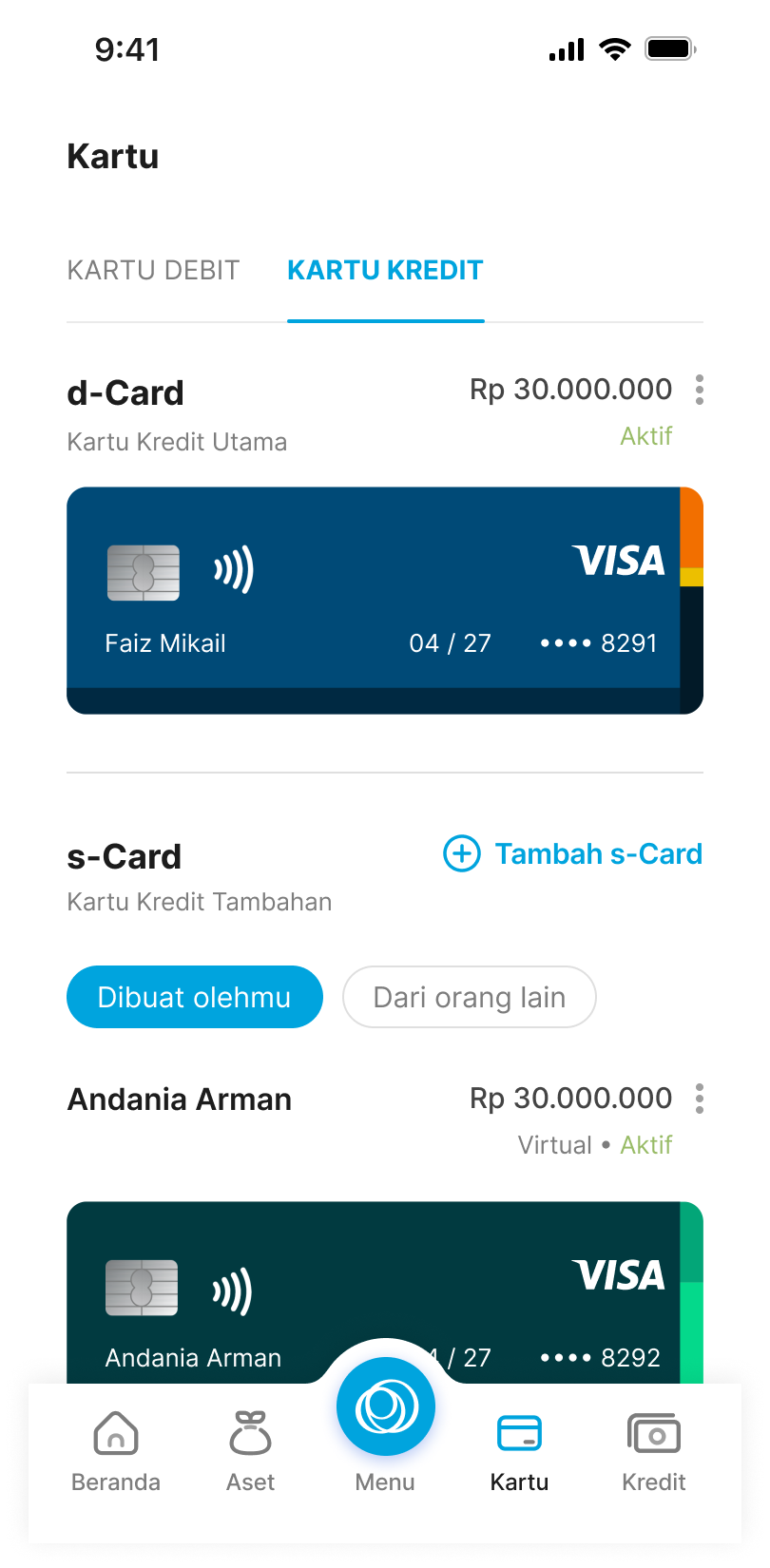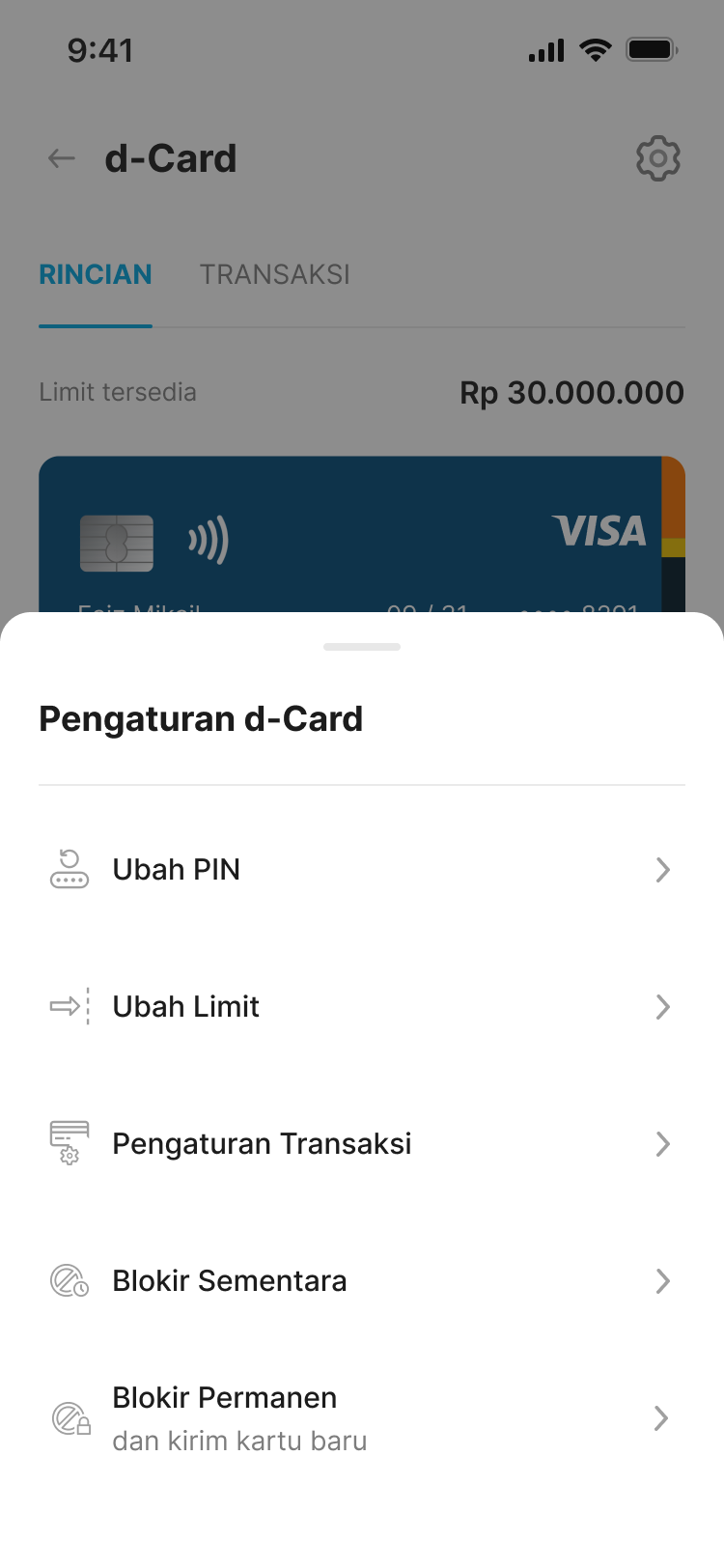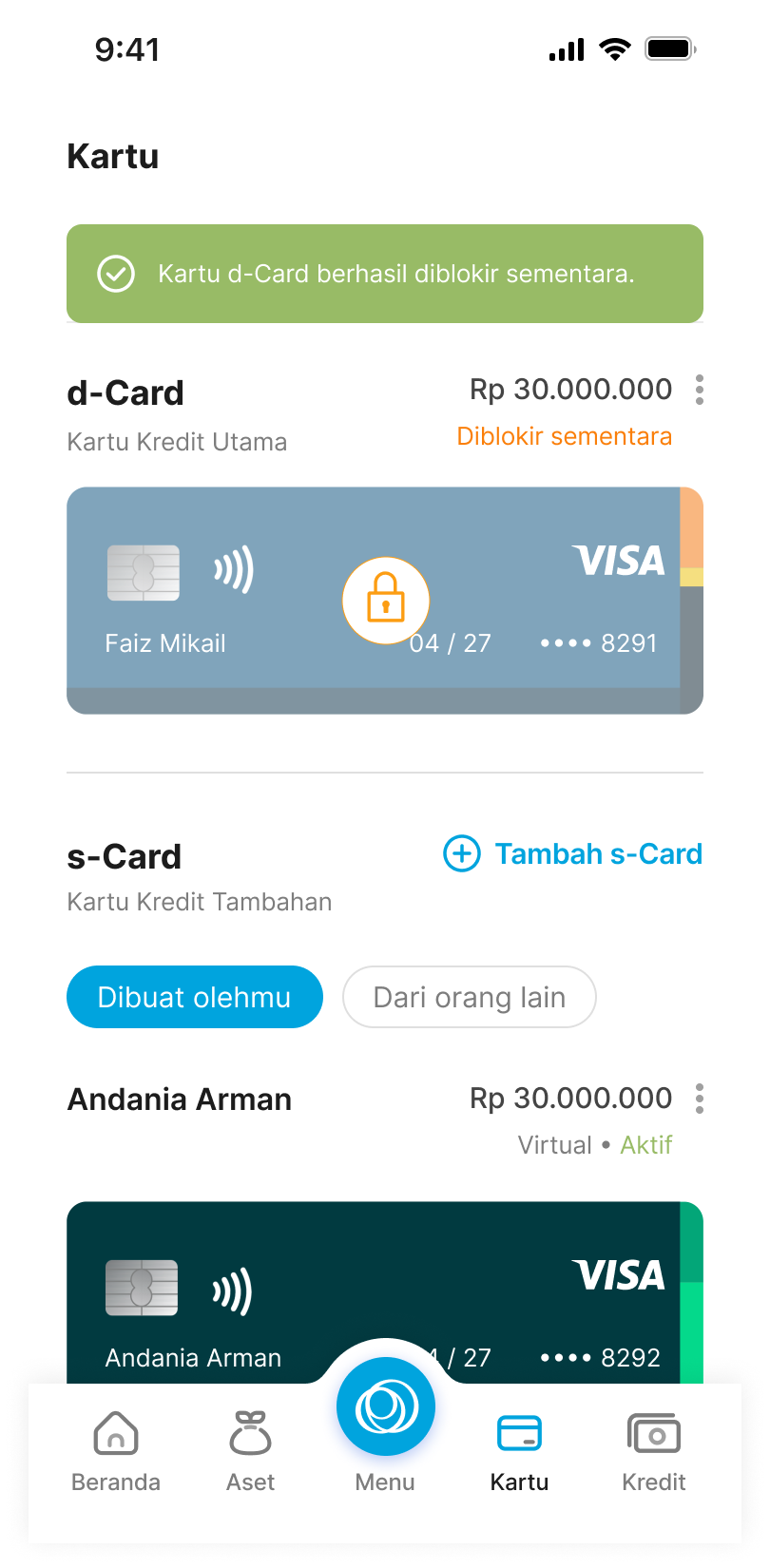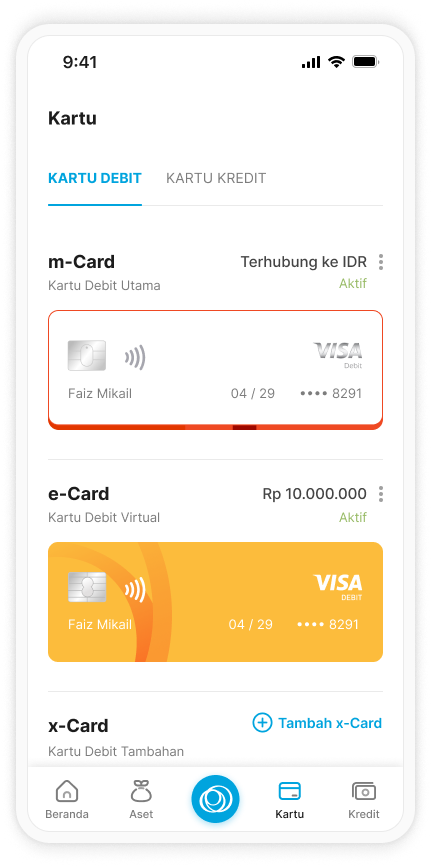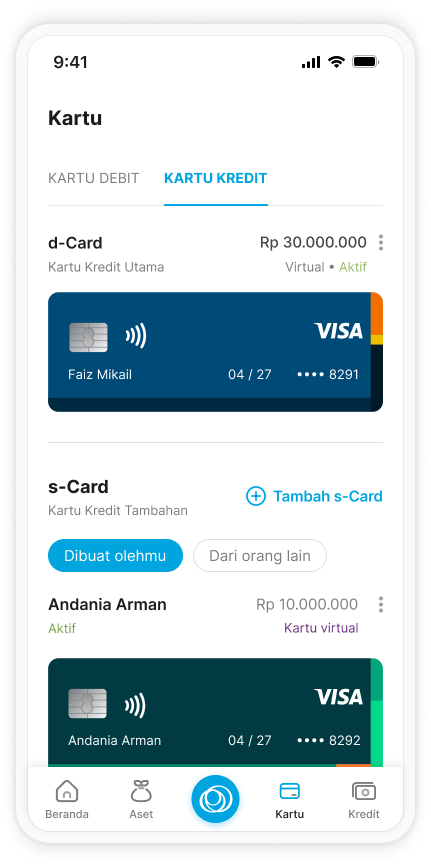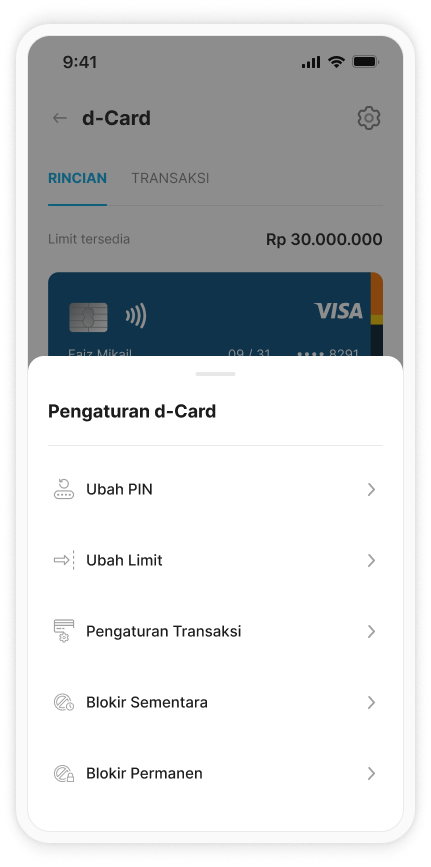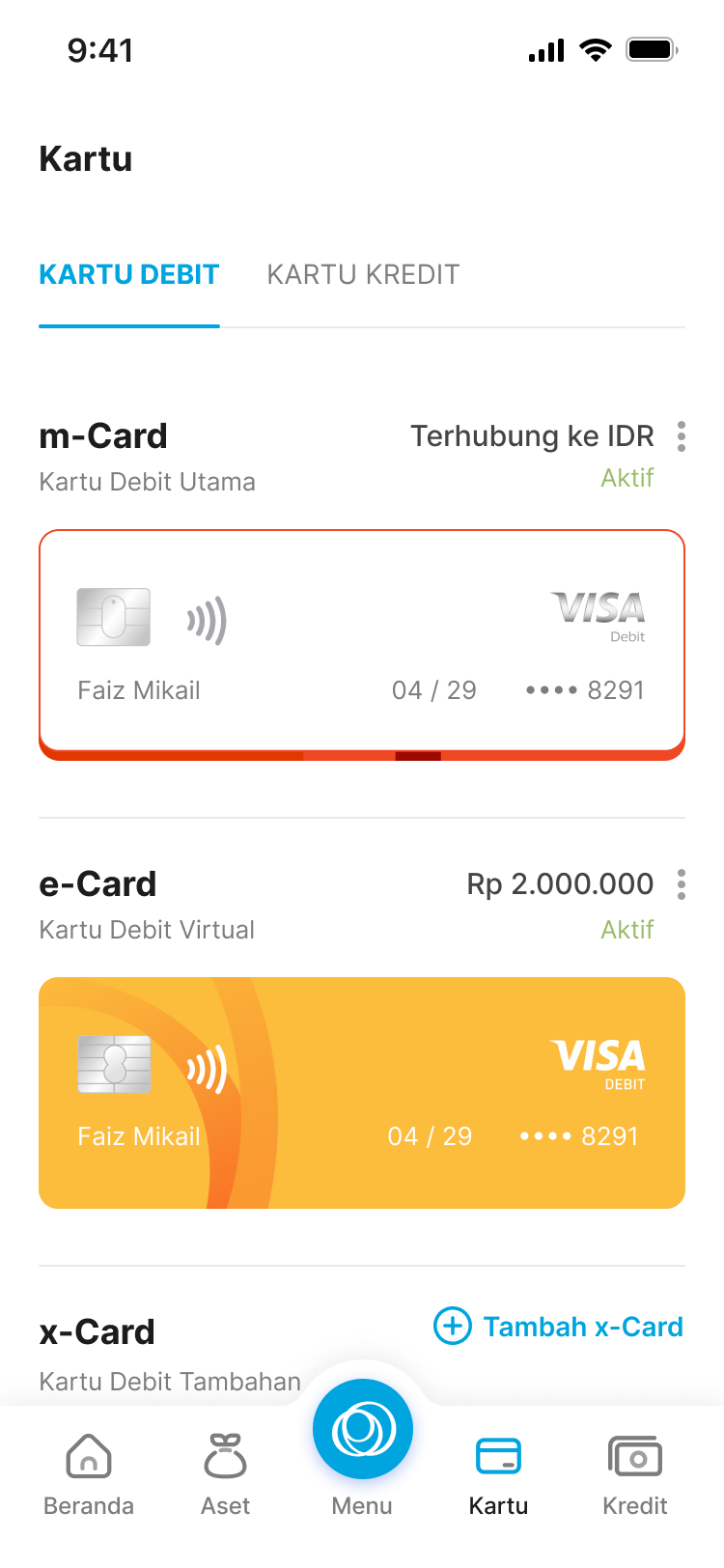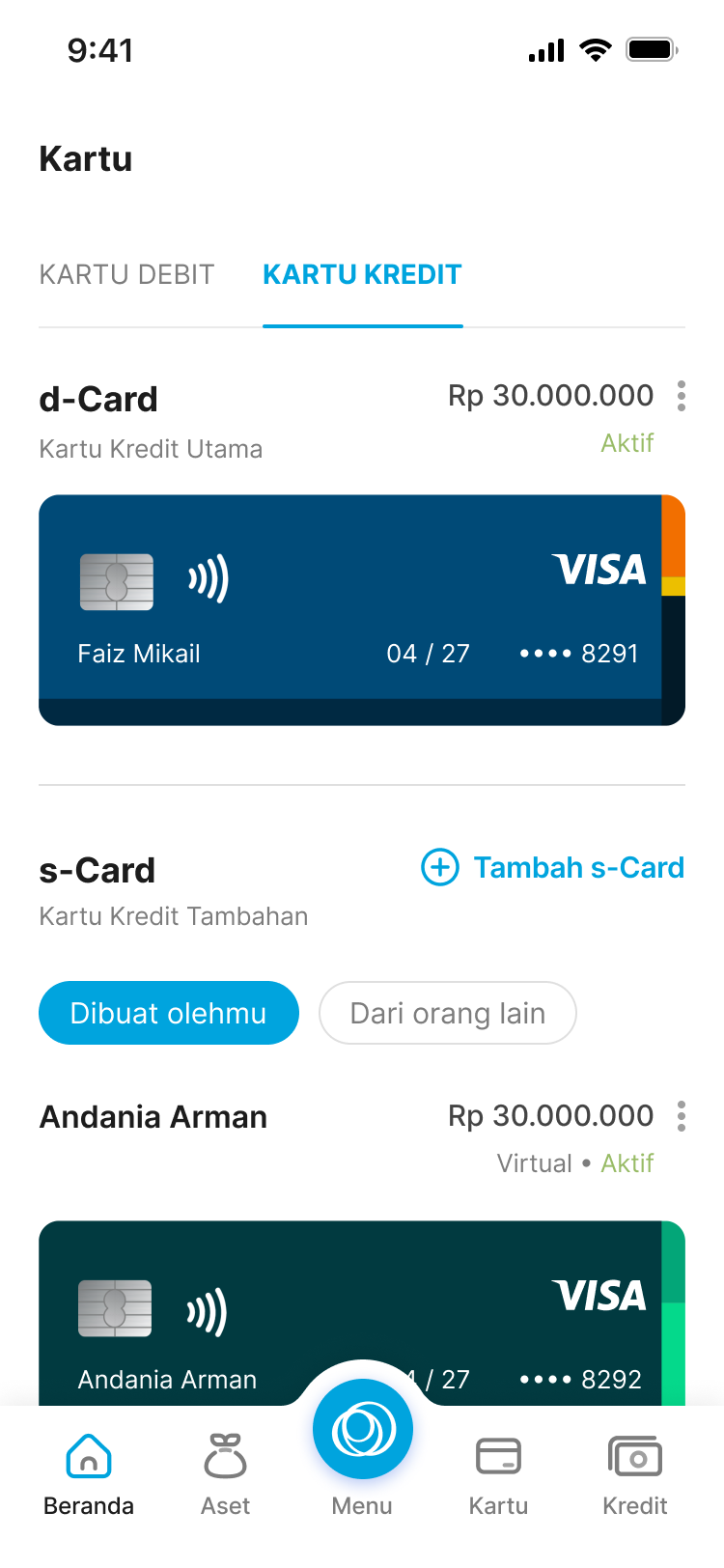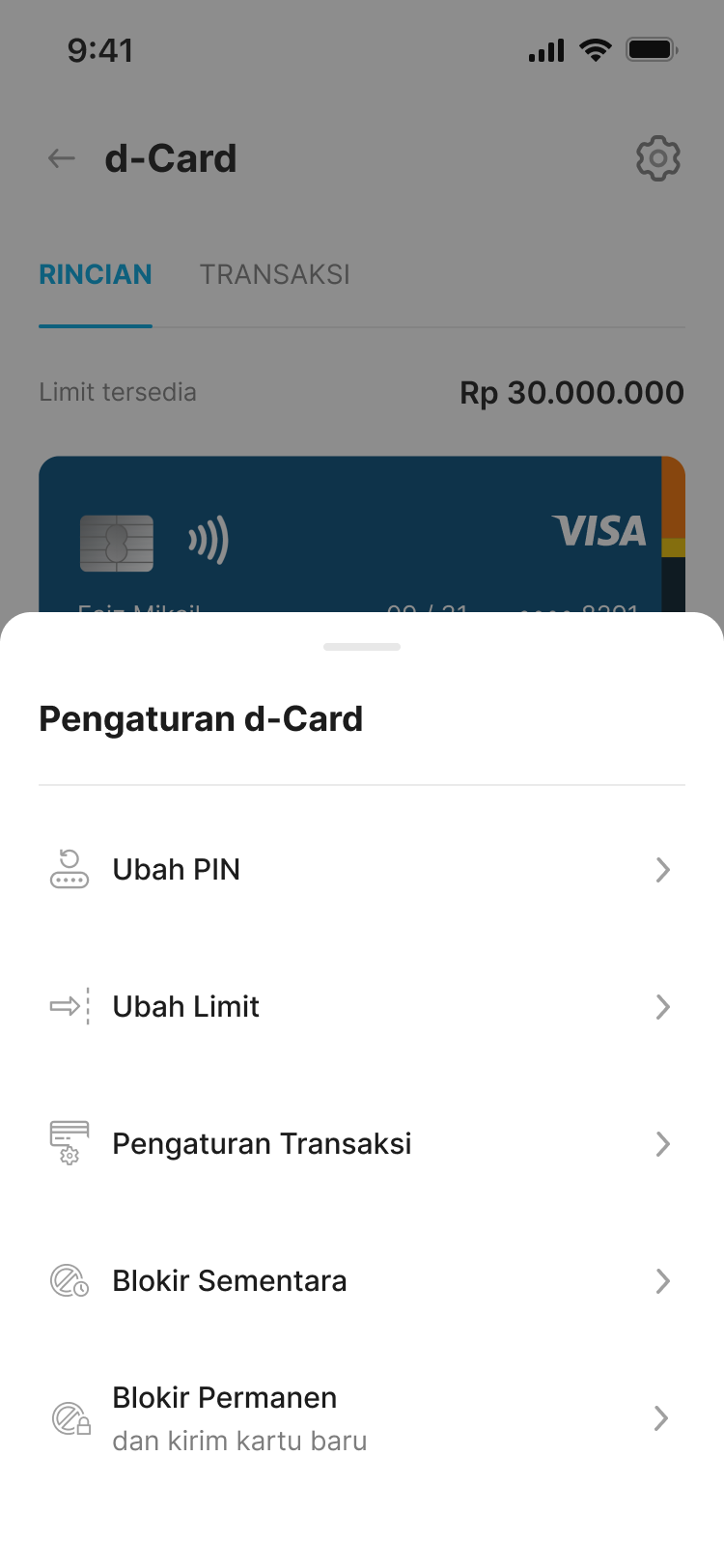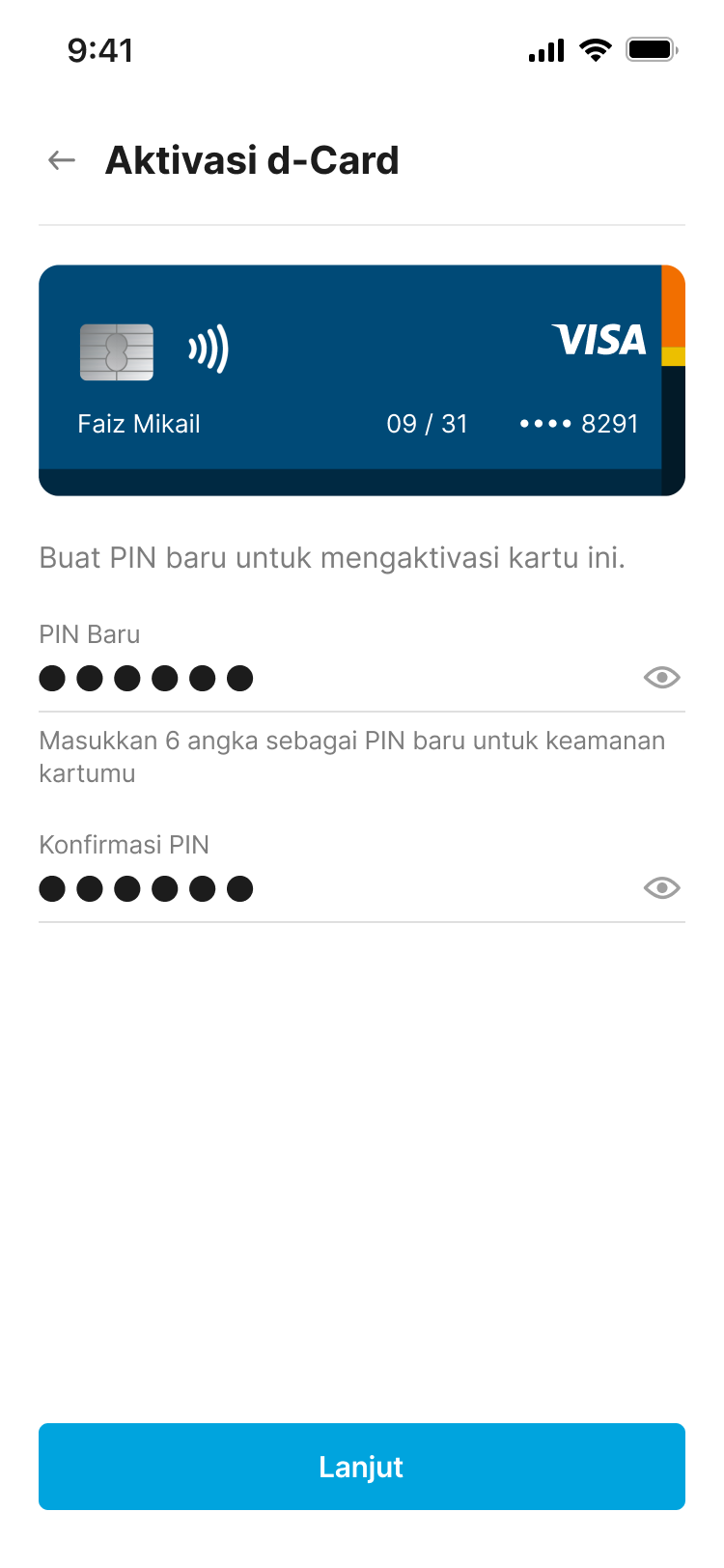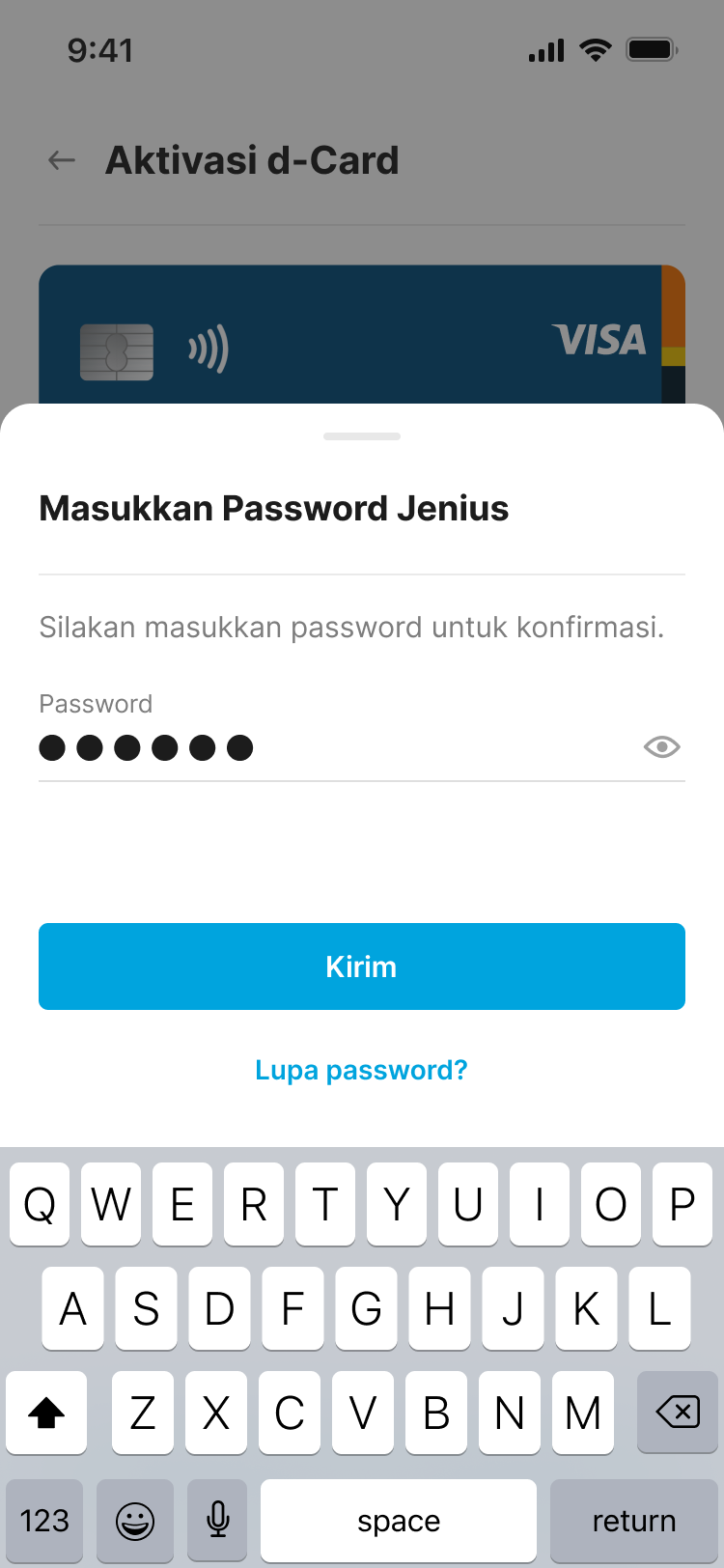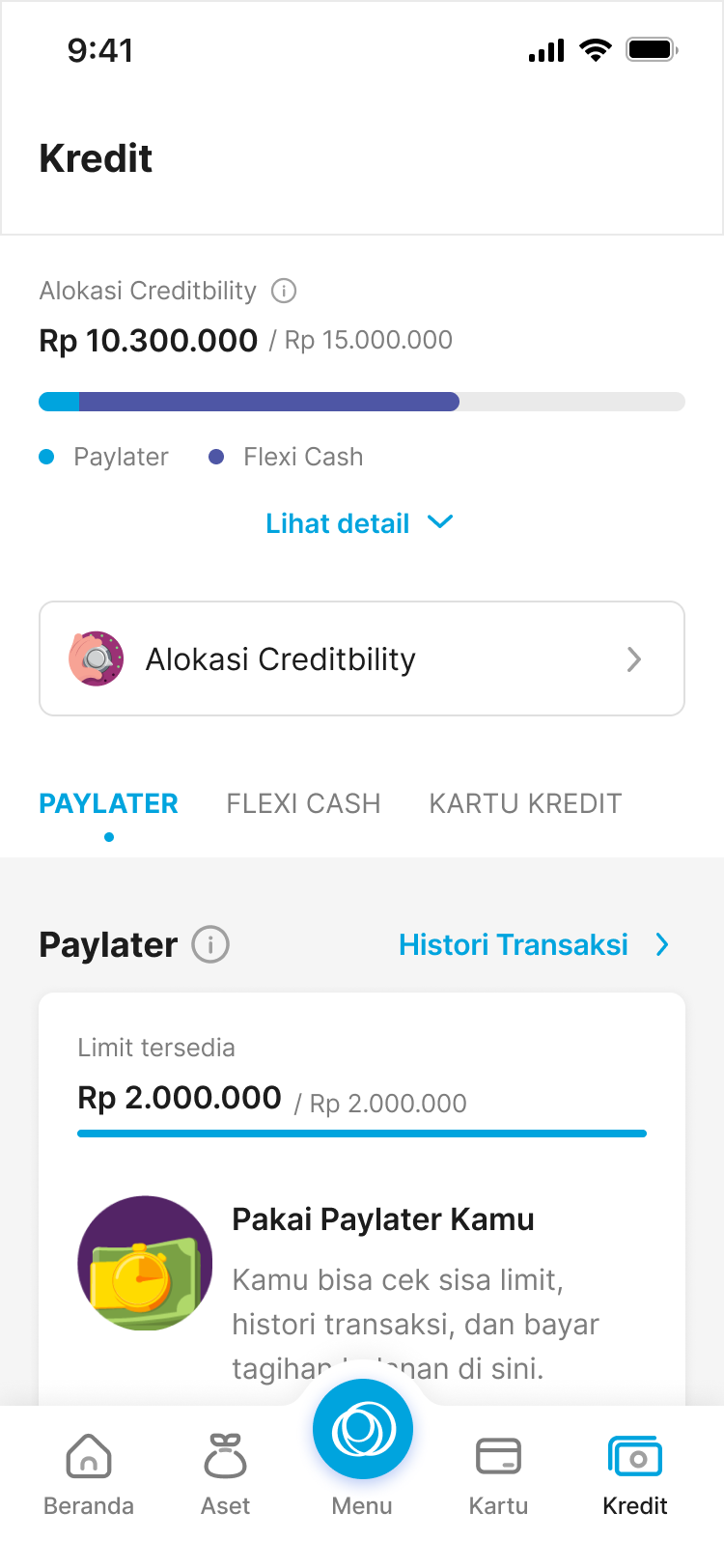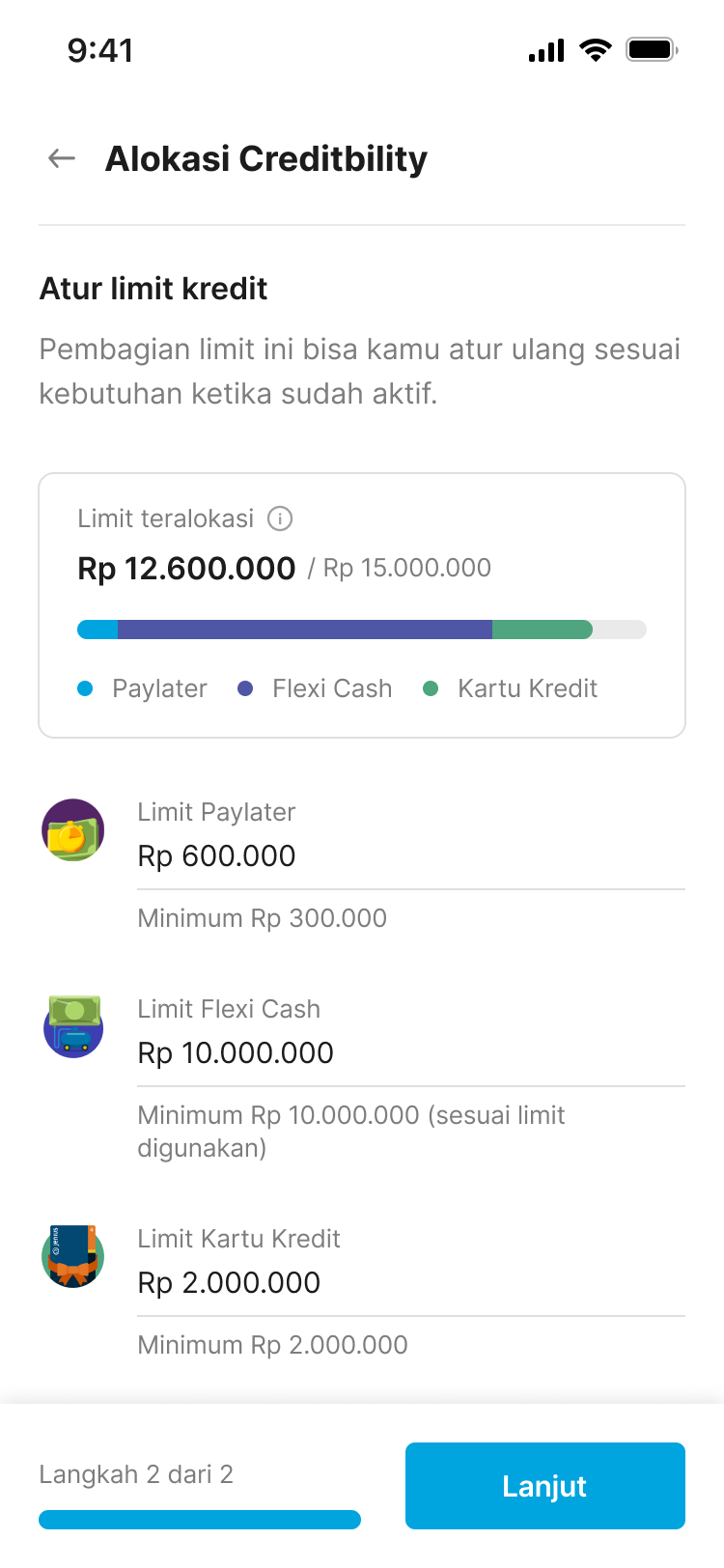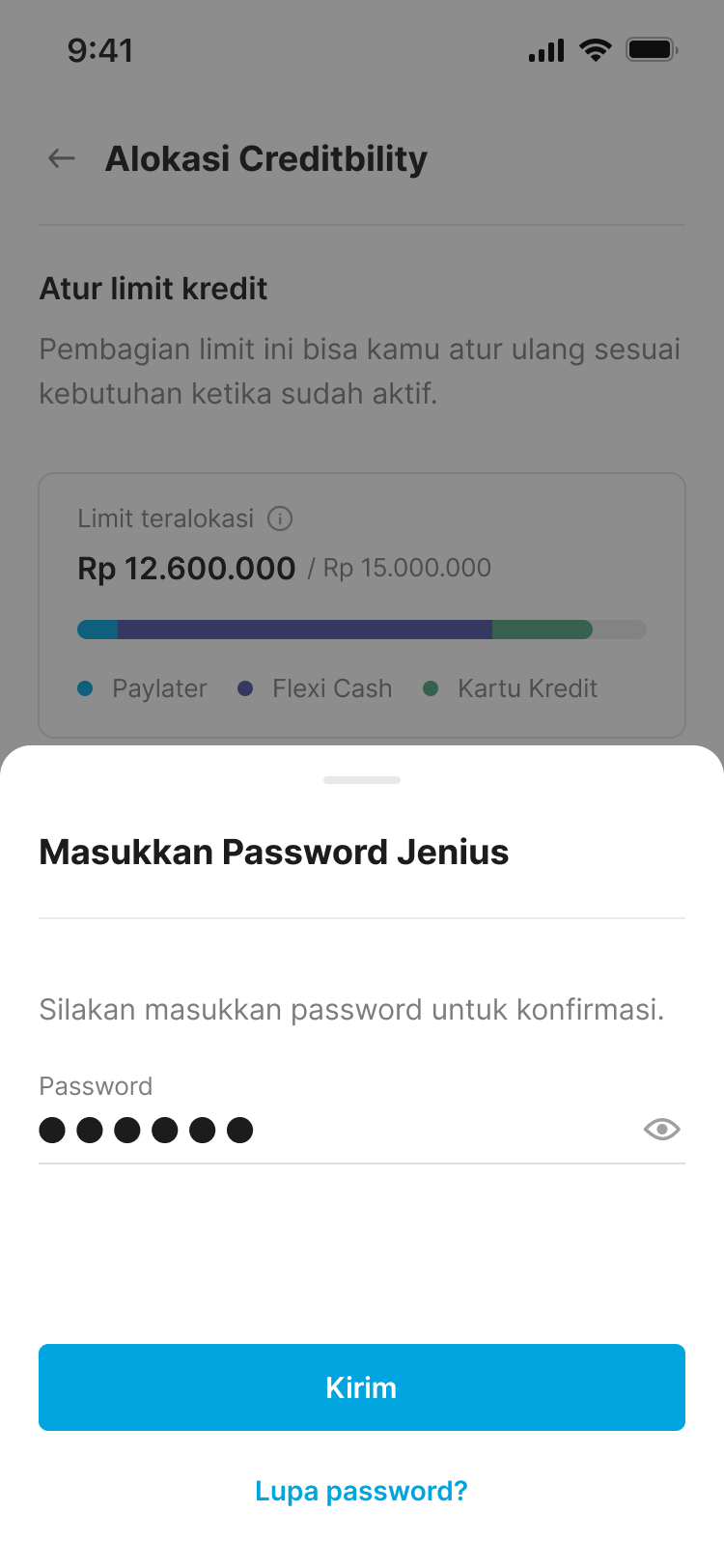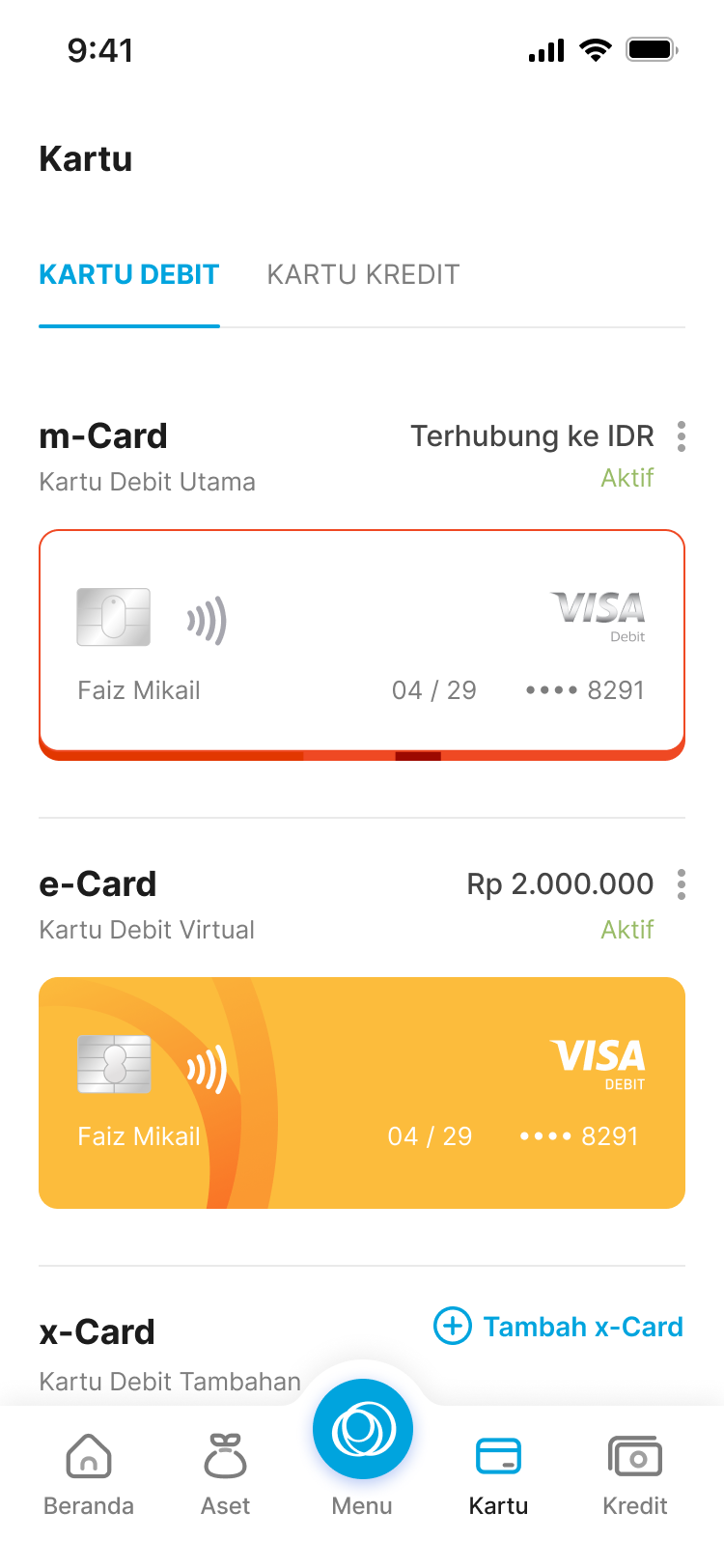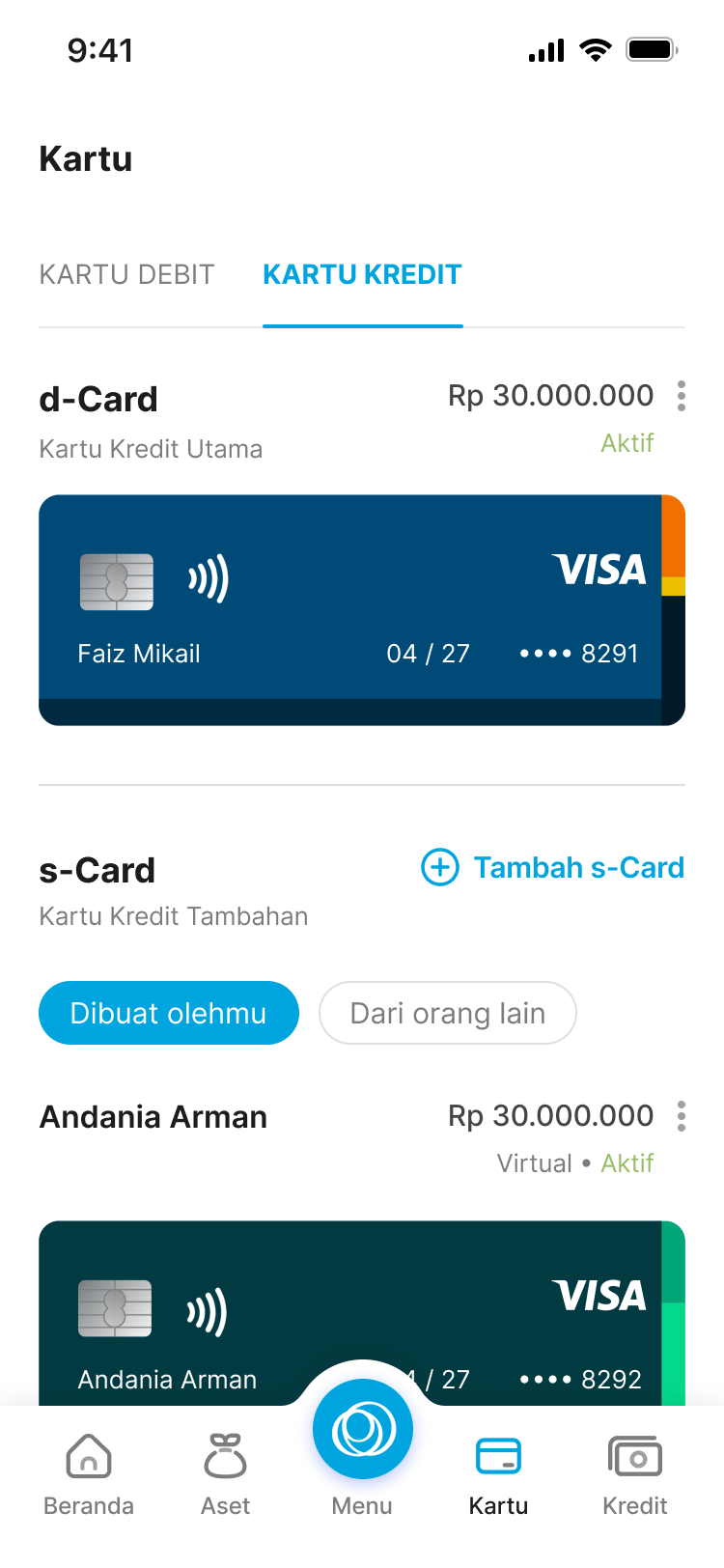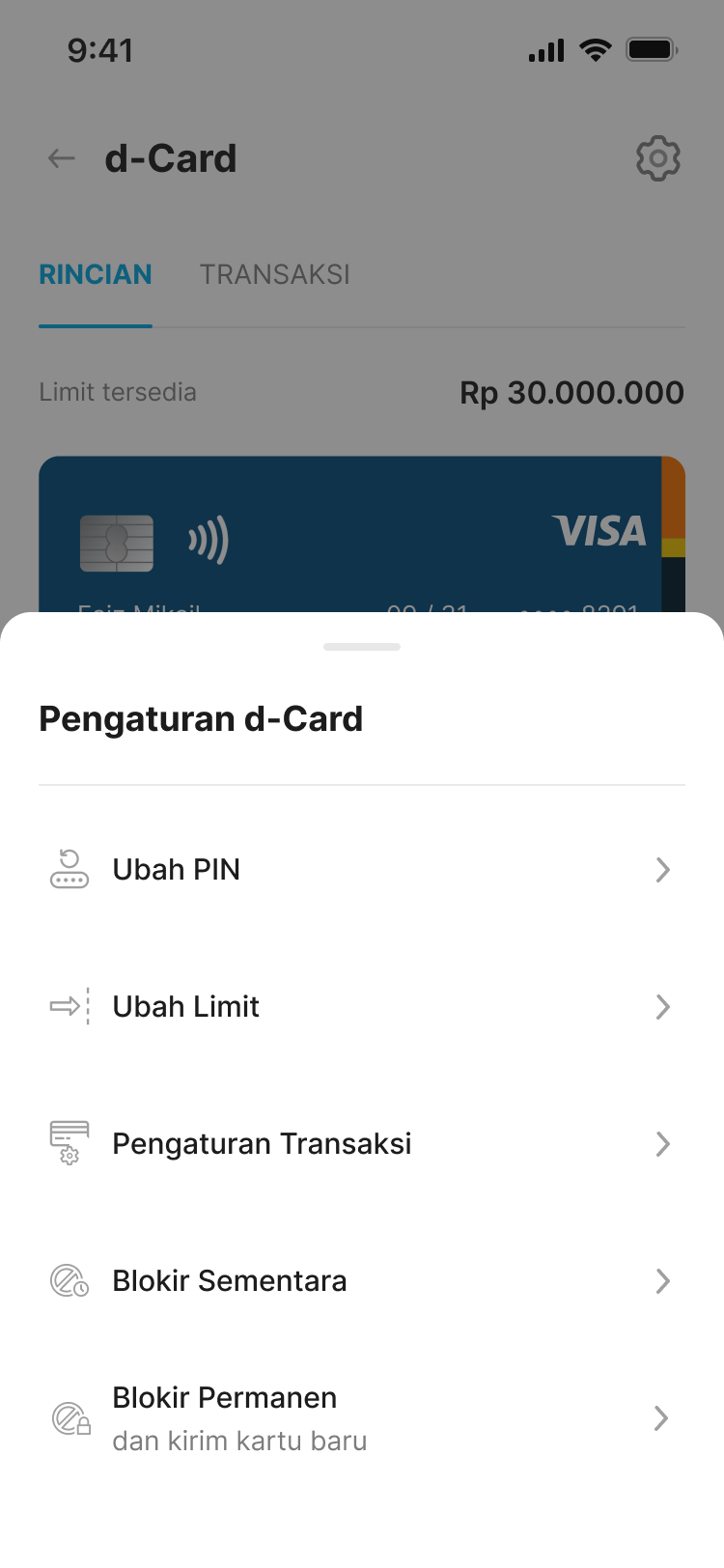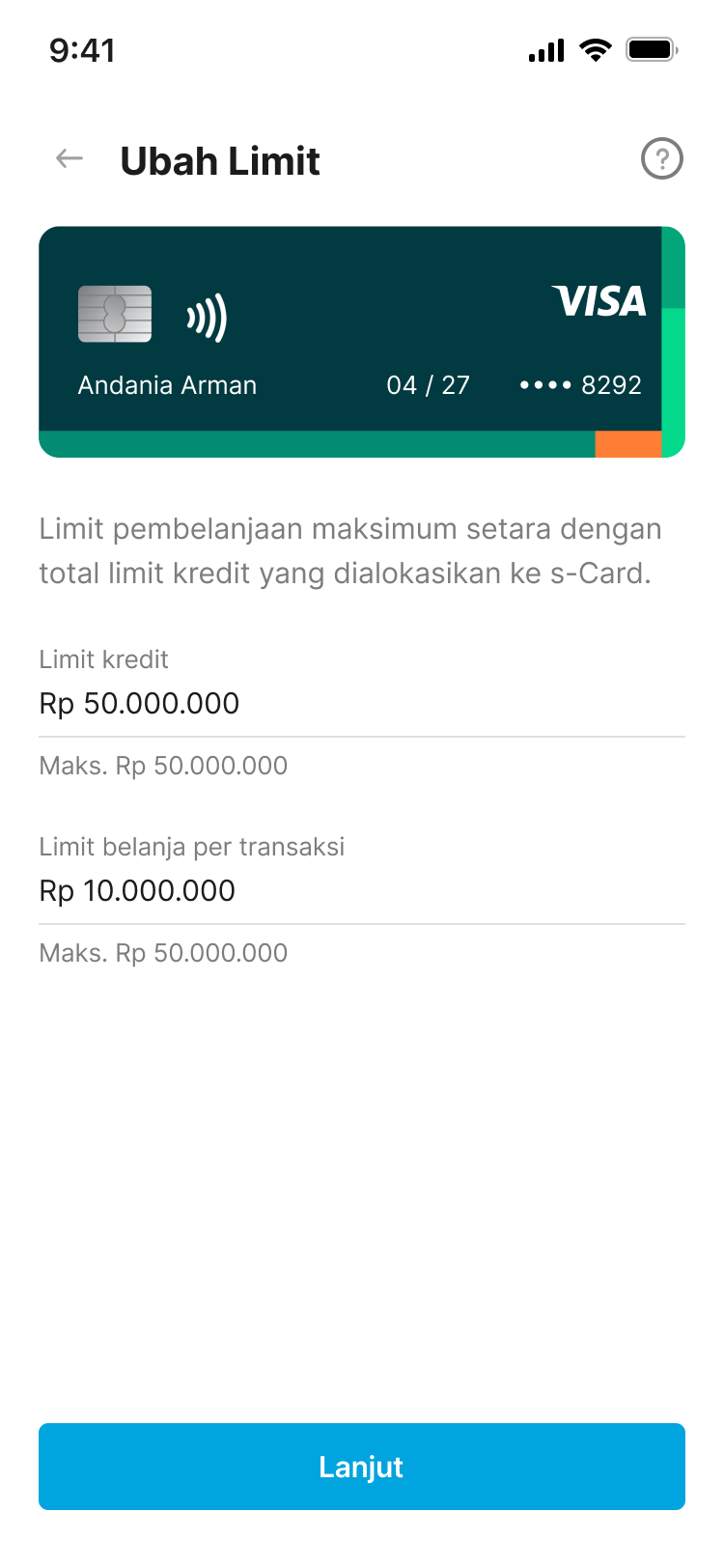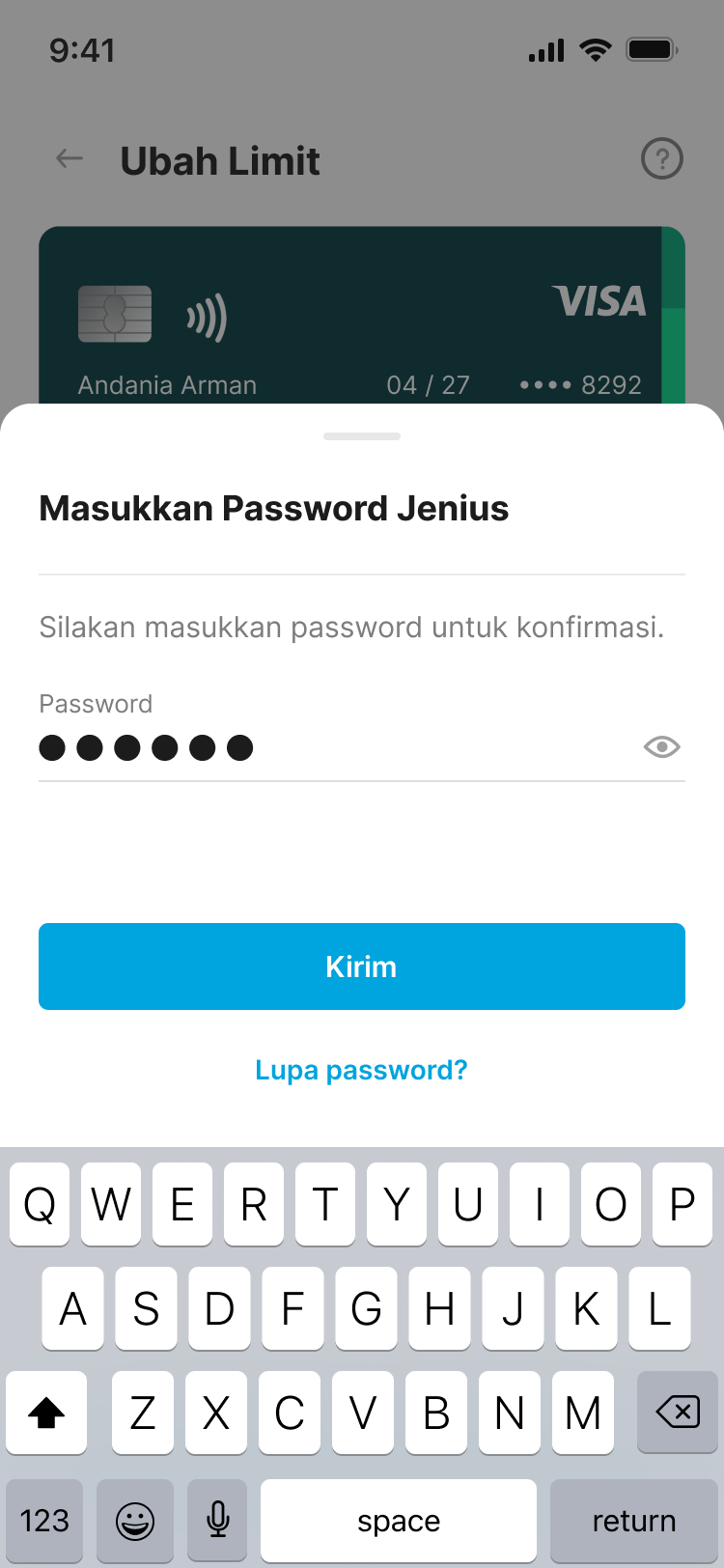Bagaimana cara ubah PIN Kartu Kredit Jenius?
– Pada navigasi bawah layar, pilih Kartu.
– Setelah masuk halaman Kartu, pilih menu Kartu Kredit, lalu tap tiga titik kanan di kartu yang sesuai.
– Pilih Ubah PIN.
– Tentukan PIN baru, konfirmasi PIN, lalu pilih Simpan.
– Masukkan password Jenius, lalu pilih Kirim.
– Ubah PIN berhasil.
Siapa yang bisa mengubah PIN Kartu Kredit Jenius?
PIN d-Card (Kartu Kredit Utama) dan s-Card (Kartu Kredit Tambahan) bisa diubah oleh pemegang d-Card dan pemegang s-Card.
Bagaimana cara blokir sementara Kartu Kredit Jenius?
– Pada navigasi bawah layar, pilih Kartu.
– Setelah masuk halaman Kartu, pilih menu Kartu Kredit, lalu tap tiga titik kanan di kartu yang sesuai.
– Pilih Blokir Sementara.
Siapa yang bisa blokir sementara Kartu Kredit Jenius?
Blokir sementara d-Card (Kartu Kredit Utama) dan s-Card (Kartu Kredit Tambahan) bisa dilakukan oleh pemegang d-Card dan pemegang s-Card.
Bagaimana cara buka blokir Kartu Kredit Jenius yang sedang diblokir sementara?
‘- Pada navigasi bawah layar, pilih Kartu.
– Setelah masuk halaman Kartu, pilih menu Kartu Kredit, lalu tap tiga titik kanan di kartu yang sesuai.
– Pilih Buka Kartu.
– Blokir kartu berhasil dibuka.
Apa perbedaan blokir sementara dengan blokir permanen?
Blokir sementara cocok digunakan jika Kartu Kredit Jenius kamu terselip/lupa diletakkan di mana atau tidak sengaja tertinggal di suatu tempat (dan akan kamu ambil). Kamu bisa buka blokirnya ketika Kartu Kredit Jenius kembali ada di tanganmu.
Blokir permanen cocok digunakan saat Kartu Kredit Jenius kamu tertelan di mesin ATM, hilang, dicuri, atau rusak. Jika memilih blokir permanen, kartu baru akan dikirim ke alamatmu. Jika kartumu hilang atau dicuri, kamu akan dikirimkan kartu baru dengan nomor kartu berbeda. Bila kartumu rusak, kamu akan dikirimkan kartu baru dengan nomor kartu sama. Pengiriman kartu baru akan dikenakan biaya penggantian kartu.
Bagaimana cara blokir permanen Kartu Kredit Jenius?
– Pada navigasi bawah layar, pilih Kartu.
– Setelah masuk halaman Kartu, pilih menu Kartu Kredit, lalu tap tiga titik kanan di kartu yang sesuai.
– Pilih Blokir Permanen.
– Pilih alasan pemblokiran, lalu tap Blokir Permanen.
– Perhatikan halaman konfirmasi, pastikan alamat surat-menyurat telah sesuai, lalu pilih Blokir Kartu.
– Blokir permanen berhasil.
Siapa yang bisa blokir permanen Kartu Kredit Jenius?
Blokir permanen d-Card maupun s-Card hanya bisa dilakukan oleh pemegang d-Card.
Apa itu Pengaturan Transaksi?
Tiga jenis pengaturan untuk memudahkanmu bertransaksi dengan d-Card (Kartu Kredit Utama) maupun s-Card (Kartu Kredit Tambahan) yang dapat diaktifkan dan dinonaktifkan sesuai preferensi.
Apa saja tiga jenis pengaturan yang tersedia?
– Tarik Tunai di ATM.
Dengan mengaktifkan pengaturan ini, d-Card (Kartu Kredit Utama) dan s-Card (Kartu Kredit Tambahan) bisa digunakan untuk tarik tunai di ATM.
– Transaksi Online.
Dengan mengaktifkan pengaturan ini, d-Card (Kartu Kredit Utama) dan s-Card (Kartu Kredit Tambahan) bisa digunakan untuk transaksi online di merchant lokal dan internasional.
– Transaksi di Luar Negeri.
Dengan mengaktifkan pengaturan ini, kartu fisik d-Card (Kartu Kredit Utama) dan s-Card (Kartu Kredit Tambahan) bisa digunakan untuk transaksi offline di luar negeri.
Pilihan untuk mengaktifkan dan menonaktifkan pengaturan transaksi, ada di tanganmu. Kamu bisa mengaktifkan pengaturan transaksi sesuai kebutuhan, bisa salah satunya saja, dua pengaturan, bahkan ketiganya.
Jika kamu mengaktifkan pengaturannya, d-Card (Kartu Kredit Utama) dan s-Card (Kartu Kredit Tambahan) dapat digunakan untuk transaksi yang pengaturannya telah diaktifkan. Sebaliknya, jika pengaturannya dinonaktifkan, d-Card (Kartu Kredit Utama) dan s-Card (Kartu Kredit Tambahan) tidak dapat digunakan untuk tiga transaksi di atas.
Bagaimana cara mengaktifkan Pengaturan Transaksi Kartu Kredit Jenius?
– Pada navigasi bawah layar, pilih Kartu.
– Setelah masuk halaman Kartu, pilih menu Kartu Kredit, lalu tap tiga titik kanan di kartu yang sesuai.
– Pilih Pengaturan Transaksi.
– Dari tiga pilihan yang tersedia, tentukan pengaturan yang ingin diaktifkan, lalu pilih Simpan.
– Pengaturan transaksi berhasil diaktifkan.
Bagaimana cara menonaktifkan Pengaturan Transaksi Kartu Kredit Jenius?
– Pada navigasi bawah layar, pilih Kartu.
– Setelah masuk halaman Kartu, pilih menu Kartu Kredit, lalu tap tiga titik kanan di kartu yang sesuai.
– Pilih Pengaturan Transaksi.
– Dari tiga pilihan yang tersedia, tentukan pengaturan yang ingin dinonaktifkan, lalu pilih Simpan.
– Pengaturan transaksi berhasil dinonaktifkan.
Siapa yang bisa mengatur Pengaturan Transaksi Kartu Kredit Jenius?
Pengaturan Transaksi d-Card maupun s-Card hanya bisa dilakukan oleh pemegang d-Card.